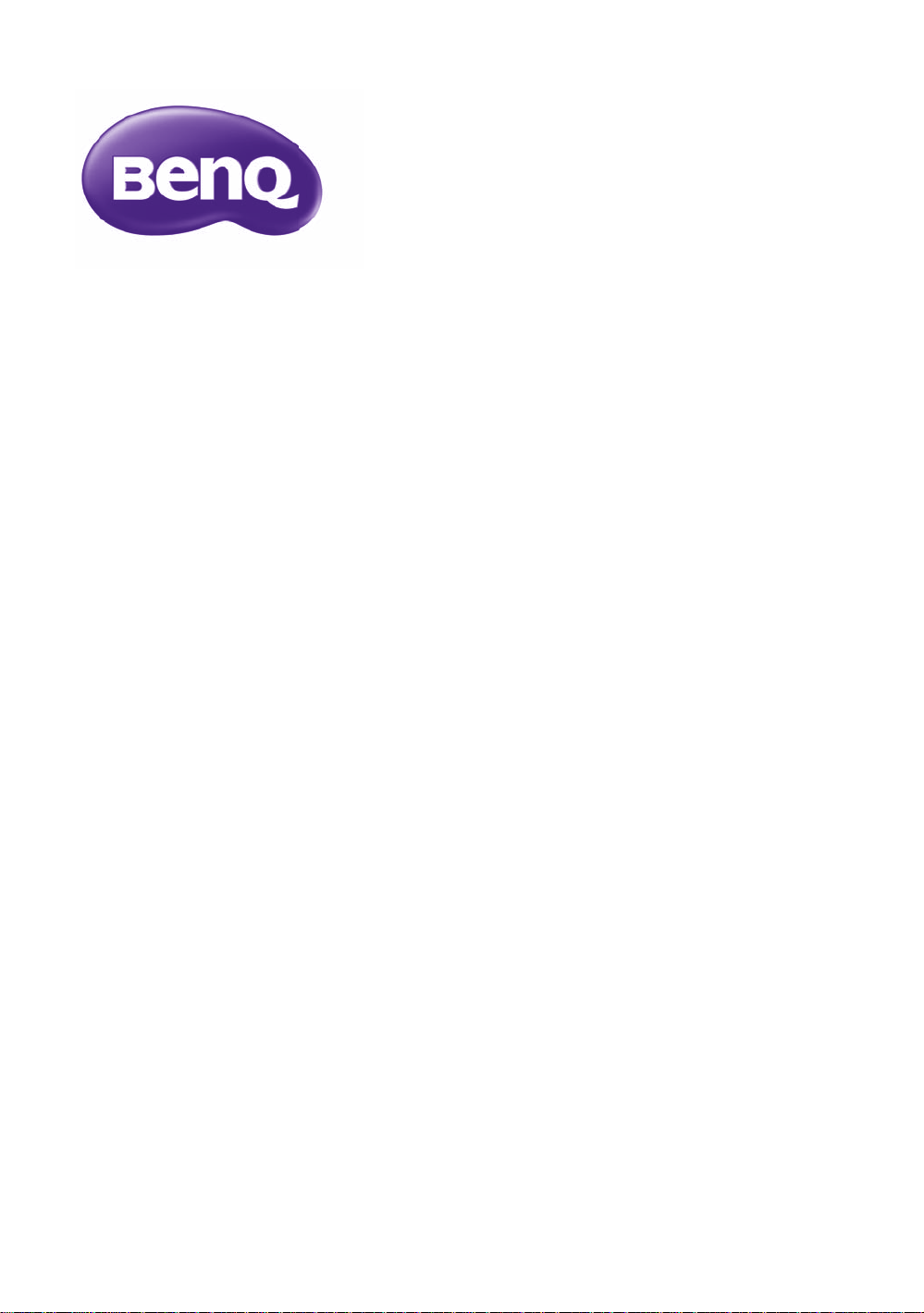
W7000/W7000+
디지털 프로젝터
홈 시네마 제품군
사용 설명서
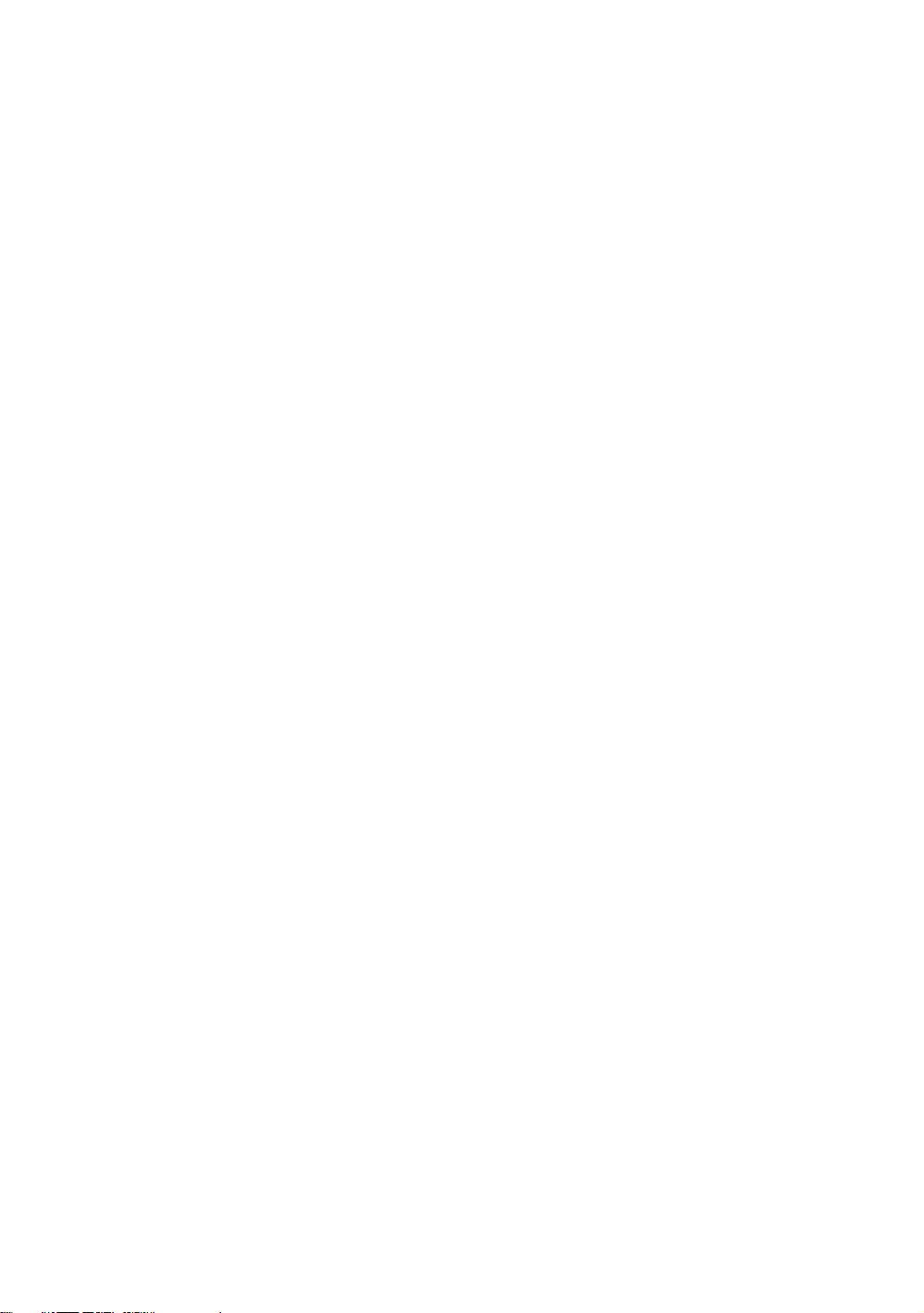
목차
중요 안전 지침..............................3
개요...................................................6
제품 구성...................................................6
리모컨 배터리 .........................................7
리모컨 작동..............................................7
프로젝터 기능 .........................................8
프로젝터 외관 .........................................9
조작 도구와 기능..................................10
제어판............................................................ 10
리모컨............................................................ 11
프로젝터 설치 위치.................. 12
위치 선택.................................................12
영사 이미지 크기 조정하기 ..............13
지정한 스크린 크기에 알맞은
프로젝터 위치 결정하기 .........................13
지정 거리에 맞는 스크린 크기 권장
값 구하기...................................................... 13
영사 치수...................................................... 14
영사 렌즈 이동 ........................................... 16
비디오 장비와 연결하기......... 17
준비 ................................................................ 17
HDMI 장치에 연결하기 ...........................18
컴포넌트 비디오 장치에 연결하기...... 18
S- 비디오 또는 비디오 장치에
연결하기 ....................................................... 19
컴퓨터 연결 ................................................. 19
프로젝터 사용하기 .................. 20
프로젝터 켜기 .......................................20
영상 소스 선택하기.............................21
이미지 크기 및 선명도 정밀 조정 ..21
메뉴 사용하기 .......................................22
프로젝터 보호하기 ..............................22
보안 케이블 잠금 장치 사용하기......... 22
암호 기능 사용하기 .................................. 23
영사 이미지 조정하기........................ 25
영사 각도 조정하기 ..................................25
이미지 왜곡 보정하기 ..............................25
초기 모드 및 사용자 모드
사용하기 ................................................. 26
화질 정밀 조정하기 ............................ 28
고급 화질 컨트롤 ................................. 29
화면비 선택하기 .................................. 32
고도가 높은 환경에서 작동 ............. 34
둘 이상의 영상 소스 이미지
동시에 표시하기 .................................. 35
3D 컨텐트 보기 .................................... 36
프로젝터 메뉴 표시 맞춤
설정하기 ................................................. 37
컨트롤 키 잠그기 ................................. 38
프로젝터 끄기....................................... 38
온스크린 디스플레이 (OSD) 메뉴 .39
추가 정보 .....................................45
프로젝터 관리하기.............................. 45
램프 정보 ................................................ 46
램프 시간 확인하기...................................46
램프 수명 연장하기...................................46
램프 교체 시기............................................47
램프 교체 ......................................................47
표시등...................................................... 50
문제 해결 ................................................ 51
사양 .......................................................... 52
보증 및 저작권 정보 ................59
2 목차
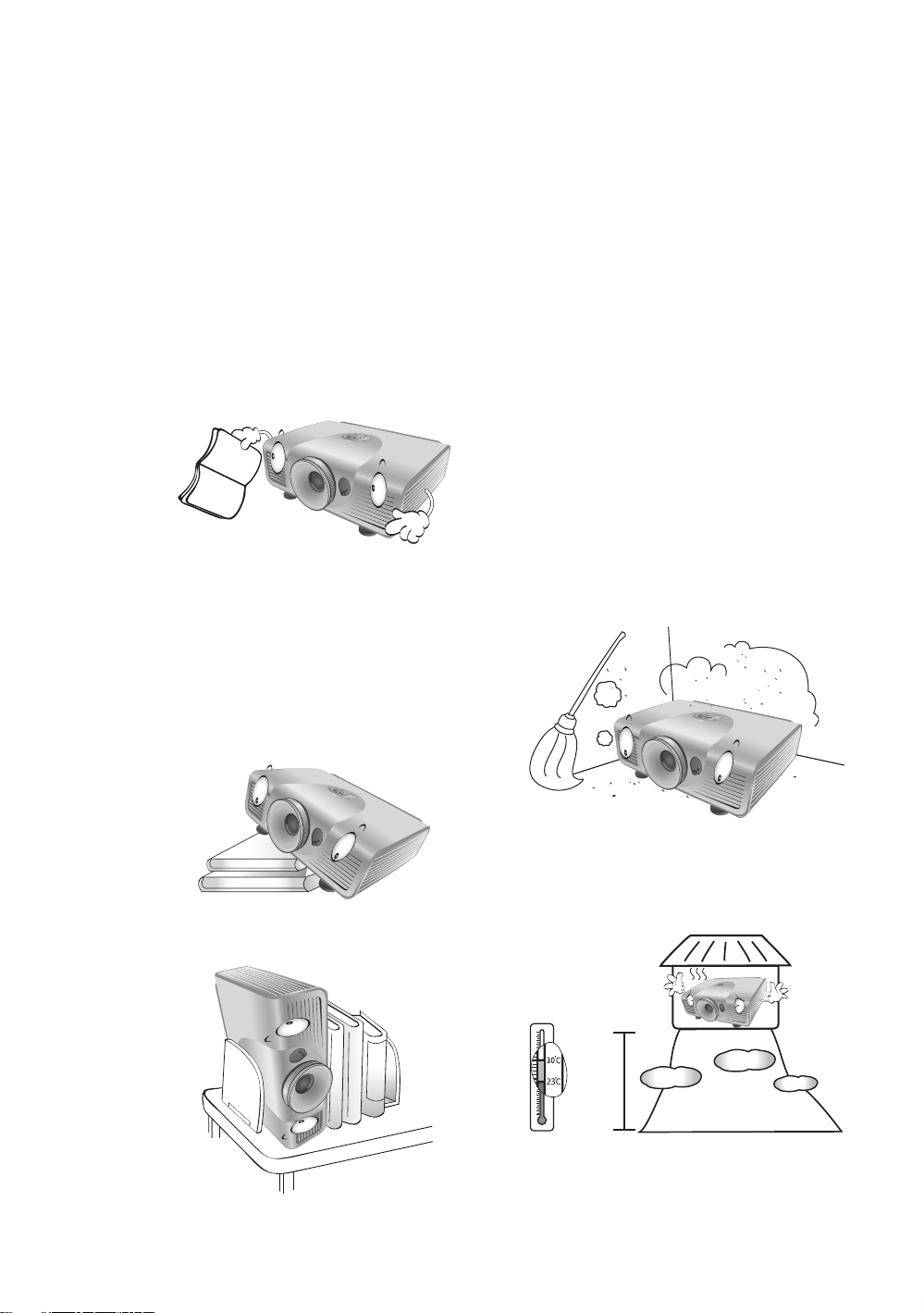
고품질의 BenQ 비디오 프로젝터를 구입해 주셔서 감사합니다 ! 이 제품을 사용하여 홈 시어터의
경험을 마음껏 즐기실 수 있습니다 . 원활한 제품 사용을 위해 본 설명서에 명시된 컨트롤 메뉴 및
작동법을 자세히 읽어 보십시오 .
중요 안전 지침
구입하신 프로젝터는 정보 기술 장비 안전에 대한 최신 표준을 따르도록 설계되어 검사를 통과한
제품입니다 . 그러나 본 제품을 안전하게 사용하기 위해서는 본 설명서에서 설명하고 제품에 표시
된 지침을 따라야 합니다 .
1. 프로젝터를 작동하기 전에 본 사용 설명서를 읽으
십시오 . 나중에 참조할 수 있도록 본 설명서를 안
전한 장소에 보관하십시오 .
2. 프로젝터를 작동할 때는 항상 평평한 수평면 위에
놓으십시오 .
- 프로젝터를 불안정한 카트 , 스탠드 또는 테이블
에 놓으면 떨어져서 손상될 수 있으므로 피하십
시오 .
- 프로젝터 부근에 가연성 물질을 놓지 마십시오 .
- 좌우가 10 도 이상 각도로
15 도 이상 기울어진 상태에서 사용하지 마십
시오 .
3. 프로젝터를 세로로 세워두지 마십시오 . 프로젝터
가 넘어져서 손상되거나 부상을 입을 수 있습니다 .
기울어지거나 앞뒤가
4. 다음과 같은 환경에 프로젝터를 두지 마십
시오 .
- 통풍 상태가 좋지 않거나 막힌 곳 . 벽면
에서 50 cm 이상 여유 공간을 두고 프로
젝터 주위로 공기가 자유롭게 흐르게 하
십시오 .
- 창이 모두 닫힌
너무 높이 올라갈 수 있는 곳 .
- 과도한 습기 , 먼지 또는 담배 연기로 인
해 광학 부품이 오염되고 프로젝터의 수
명이 단축되고 스크린을 어둡게 만들 수
있는 곳 .
- 화재 경보기에서 가까운 곳 .
- 실내 온도가 35°C/95°F 이상인 곳 .
- 고도가 해발 1500 m / 4920 피트
이상인 곳 .
차의 내부와 같이 온도가
4920-
9840
피트
중요 안전 지침
3
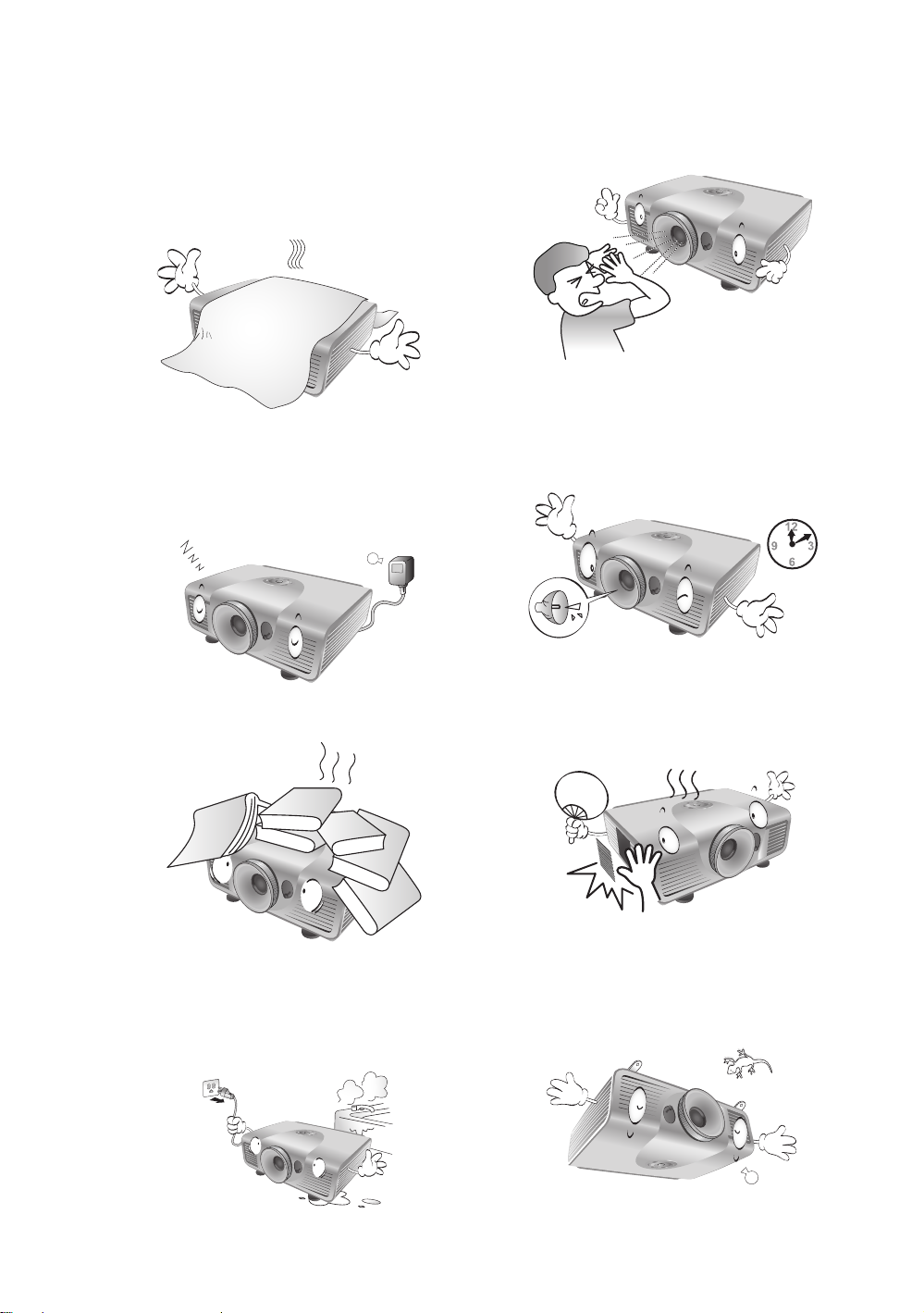
5. 프로젝터가 켜져 있을 때는 통풍구를 막지 마
십시오 ( 대기 모드인 경우에도 ).
- 프로젝터를 덮지 마십시오 .
- 담요 , 침구 또는 다른 부드러운 바닥에 프로
젝터를 올려놓지 마십시오 .
9. 작동 중에는 프로젝터를 정면으로 바라보지
마십시오 . 시력이 떨어질 수 있습니다 .
6. 메인 전력 공급 전압이 ±10 볼트로 변동이 있
는 지역에서는 자신의 상황에 맞게 전원 안정
장치
, 서지 보호 장치 또는 무정전 전원 장치
(UPS) 를 통해 프로젝터를 연결하는 것이 좋습
니다 .
7. 프로젝터 위에 올라서거나 물건을 올려놓지
마십시오 .
8. 프로젝터 부근이나 위에 액체를 놓지 마십시
오 . 액체가 프로젝터에 쏟아지면 보증이 취소
됩니다 . 프로젝터에 물이 들어간 경우에는 전
원 연결을 끊고 BenQ 에 문의하여 프로젝터를
수리하십시오 .
10. 프로젝터 램프를 지정된 램프 수명 이상 작동
하지 마십시오 . 지정된 수명을 초과해서 램프
를 작동하면 램프가 깨질 수도 있습니다 .
11. 작동 중에는 램프가 매우 뜨거워집니다 . 램프
교체를 위해 램프 조립부를 분리하려면
먼저
45 분 정도 프로젝터를 식히십시오 .
12. 이 프로젝터는 천장에 설치할 수 있도록 뒤집
힌 화면을 표시할 수 있습니다 . 설치할 때는
반드시 BenQ 의 천장 설치용 키트를 사용하십
시오 .
4
중요 안전 지침
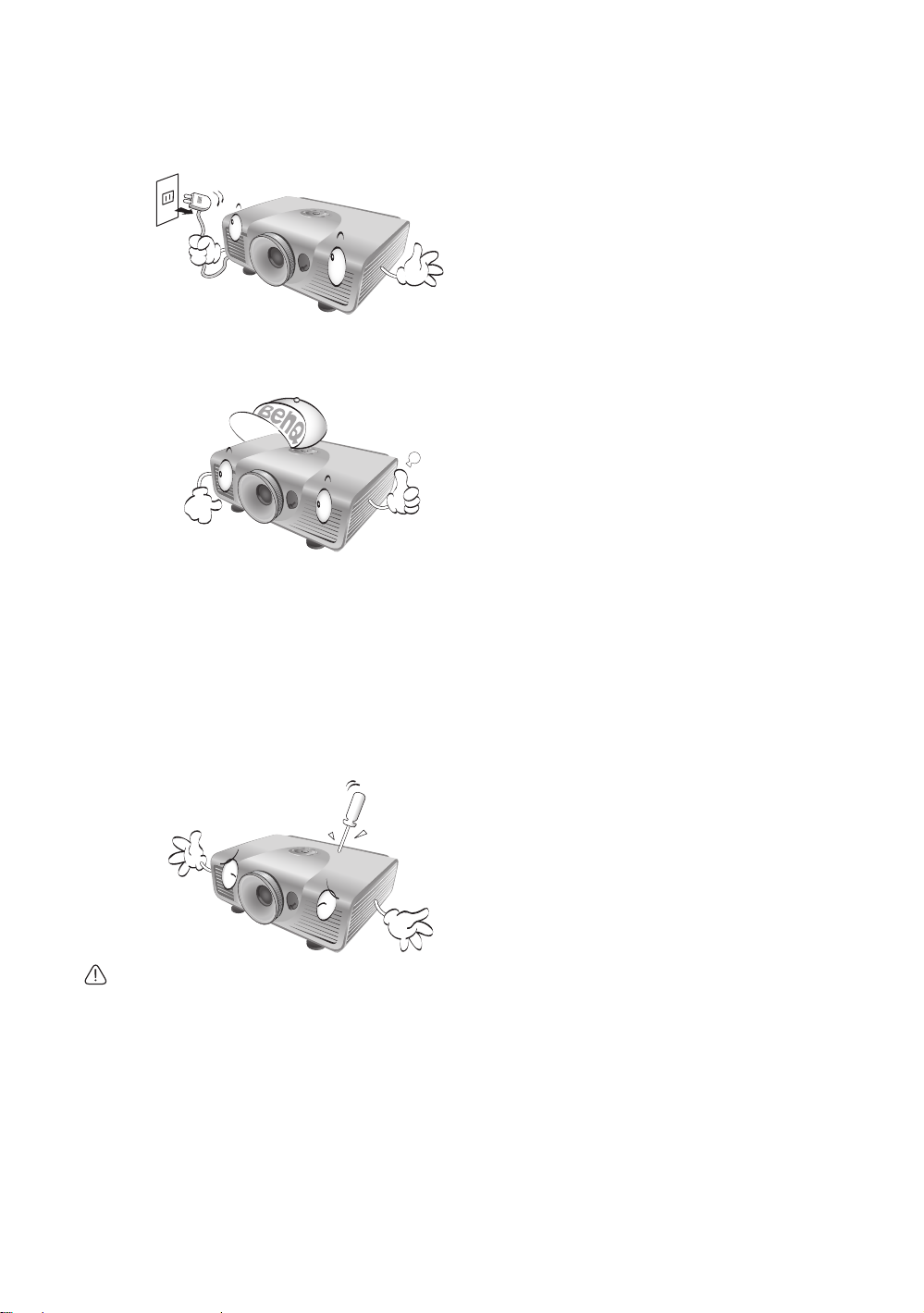
13. 프로젝터를 완전히 식히고 전원 플러그를 뺄
때까지 램프 조립부를 교체하지 마십시오 .
14. 서비스나 수리가 필요하다고 판단되면 반드시
필요한 자격을 갖춘 전문 기술자에게 맡기십
시오 .
15. 프로젝터를 분해하지 마십시오 . 내부에 높은
전압의 전류가 흐르기 때문에 접촉에 의해 감
전사할 수 있는 위험이 있습니다 . 사용자가 조
작할 수 있는 유일한 부품은 개별 제거 덮개가
있는
램프입니다 . 47 페이지를 참조하십시오 .
어떤 커버든지 절대로 벗기거나 제거하면 안
됩니다 . 서비스가 필요한 경우에는 반드시 필
요한 자격을 갖춘 서비스 전문가에게 맡기십
시오 .
습기 응축
찬 곳에서 뜨거운 곳으로 이동한 직후에는 프
로젝터를 작동하지 마십시오 . 프로젝터가 급
격한 온도 변화에 노출되면 중요한 내부 부품
에 습기가 응축될 수 있습니다 . 프로젝터가 손
상되지 않도록 보호하려면 급격한 온도 변화가
발생한 직후 최소 2 시간 동안 사용하지 마십
시오 .
휘발성 액체 사용 금지
프로젝터 주변에 살충제나 특정 종류의 세척제
와 같은 휘발성 액체를 사용하지 마십시오 . 고
무나 플라스틱 제품으로 프로젝터를 오래 문지
르지 마십시오 . 마무리 자국이 남을 수 있습니
다 . 화학 세척액 천을 사용하는 경우에는 세척
제품의 안전 지침을 따르십시오 .
폐기
이 제품에는 인체와 환경에 해로운 다음과 같
은 재료가 포함되어 있습니다 .
• 접합 부분에 사용되는 납 .
• 램프에 사용되는 수은 .
본 제품 또는 사용한 램프는 지역 환경 관리처
의 규정에 따라 폐기하십시오 .
알림
나중에 필요한 경우를 위해 원래 포장 상자는 보관해 두
십시오 . 프로젝터를 사용한 후에 포장하는 경우에는 영
사 렌즈를 알맞은 위치로 조정하고 렌즈 쿠션을 렌즈 주
위로 넣은 다음 렌즈 쿠션과 프로젝터 쿠션을 맞춰 이동
중에 손상되지 않도록 하십시오 .
중요 안전 지침
5
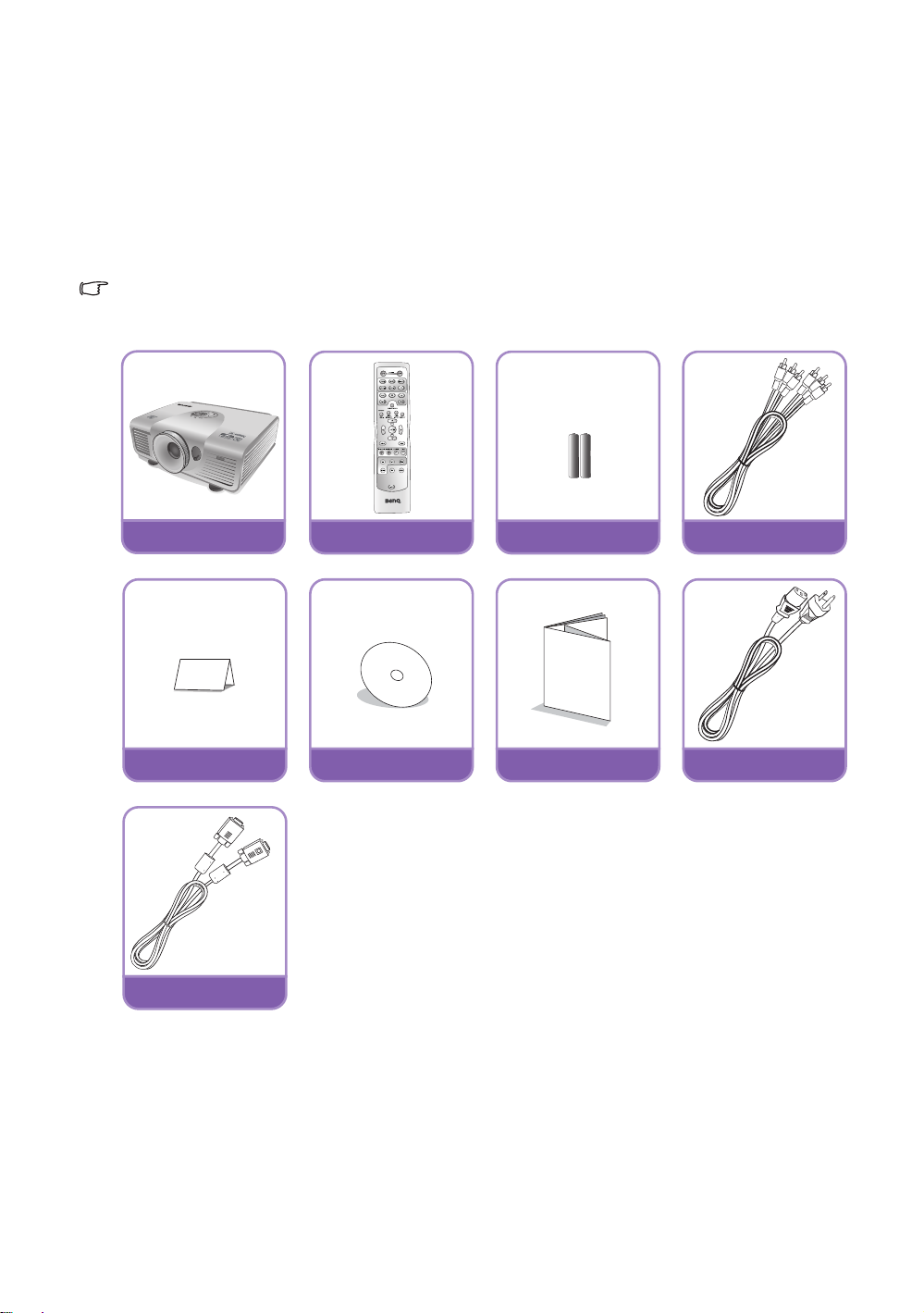
개요
제품 구성
조심해서 포장을 뜯고 다음 항목이 있는지 확인하십시오 . 구입 지역에 따라 일부 품목이 제공되
지 않을 수 있습니다 . 구입처에 확인하십시오 .
일부 부속품은 지역에 따라 다를 수 있습니다 .
보증서는 특정 지역에서만 제공됩니다 . 자세한 내용은 해당 제품 판매업체에 문의하십시오 .
프로젝터 리모컨 배터리
보증서
VGA 케이블
사용 설명서 CD
요약 설명서
컴포넌트 비디오 케이블
전원 케이블
6
개요
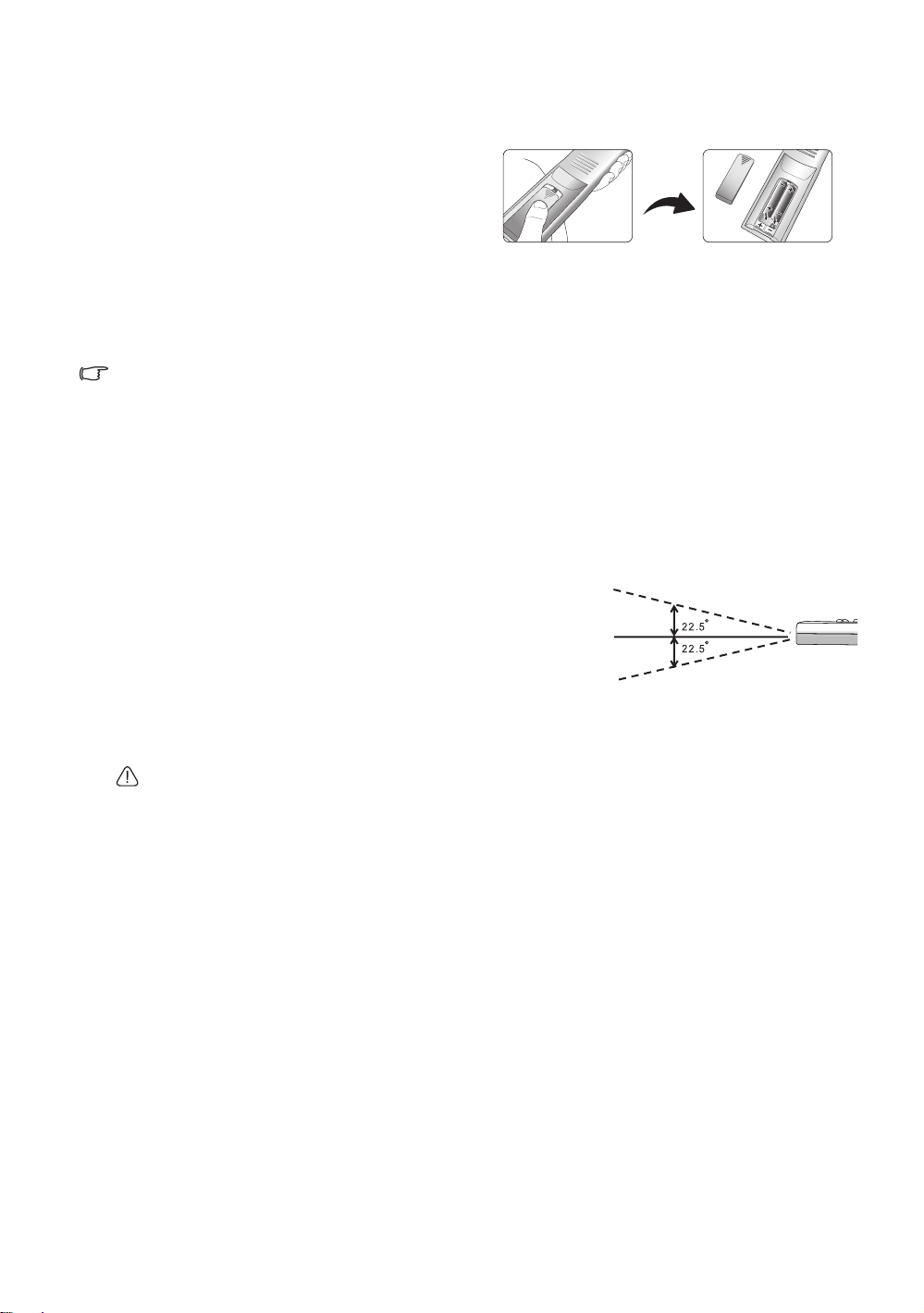
리모컨 배터리
1. 배터리 커버를 열려면 리모컨의 뒤가 보이
게 뒤집고 커버에 있는 손가락 그립을 누
르고 그림에 있는 화살표 방향으로 미십시
오 . 커버가 밀려 빠집니다 .
2. 들어 있는 배터리를 빼고 ( 필요한 경우 )
배터리 칸에 표시된 배터리 극성에 맞게 새 AAA 배터리 두 개를 넣으십시오 . 양극 (+) 이 양극
방향을 향하고 음극 (-) 이 음극 방향을 향해야 합니다 .
3. 커버를 다시 케이스에 맞추고 원래 위치로 미십시오 . 딸깍 소리가 나고 제 위치에 들어가면 멈
추십시오 .
배터리 처리 참고 사항
• 사용한 배터리를 새 배터리와 함께 넣거나 서로 다른 종류의 배터리를 함께 사용하지 마십시오 .
• 리모컨과 배터리를 주방 , 욕실 , 사우나 , 일광욕실 또는 밀폐된 차량 내부와 같이 뜨겁거나 습도가 너무 높은 환
경에 두지 마십시오 .
• 사용한 배터리는 배터리 제조업체 규정 및 각 지역의 환경 규정에 따라 폐기하십시오 .
• 리모컨을 장시간 사용하지 않을 때는
배터리가 누출되어 컨트롤이 손상되지 않도록 배터리를 빼십시오 .
리모컨 작동
• 리모컨의 IR 빔이 프로젝터에 도달하는 데 방해
가 될 수 있는 장애물을 리모컨과 프로젝터의 적
외선 (IR) 센서 사이에 두지 마십시오 .
• 가장 효과적인 리모컨의 범위는 최대 8 m 이고 IR
빔 각도가 45 도 이내인 경우입니다 . 항상 프로젝
터를 향해 직선으로 사용하십시오 . 대부분의 스
크린은 IR 빔을 프로젝터에 반사합니다 .
최대 8 m
천장에 프로젝터 설치하기
BenQ 프로젝터를 사용하면서 다음과 같은 안전 지침을 지키면 부상과 재산 피해를 막을 수 있으
므로 프로젝터를 즐겁고 안전하게 사용할 수 있습니다 .
프로젝터를 천장에 설치할 경우 알맞은 BenQ 프로젝터 천장 설치용 키트를 사용하여 안전하고 단
단하게 설치하십시오 .
프로젝터 천장 설치용 키트가 BenQ 제품이 아니면 , 부정확한 치수나 길이의 나사 사용으로 인해
프로젝터가 천장에 제대로 설치되지 않아
BenQ 프로젝터 천장 설치용 키트는 해당 BenQ 프로젝터 판매업체에서 구입할 수 있습니다 .
또한 , BenQ 는 Kensington 잠금 장치와 호환되는 별도의 보안 케이블을 구입해서 프로젝터의
Kensington 잠금 장치 슬롯과 천장 설치 브래킷의 바닥에 안전하게 연결하도록 권장합니다 . 이 케
이블은 설치 브래킷에 부착된 상태가 느슨해질 경우에 프로젝터를 구속하는 보조적인 기능을 합
니다 .
천장에서 떨어질 수 있습니다 .
개요
7
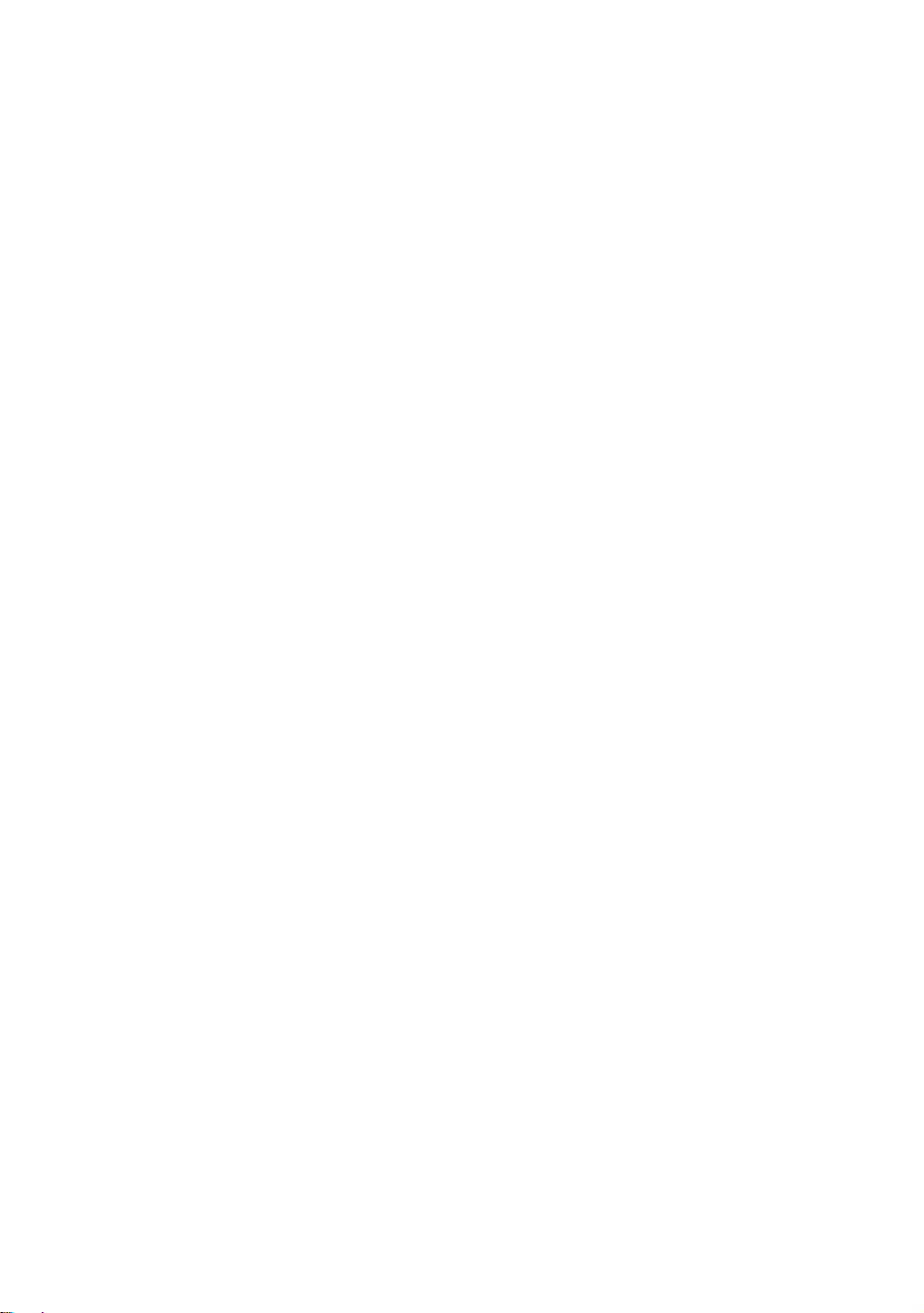
프로젝터 기능
• Full HD 호환
프로젝터는 표준 TV(SDTV) 480i, 480p, 576i, 576p 및 고화질 TV(HDTV) 720p, 1080i, 1080p 형식
과 호환됩니다 . 이 때 1080p 형식은 실제 1:1 이미지를 재현합니다 .
• 고화질
고해상도 , 뛰어난 홈 시어터 밝기 , 높은 명암비 , 선명한 색상 및 풍부한 그레이스케일 재현을
통해 우수한 고화질을 제공합니다 .
• 선명한 밝기
프로젝터는 일반 프로젝터와 달리 우수한 밝기 기능을 통해 은은한 조명 상태에서 고품질의
이미지를 제공합니다 .
• 높은 명암비
프로젝터는 동적 블랙 제어를 통해 동력화된 높은 명암비를 유지합니다 .
• 선명한 색상 재현
6- 세그먼트 색상환을 사용함으로써 이보다 적은 세그먼트 색상환으로는 얻을 수 없는 사실적
인 색상 깊이와 범위를 나타냅니다 .
• 풍부한 그레이스케일
어두운 환경에서 볼 때 감마 자동 조절 기능을 통해 그림자나 밤 또는 어두운 장면에서 세부 내
용을 사실적으로 표현하는 뛰어난 그레이스케일 디스플레이를 제공합니다 .
• 직관적인 렌즈 이동
렌즈 이동 레버를 직관적으로 제어함으로써 프로젝터를 보다 유연하게 설정할 수 있습니다 .
• 다양한 입력 및 비디오 형식
컴포넌트 비디오 , S- 비디오 , 컴포지트 비디오 , 듀얼 HDMI, PC 와 같은 다양한 입력 유형으로
비디오와 PC 장비에 연결할 수 있으며 , 자동화된 스크린과 환경 조명 시스템에 연결하기 위한
출력 트리거 기능을 지원합니다 .
• ISF 인증 보정 컨트롤
보다 효율적인 성능을 위해 공인된 ISF 설치자의 전문적인 보정 서비스가 필요한 ISF NIGHT 및
ISF DAY 모드 설정을 OSD 메뉴에 통합하였습니다 .
• 아나몰픽 렌즈와 호환
아나몰픽 렌즈와 호환됨으로써 16:9 프로젝터를 2.35:1 화면비로 변환할 수 있습니다 .
• 3D 기능
3D 영화 , 비디오 , 스포츠 이벤트를 보다 사실적으로 감상하기 위해 HDMI 를 통해 이미지 깊
이를 제공합니다 .
• 프레임 보간
모션 평가 / 모션 보정 기술을 사용하여 이미지 부드러움과 선명도를 향상합니다 .
8
개요
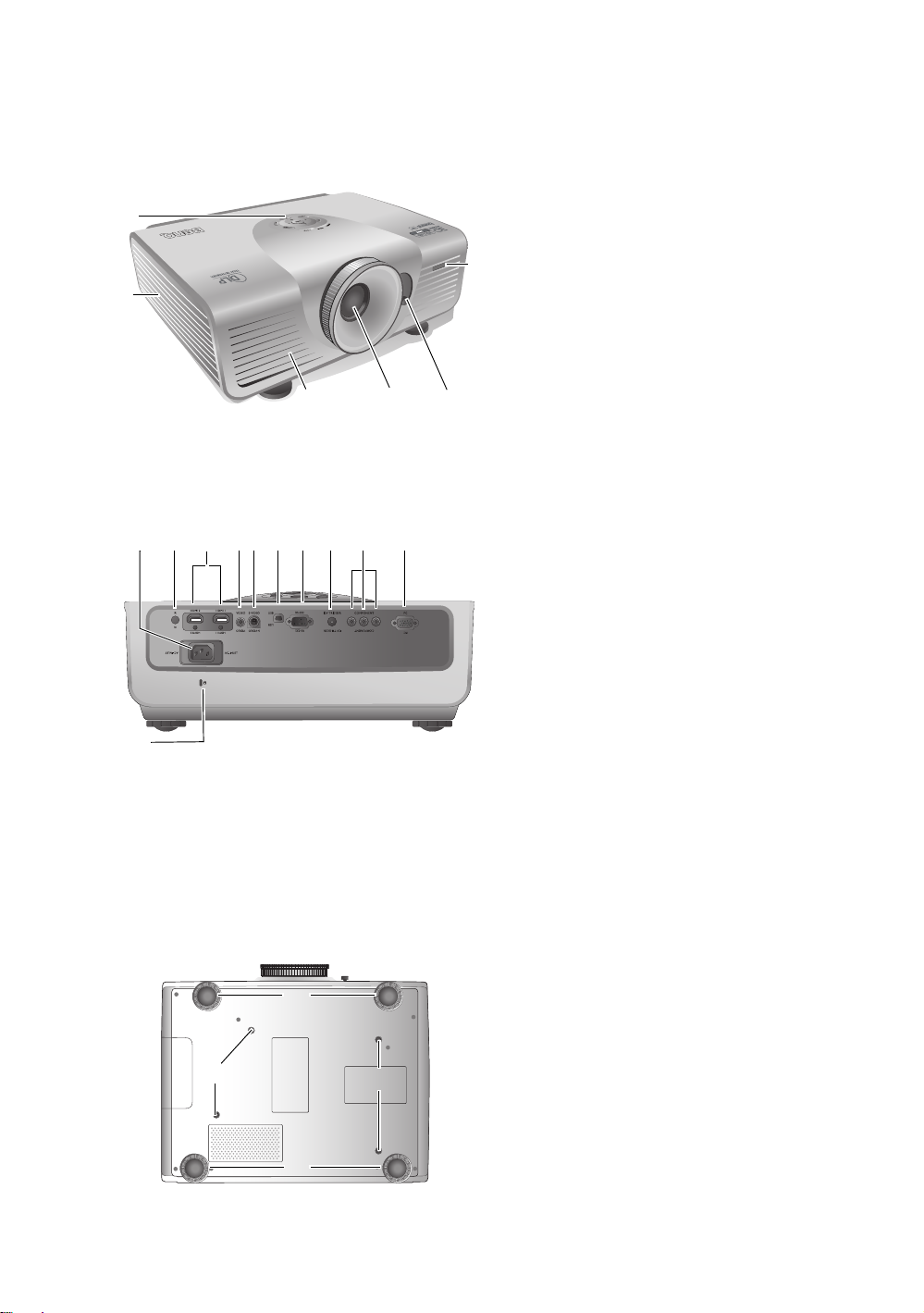
프로젝터 외관
앞면 및 윗면
1
2
546
뒷면
연결 방법에 대한 자세한 내용은 17 페이지의
" 비디오 장비와 연결하기 " 를 참조하십시오 .
789171011 12 13 14 15 16
1. 제어판 ( 자세한 내용은 10 페이지의 " 제어
판 " 참조 )
2. 램프 덮개
3
3. 앞면 IR 센서
4. 통풍구 ( 뜨거운 공기 배출구 )
5. 영사 렌즈
6. 렌즈 이동 레버
7. AC 전원 케이블 콘센트
8. 뒤쪽 IR 센서
9. HDMI 포트
10.컴포지트 비디오 입력 (RCA)
11.S- 비디오 입력 ( 미니 4 핀 DIN)
12.USB 포트
13. RS-232 컨트롤 포트
PC 또는 홈 시어터 제어 / 자동화 시스템
인터페이스에 사용됩니다 .
14.12VDC 출력 단자
전기 스크린
장치를 작동하는 데 사용됩니다 . 이러한
장치에 연결하는 방법은 대리점에 문의하십
시오 .
15.컴포넌트 비디오 입력 (RCA)
B/PR 또는 Y/CB/CR 비디오 신호 지원
Y/P
16.RGB(PC)/ 컴포넌트 비디오 (YPbPr/
YCbCr) 신호 입력 잭
17. Kensington 잠금 장치 슬롯
, 조명 컨트롤 등과 같은 외부
밑면
19
18
18
19
18.조절식 받침대
19.천장 설치 구멍
개요
9
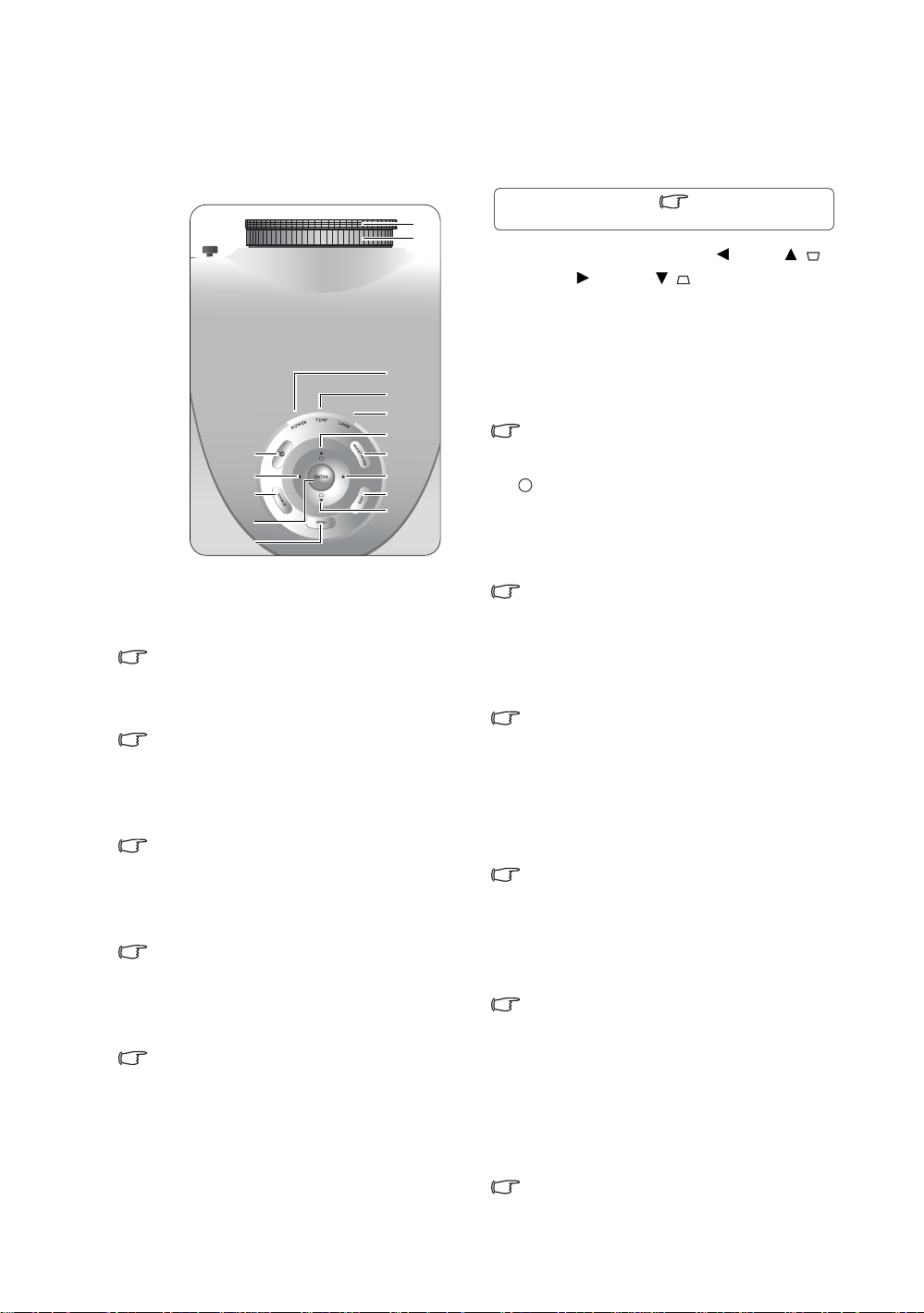
조작 도구와 기능
I
I
제어판
3
4
5
7
6
910
11
12
1. 초점 조정기
영사 이미지의 초점을 조정할 수 있습니다 .
21 페이지의 " 이미지 크기 및 선명도 정밀 조정 "
2. 줌 조정기
영사된 화면 크기를 조절합니다 .
21 페이지의 " 이미지 크기 및 선명도 정밀 조정 "
3. POWER 표시등
프로젝터가 작동하고 있을 때 켜지거나 깜
박입니다 .
50 페이지의 " 표시등 "
4. TEMP 경고등
프로젝터의 온도가 너무 높아지면 켜지거나
깜박입니다 .
50 페이지의 " 표시등 "
5. LAMP 표시등
프로젝터 램프에 문제가 생기면 켜지거나
깜박입니다 .
50 페이지의 " 표시등 "
6
8
6
6
자세한 내용은 손 그림 뒤의 정보를 참조하
1
십시오 .
2
6. 화살표 / 키스톤 키 ( 왼쪽 , 위쪽 / ,
오른쪽 , 아래쪽 /)
OSD 메뉴가 활성화되어 있을 때 현재 온스
크린 (OSD) 메뉴 선택을 누른 화살표 방향
으로 이동합니다 .
기울어진 영사로 인해 왜곡된 화면을 수동
으로 보정합니다 .
22 페이지의 " 메뉴 사용하기 ", 25 페이지의 " 이
미지 왜곡 보정하기 "
7. 전원
리모컨의 POWER ON/OFF 와 같은 기능
을 수행합니다 .
프로젝터를 대기 모드로 두거나 켭니다 .
20 페이지의 " 프로젝터 켜기 ", 38 페이지의 " 프
로젝터 끄기 "
8. PRESET MODE
한번 입력할 때마다 미리 정의된 사용 가능
한 이미지 설정을 순서대로 선택합니다 .
26 페이지의 " 초기 모드 선택하기 "
9. SOURCE
리모컨의 영상 소스 선택 키 (COMP,
VIDEO, S-VIDEO, HDMI1, HDMI2, PC)
와 같은 기능을 수행합니다 .
영상 소스 사이를 순서대로 전환합니다 .
21 페이지의 " 영상 소스 선택하기 "
10.EXIT
이전 온스크린 디스플레이 (OSD) 메뉴로 돌
아간 다음 , OSD 메뉴에서 변경한 사항을 저
장하고 종료합니다 .
22 페이지의 " 메뉴 사용하기 "
11.ENTER
선택한 온스크린 디스플레이 (OSD) 메뉴 항
목을 실행합니다 .
12.MENU
온스크린 디스플레이 (OSD) 메뉴를 켜고 끕
니다 .
22 페이지의 " 메뉴 사용하기 "
10
개요
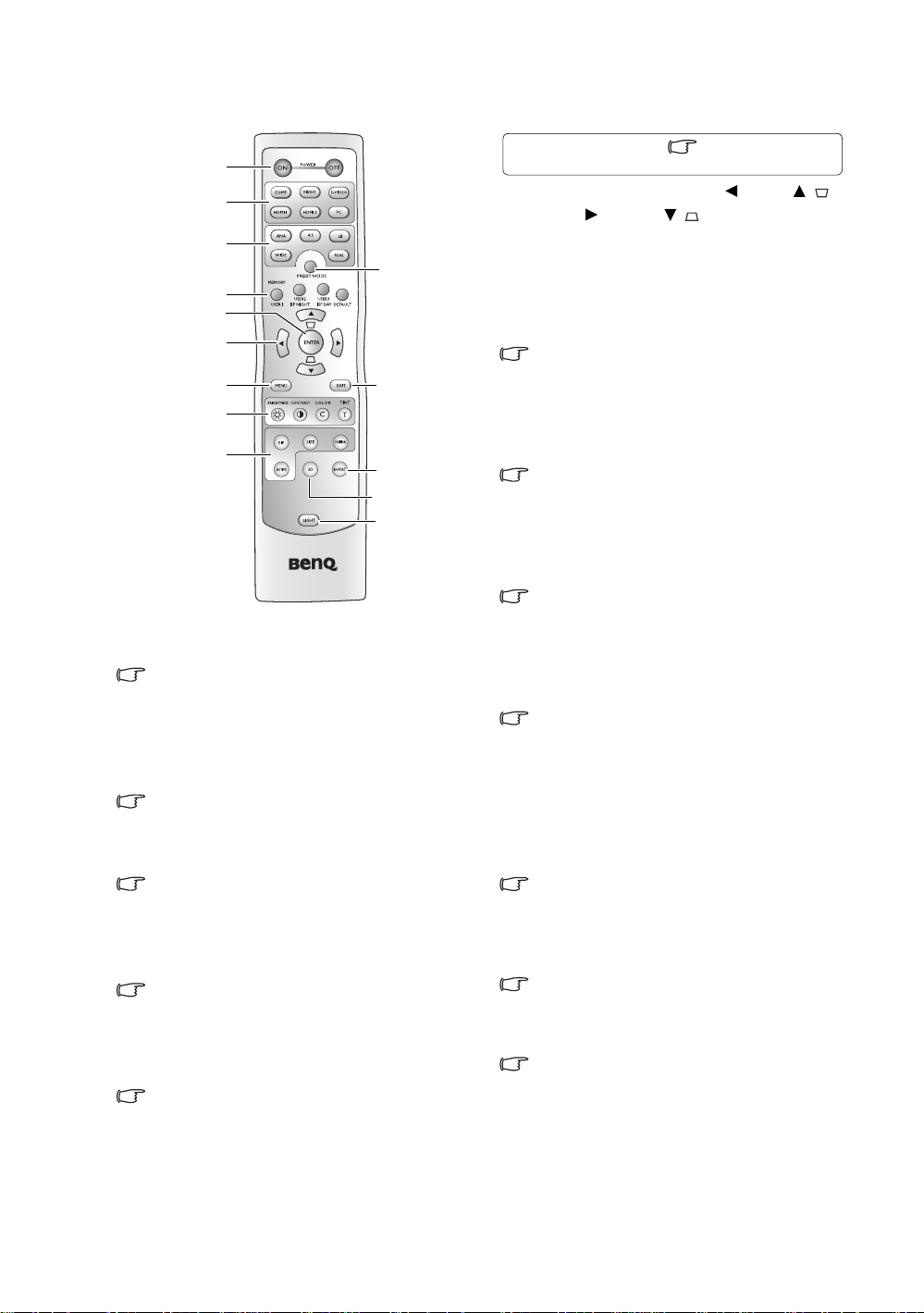
리모컨
1
2
3
4
5
6
7
8
10
11
1. POWER ON/OFF
프로젝터를 대기 모드로 두거나 켭니다 .
20 페이지의 " 프로젝터 켜기 ", 38 페이지의 " 프로
젝터 끄기 "
2. 영상 소스 선택 키 (COMP, VIDEO,
S-VIDEO, HDMI1, HDMI2, PC)
표시할 입력 소스를 선택합니다 .
21 페이지의 " 영상 소스 선택하기 "
3. 화면비 키 (ANA, 4:3, LB, WIDE, REAL)
디스플레이 화면비를 선택합니다 .
32 페이지의 " 화면비 선택하기 "
4. PRESET MODE
한번 입력할 때마다 미리 정의된 사용 가능한
이미지 설정을 순서대로 선택합니다 .
26 페이지의 " 초기 모드 선택하기 "
5. MEMORY 키 (USER 1, USER 2/ISF
NIGHT, USER 3/ISF DAY 및 DEFAULT)
현재 영상 소스의 이미지 설정을 복원합니다 .
27 페이지의 " 사용자 1/ 사용자 2/ 사용자 3 모드 설
정하기 "
6. ENTER
선택한 온스크린 디스플레이 (OSD) 메뉴 항
목을 실행합니다 .
9
12
13
14
자세한 내용은 손 그림 뒤의 정보를 참조하
십시오 .
7. 화살표 / 키스톤 키 ( 왼쪽 , 위쪽 / ,
오른쪽 , 아래쪽 /)
OSD 메뉴가 활성화되어 있을 때 현재 온스
크린 (OSD) 메뉴 선택을 누른 화살표 방향
으로 이동합니다 .
기울어진 영사로 인해 왜곡된 화면을 수동
으로 보정합니다 .
22 페이지의 " 메뉴 사용하기 ", 25 페이지의 " 이
미지 왜곡 보정하기 "
8. MENU
온스크린 디스플레이 (OSD) 메뉴를 켜고
끕니다 .
22 페이지의 " 메뉴 사용하기 "
9. EXIT
이전 온스크린 디스플레이 (OSD) 메뉴로
돌아간 다음 , OSD 메뉴에서 변경한 사항
을 저장하고 종료합니다 .
22 페이지의 " 메뉴 사용하기 "
10.화질 조정 키 (BRIGHTNESS,
CONTRAST, COLOR, TINT)
알맞은 화질값 조정을 위한 설정 막대줄을
표시합니다 .
28 페이지의 " 화질 정밀 조정하기 "
11.이미지 창 제어 키 (PIP, SIZE,
POSITION, ACTIVE)
PIP( 화면 분할 ) 창을 표시하고 , ACTIVE 로
메인 창과 하위 창 사이를 전환하고 , SIZE
및 POSITION 으로 현재 활성 창의 크기와
위치를 조정합니다 .
35 페이지의 " 둘 이상의 영상 소스 이미지 동시
에 표시하기 "
12.INVERT
반전 기능을 켜고 끕니다 .
42 페이지의 "3D"
13. 3D
3D 메뉴를 표시합니다 .
42 페이지의 "3D"
14.LIGHT
리모컨 백라이트를 약 10 초 동안 켭니다 .
백라이트가 켜져 있을 때 다른 키를 누르면
백라이트가 10 초 동안 더 켜진 상태로 유
지됩니다 . 백라이트를 끄려면 해당 키를
다시 누르십시오 .
개요
11
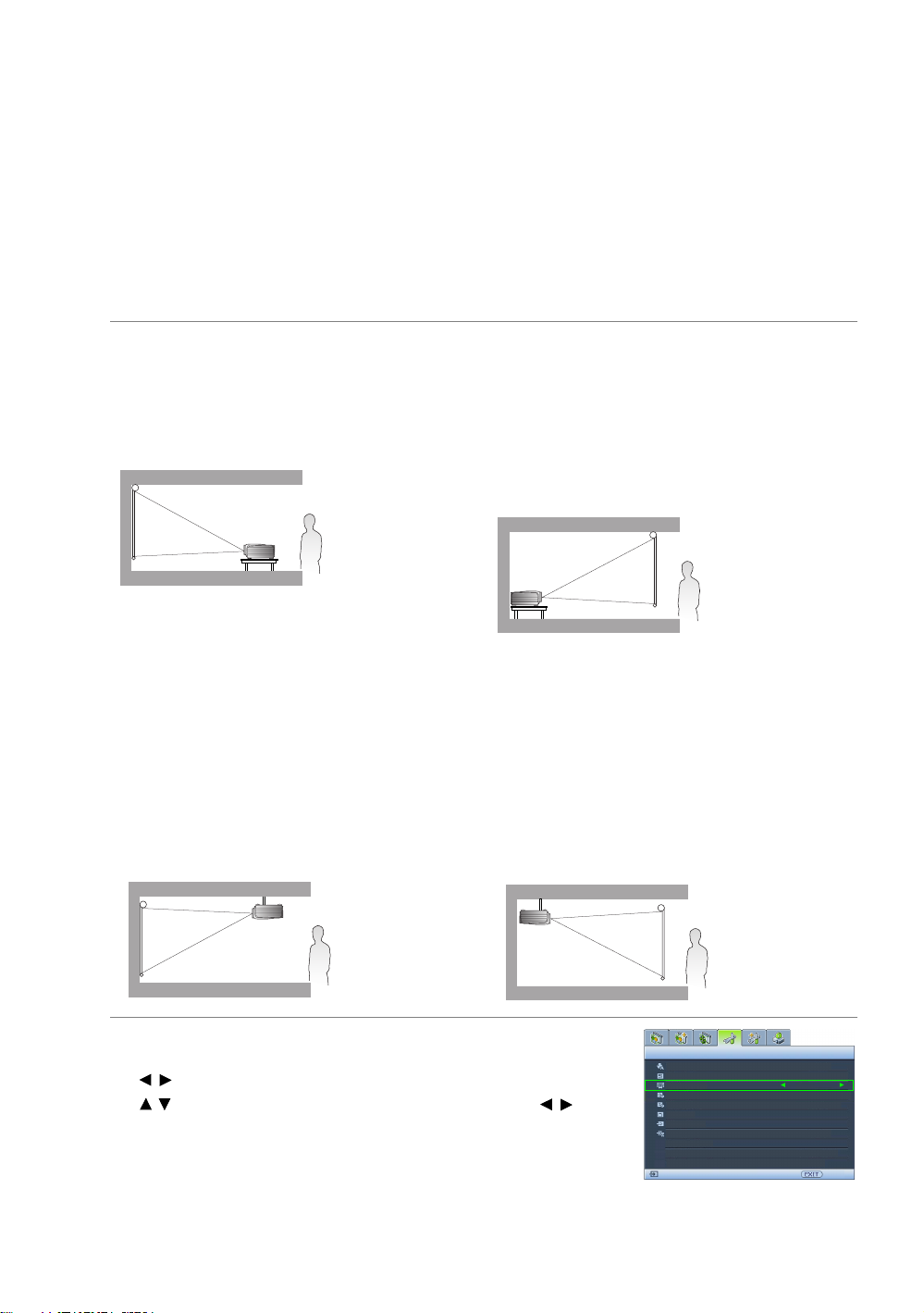
프로젝터 설치 위치
위치 선택
구입하신 프로젝터는 다음 네 가지 위치 중 한 가지 방법으로 설치할 수 있도록 설계되었습니다 .
방의 배치 구조에 따라 또는 본인이 원하는 대로 설치 위치를 선택하면 됩니다 . 스크린 크기와 위
치 , 적당한 전원 콘센트 위치 , 프로젝터와 다른 장치 사이의 거리 등을 고려하십시오 .
1. 탁자 앞 :
스크린 앞 바닥 부근에 프로젝터를 설치할 때
적합합니다 . 이것이 프로젝터를 빨리 설치하고
이동할 수 있도록 위치를 선택하는 가장 일반적
인 방법입니다 .
2. 천장 앞 :
프로젝터가 스크린
앞쪽의 천장에 매달려 있으
면 이 위치를 선택하십시오 .
프로젝터를 천장에 설치하려면 대리점에서
BenQ 프로젝터 천장 설치 키트를 구입하십
시오 .
* 프로젝터를 켠 후에는 천장 앞로 설정하십
시오 .
3. 탁자 뒤 :
프로젝터를 스크린 뒤 바닥 부근에 설치할 때
적합합니다 .
특수한 후면 영사 스크린이 필요합니다 .
* 프로젝터를 켠 후에는 탁자 뒤로 설정하십
시오 .
4. 천장 뒤 :
프로젝터가 스크린 뒤쪽의 천장에 있으면 이 위
치를 선택하십시오 .
이 설치 위치를 선택하려면 특수한 후면 영사
스크린과 BenQ 프로젝터 천장 설치 키트가 필
요합니다 .
* 프로젝터를
켠 후에는 천장 뒤로 설정하십
시오 .
* 프로젝터 위치 설정 방법
1. 프로젝터 제어판이나 리모컨에서 MENU를 누른 후 시스템 설정 메뉴가 선택될 때까지
/ 를 누르십시오 .
2. / 를 눌러 프로젝터 위치를 선택하고 올바른 위치가 선택될 때까지 / 를 누르십
시오 .
12
프로젝터 설치 위치
시스템 설정
언어
초기 화면
프로젝터 위치
자동 꺼짐
절전 타이머
메뉴 설정
영상 소스
영상 소스 자동 검색
S- 비디오
한국어
BenQ
탁자 앞
비활성화
비활성화
꺼짐
뒤로
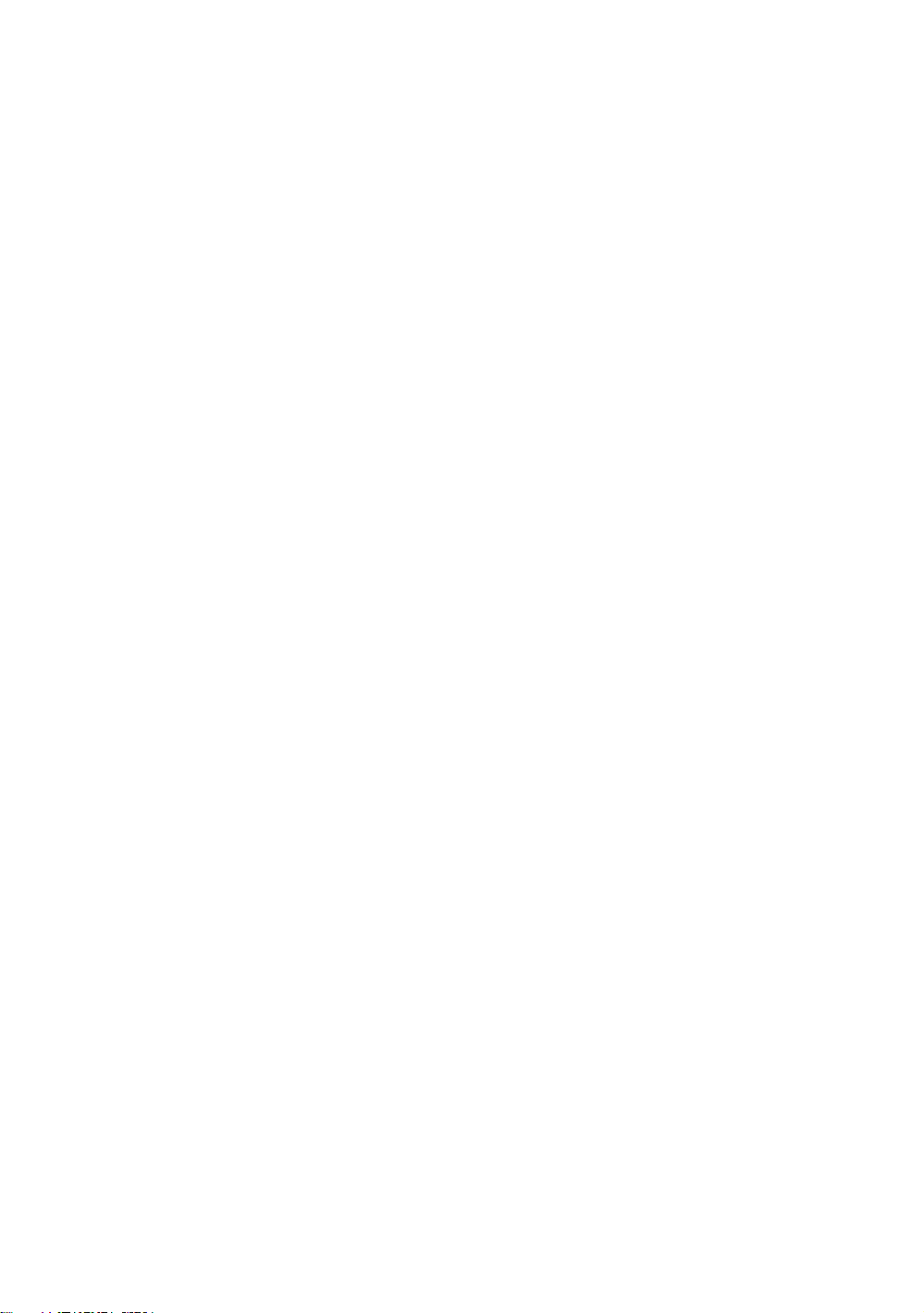
영사 이미지 크기 조정하기
프로젝터 렌즈부터 스크린까지 거리 , 줌 설정 및 비디오 형식이 각각 영사되는 이미지 크기에 영
향을 줍니다 .
프로젝터는 항상 수평면 ( 예 : 편평한 탁자 위 ) 에 두고 스크린에 직각 (90 도 ) 이 되도록 해야 합
니다 . 그래야 영사각이나 표면각으로 인한 이미지 왜곡을 막을 수 있습니다 . 프로젝터를 천장에
설치하는 경우에는 거꾸로 설치해야 합니다 .
프로젝터가 스크린에서 멀리
니다 .
스크린 및 프로젝터의 위치를 결정할 때 영사 이미지 및 수직 오프셋 수치도 고려해야 하며 이는
영사 거리에 정비례합니다 .
이 프로젝터에는 이동할 수 있는 렌즈가 설치되어 있습니다 . 자세한 내용은 16 페이지의 " 영사 렌
즈 이동 " 를 참조하십시오 . 14 및 15 페이지의 그림에서 치수
조할 수 있습니다 . 이 수치는 렌즈를 위쪽과 아래쪽으로 완전히 이동한 후 측정한 값입니다 .
떨어져 있으면 , 영사 이미지 크기가 커지고 수직 오프셋도 커집
도표에 표시된 수직 오프셋 값을 참
지정한 스크린 크기에 알맞은 프로젝터 위치 결정하기
1. 스크린의 화면비가 16:9 인지 아니면 4:3 인지 결정하십시오 .
2. 도표를 보고 " 스크린 치수 " 라고 표시된 왼쪽 열에서 실제 스크린 크기와 가장 가까운 크기를
찾으십시오 . 이 값이 있는 행에서 오른쪽으로 이동하여 " 평균 " 열에서 해당하는 스크린과 떨
어진 거리의 평균 값을 찾으십시오 . 이 거리가 영사 거리입니다 .
3. 스크린 위치와 조정 가능한 렌즈 이동 범위에
예를 들어 , 120 인치 , 4:3 화면비 스크린을 사용하는 경우에는 " 스크린 화면비는 4:3 이고 영사 이
미지는 16:9 입니다 " 를 참조하십시오 . 평균 영사 거리는 4,944 mm 입니다 .
따라 프로젝터의 정확한 위치를 결정하십시오 .
지정 거리에 맞는 스크린 크기 권장 값 구하기
이 방법은 이 프로젝터 설치 공간에 적합한 스크린 크기를 알고자 할 때 사용할 수 있습니다 .
최대 스크린 크기는 프로젝터 설치 공간의 크기에 따라 달라집니다 .
1. 스크린의 화면비가 16:9 인지 아니면 4:3 인지 결정하십시오 .
2. 프로젝터와 스크린을 놓을 위치의 간격을 측정하십시오 . 이 거리가 영사 거리입니다 .
3. 스크린 크기 표를 참조하여 스크린과 떨어진 거리 열의 " 평균
까운 것을 찾으십시오 . 측정한 거리가 평균 거리 값의 양옆에 있는 최소 및 최대 거리 사이에
있는지 확인하십시오 .
4. 이 값이 있는 행에서 왼쪽으로 이동하여 이 행에 해당하는 스크린 대각선 값을 찾으십시오 . 찾
은 값이 해당 영사 거리에서 프로젝터의 영사 이미지 크기입니다 .
예를 들어 , 16:9 화면비의 스크린이 있고
16:9 이고 영사 이미지는 16:9 입니다 " 를 참조하십시오 . " 평균 " 열에서 가장 가깝게 일치하는 값
이 4,488 cm 입니다 . 이 행에서 옆으로 가면서 보면 100 인치 스크린이 필요하다는 것을 알 수 있습
니다 .
측정된 영사 거리가 4,500 mm 이면 " 스크린 화면비는
" 부분에서 측정한 값과 가장 가
14 페이지의 " 영사 거리 <D> [mm]" 열의 최소 및 최대 영사 거리값을 보면 4,500 mm 측정 영사 거
리가 90 및 110 인치
하여 해당 투사 거리에서 다른 스크린 크기로 표시할 수 있습니다 . 기타 스크린 크기로 표시할 경
우 수직 오프셋 값도 달라집니다 .
스크린에도 맞는 것을 확인할 수 있습니다 . 프로젝터는 줌 조절 장치로 조정
프로젝터 설치 위치
13
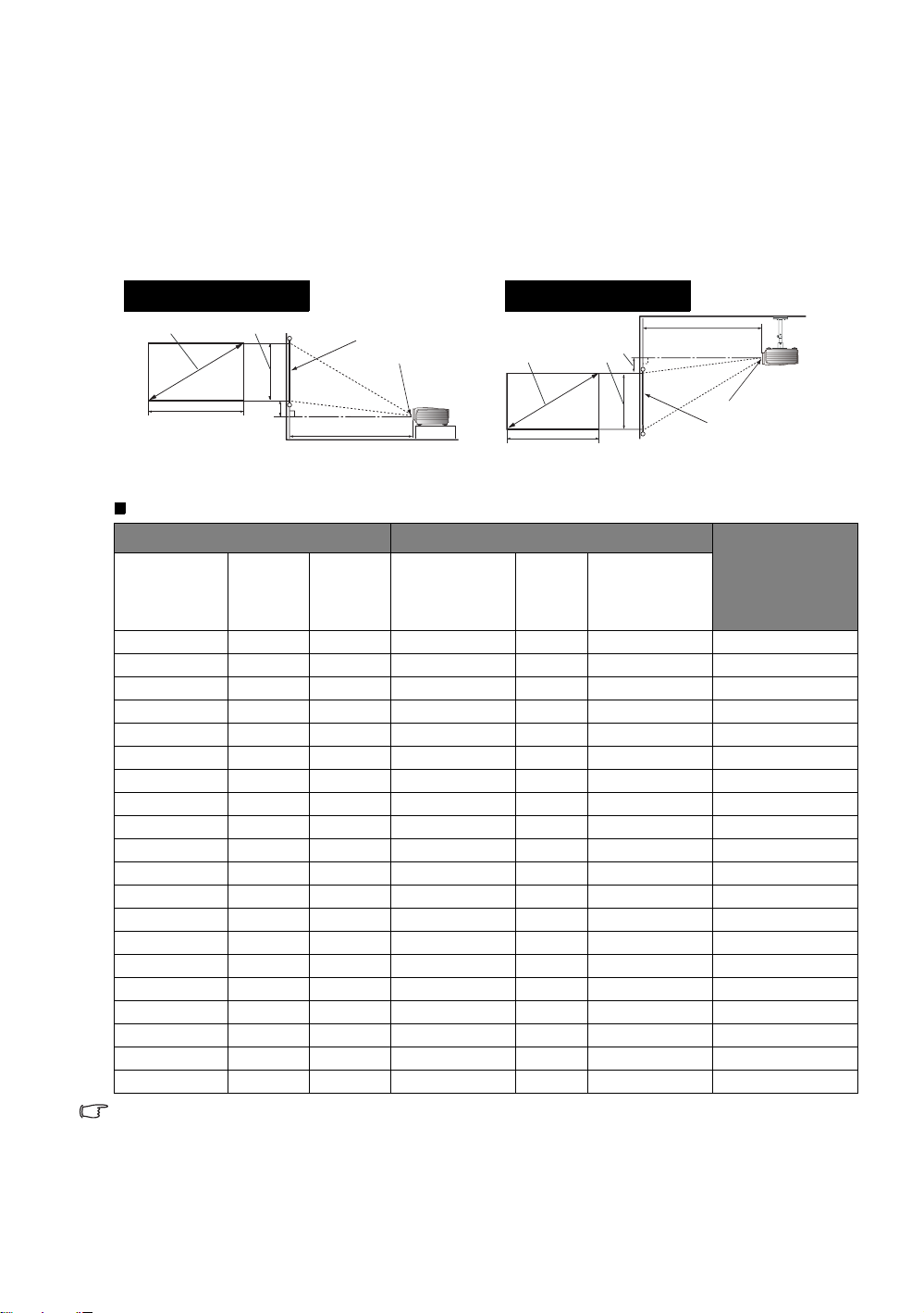
프로젝터를 권장되지 않은 위치에 설치하는 경우 이미지가 스크린 가운데에 오도록 프로젝터를
위 / 아래로 기울여야 합니다 . 이러한 경우 이미지가 왜곡되어 표시됩니다 . 키스톤 기능을 사용
하여 왜곡을 바로 잡으십시오 . 자세한 내용은 25 페이지의 " 이미지 왜곡 보정하기 " 를 참조하십
시오 .
영사 치수
16:9 화면비 스크린에 맞는 설치
바닥 설치
<A>
<C>
<F>: 스크린 <G>: 렌즈 가운데
<B>
<E>
<F>
<D>
<G>
천장 설치
<D>
<G>
<F>
<A>
<C>
<F>: 스크린 <G>: 렌즈 가운데
<B>
<E>
스크린 화면비는 16:9 이고 영사 이미지는 16:9 입니다
스크린 치수 영사 거리 <D> [mm]
대각선 길이
<A>
[ 인치 (mm)]
30 (762) 374 664 1077 1346 1616 47
40 (1016) 498 885 1436 1795 2154 62
50 (1270) 623 1107 1795 2244 2693 78
60 (1524) 747 1328 2154 2693 3232 93
70 (1778) 872 1549 2513 3142 3770 109
80 (2032) 996 1771 2873 3591 4309 125
90 (2286) 1121 1992 3232 4039 4847 140
100 (2540) 1245 2214 3591 4488 5386 156
110 (2794) 1370 2435 3950 4937 5925 171
120 (3048) 1494 2656 4309 5386 6463 187
130 (3302) 1619 2878 4668 5835 7002 202
140 (3556) 1743 3099 5027 6284 7540 218
150 (3810) 1868 3320 5386 6732 8079 233
160 (4064) 1992 3542 5745 7181 8618 249
170 (4318) 2117 3763 6104 7630 9156 265
180 (4572) 2241 3984 6463 8079 9695 280
190 (4826) 2366 4206 6822 8528 10233 296
200 (5080) 2490 4427 7181 8977 10772 311
250 (6350) 3113 5534 8977 11221 13465 389
300 (7620) 3735 6641 10772 13465 16158 467
위의 수치는 대략적인 것이므로 실제 측정한 값과 약간 다를 수도 있습니다 . 위의 도표에는 권장 스크린 크기만 나
열되어 있습니다 . 사용 중인 스크린 크기가 위의 도표에 없는 경우에는 판매업체에 문의하십시오 .
높이
<B>
[mm]
폭
<C>
[mm]
최소 거리
( 최대 줌에서 )
평균
최대 거리
( 최소 줌에서 )
최저 / 최고 렌즈
위치 <E> [mm]
14
프로젝터 설치 위치
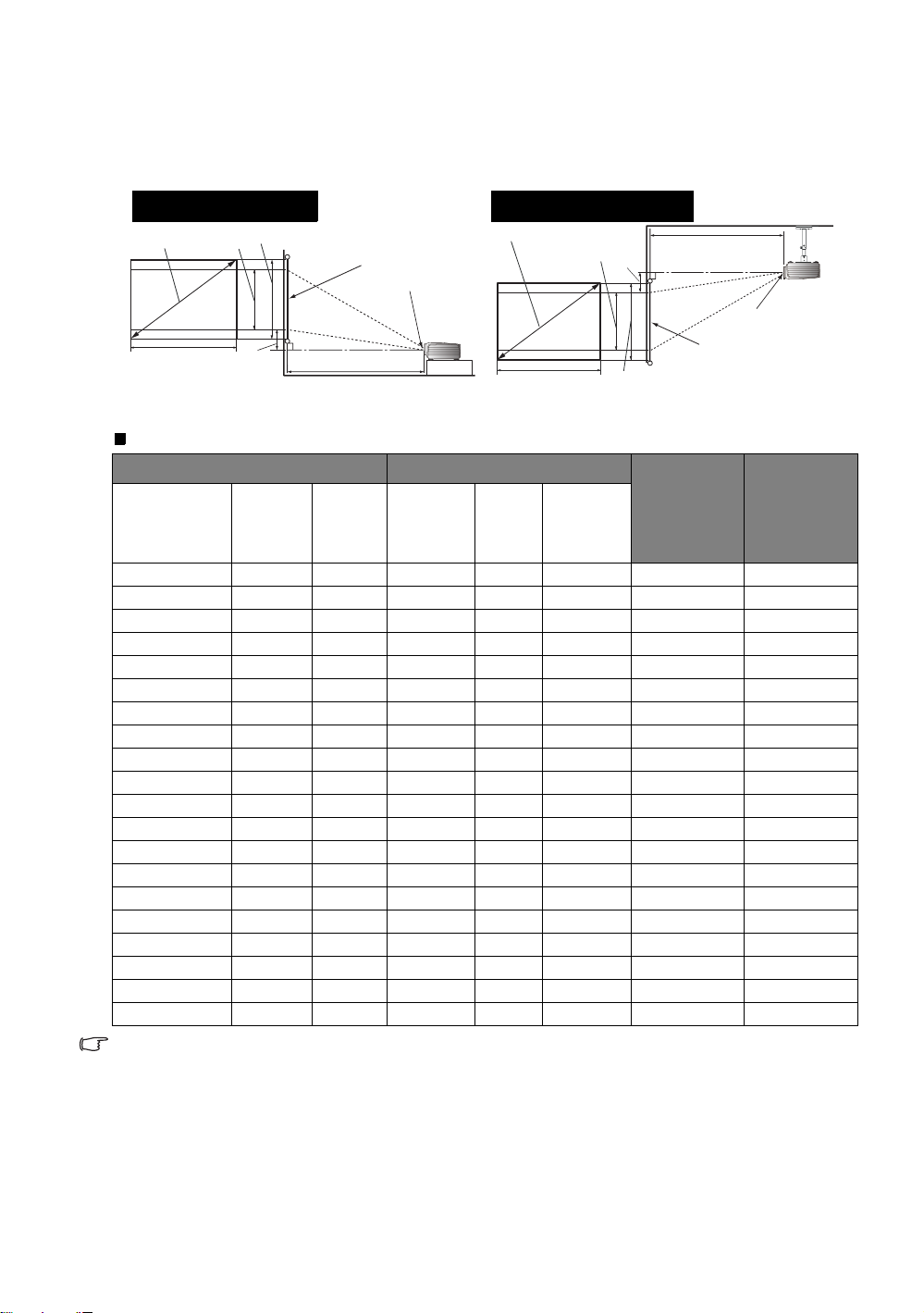
4:3 화면비 스크린에 맞는 설치
아래 그림과 도표는 4:3 화면비 스크린을 이미 사용하고 있거나 4:3 화면비 스크린을 구입하여 16:9
화면비 영사 이미지를 보려는 사용자를 위한 정보입니다 .
바닥 설치
<A>
<C>
<F>: 스크린 <G>: 렌즈 가운데
<H>
<E>
<B>
<F>
<D>
<G>
천장 설치
<A>
<H>
<E>
<C>
<F>: 스크린 <G>: 렌즈 가운데
<B>
<D>
<F>
<G>
스크린 화면비는 4:3 이고 영사 이미지는 16:9 입니다
스크린 치수 영사 거리 <D> [mm]
대각선 길이
<A>
[ 인치 (mm)]
30 (762) 457 610 989 1236 1483 43 343
40 (1016) 610 813 1318 1648 1977 57 457
50 (1270) 762 1016 1648 2060 2472 71 572
60 (1524) 914 1219 1977 2472 2966 86 686
70 (1778) 1067 1422 2307 2884 3461 100 800
80 (2032) 1219 1626 2637 3296 3955 114 914
90 (2286) 1372 1829 2966 3708 4449 129 1029
100 (2540) 1524 2032 3296 4120 4944 143 1143
110 (2794) 1676 2235 3625 4532 5438 157 1257
120 (3048) 1829 2438 3955 4944 5932 171 1372
130 (3302) 1981 2642 4285 5356 6427 186 1486
140 (3556) 2134 2845 4614 5768 6921 200 1600
150 (3810) 2286 3048 4944 6180 7416 214 1715
160 (4064) 2438 3251 5273 6592 7910 229 1829
170 (4318) 2591 3454 5603 7004 8404 243 1943
180 (4572) 2743 3658 5932 7416 8899 257 2057
190 (4826) 2896 3861 6262 7828 9393 271 2172
200 (5080) 3048 4064 6592 8239 9887 286 2286
250 (6350) 3810 5080 8239 10299 12359 357 2858
300 (7620) 4572 6096 9887 12359 14831 429 3429
위의 수치는 대략적인 것이므로 실제 측정한 값과 약간 다를 수도 있습니다 . 위의 도표에는 권장 스크린 크기만 나
열되어 있습니다 . 사용 중인 스크린 크기가 위의 도표에 없는 경우에는 판매업체에 문의하십시오 .
높이
<B>
[mm]
폭
<C>
[mm]
최소 거리
( 최대
줌에서 )
평균
최대 거리
( 최소
줌에서 )
최저 / 최고
렌즈 위치
<E>
[mm]
이미지
높이 <H>
[mm]
프로젝터 설치 위치
15
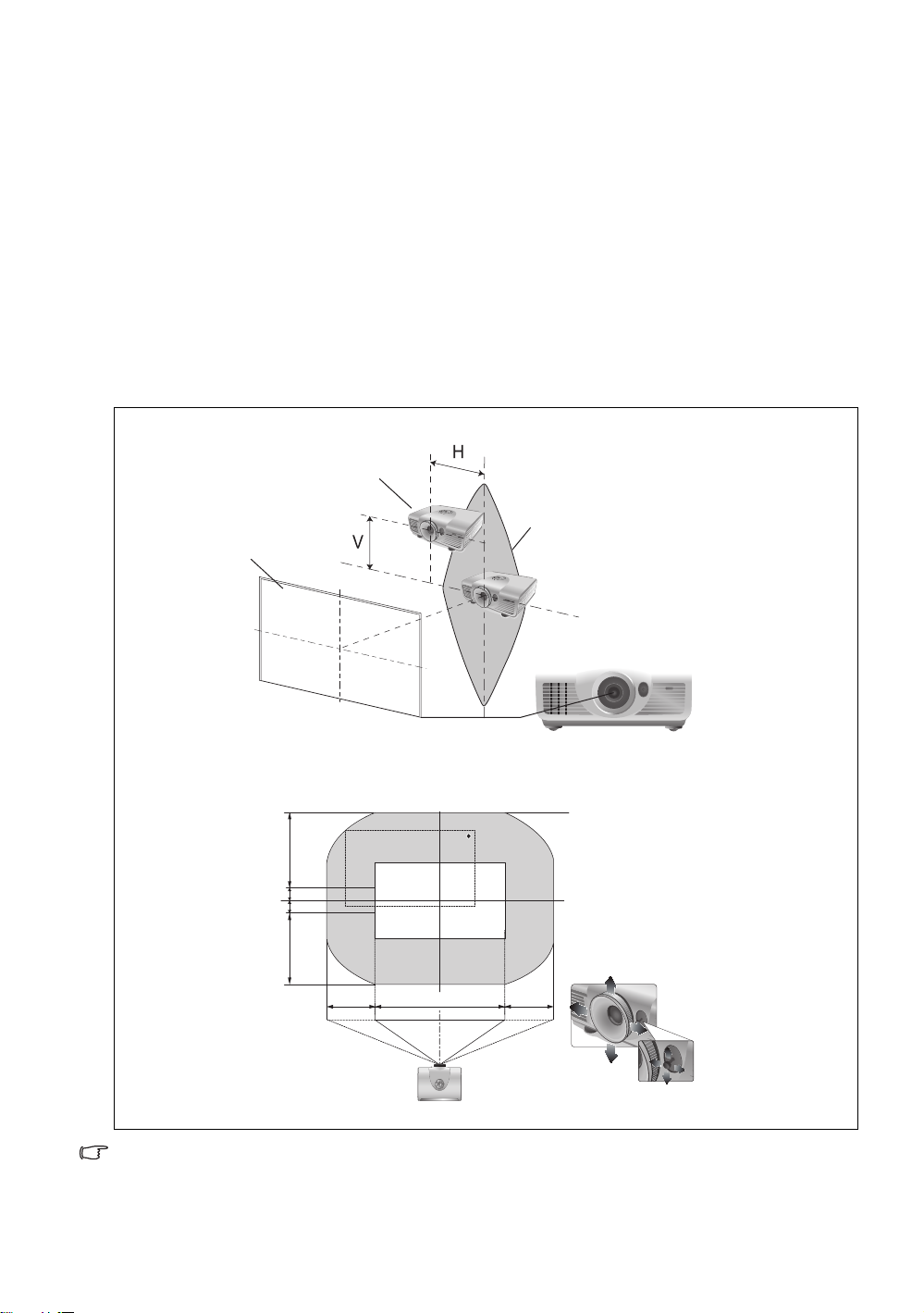
영사 렌즈 이동
렌즈 이동 컨트롤을 사용하여 프로젝터를 좀 더 유연하게 설치할 수 있으며 . 프로젝터의 위치를
스크린의 가운데에 맞출 수 있습니다 .
렌즈 이동은 영사 이미지의 높이 또는 폭에 대한 비율로 표시합니다 . 이 값은 영사 이미지의 수직
또는 수평 중심으로부터 오프셋으로 측정됩니다 . 원하는 이미지 위치에 따라 이동 가능한 범위
안에서 레버를 사용하여 영사 렌즈를 원하는
이동 레버를 사용하려면 :
1. 시계 반대 방향으로 레버를 돌리십시오 .
2. 레버를 이동하여 영사 이미지 위치를 조정하십시오 .
3. 레버를 시계 방향으로 돌려 잠그십시오 .
• 스크린 위치가 고정된 경우
프로젝터
스크린
방향으로 이동할 수 있습니다 .
배치 범위
렌즈 가운데
• 프로젝터 위치가 고정된 경우
100%
25%
-25%
-100%
41.3% 41.3%
• 레버를 너무 세게 조이지 마십시오 .
• 렌즈 이동을 조절해도 이미지 품질이 저하되지 않습니다 . 이미지 왜곡이 발생하는 경우에 대한 자세한 내용은
25 페이지의 " 영사 이미지 조정하기 " 를 참조하십시오 .
16
프로젝터 설치 위치
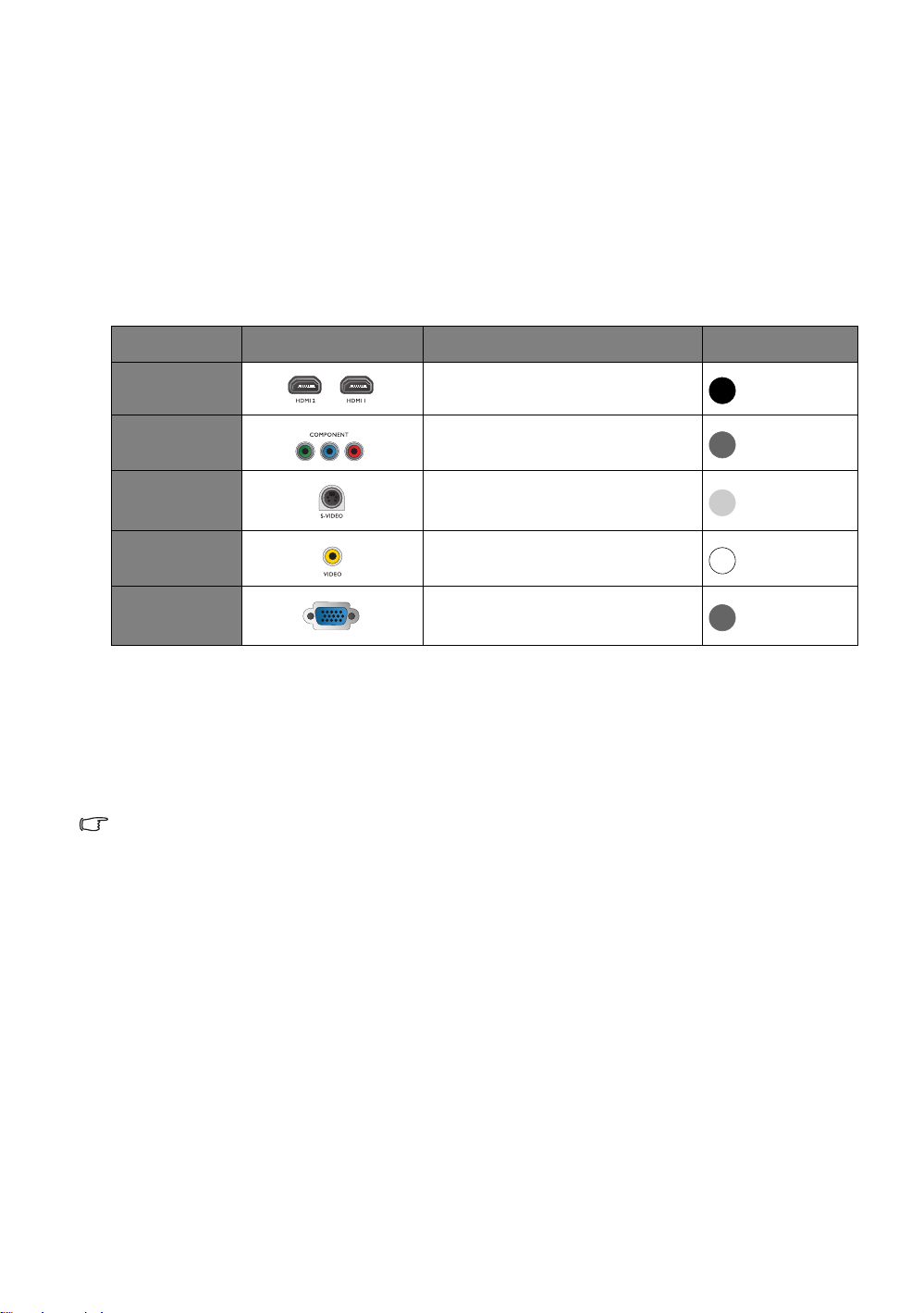
비디오 장비와 연결하기
VCR, DVD 플레이어 , Blu-ray 플레이어 , 디지털 튜너 , 케이블이나 위성 디코더 , 비디오 게임 콘솔
또는 디지털 카메라와 같은 모든 종류의 비디오 장치에 프로젝터를 연결할 수 있습니다 . 데스크
탑이나 노트북 PC 또는 Apple Macintosh 컴퓨터에도 연결할 수 있습니다 . 연결 방법 중 하나를 사
용하여 프로젝터를 입력 장치에 연결해야 합니다 . 이 때 연결 방법마다 비디오 화질이 달라집니
다 . 적합한 방법은 아래
용할 수 있는지에 따라 달라집니다 :
설명된 바와 같이 프로젝터와 비디오 입력 장치 모두에 동일한 단자를 사
단자 이름 단자 모양
HDMI
Component
Video
S- 비디오
Video
PC (D-SUB)
PC
18 페이지의 "HDMI 장치에 연결하기 "
18 페이지의 " 컴포넌트 비디오 장치에
연결하기 "
19 페이지의 "S- 비디오 또는 비디오 장
치에 연결하기 "
19 페이지의 "S- 비디오 또는 비디오 장
치에 연결하기 "
19 페이지의 " 컴퓨터 연결 "
참조 화질
최고
우수
좋음
보통
우수
준비
프로젝터에 신호 입력 장치를 연결하려면 다음과 같이 하십시오 :
1. 연결하기 전에 모든 장치의 전원을 끄십시오 .
2. 각 소스에 따라 적합한 플러그가 달린 올바른 유형의 케이블을 사용하십시오 .
3. 모든 케이블 플러그가 장치 잭에 단단히 끼워졌는지 확인하십시오 .
다음 결선도에 있는 케이블 중에 프로젝터에 포함되지 않은 것이 있을 수도 있습니다 . 자세한 내용은
6 페이지의 " 제품 구성 " 을 참조하십시오 . 케이블은 대부분 전파사에서 구입하실 수 있습니다 .
비디오 장비와 연결하기
17
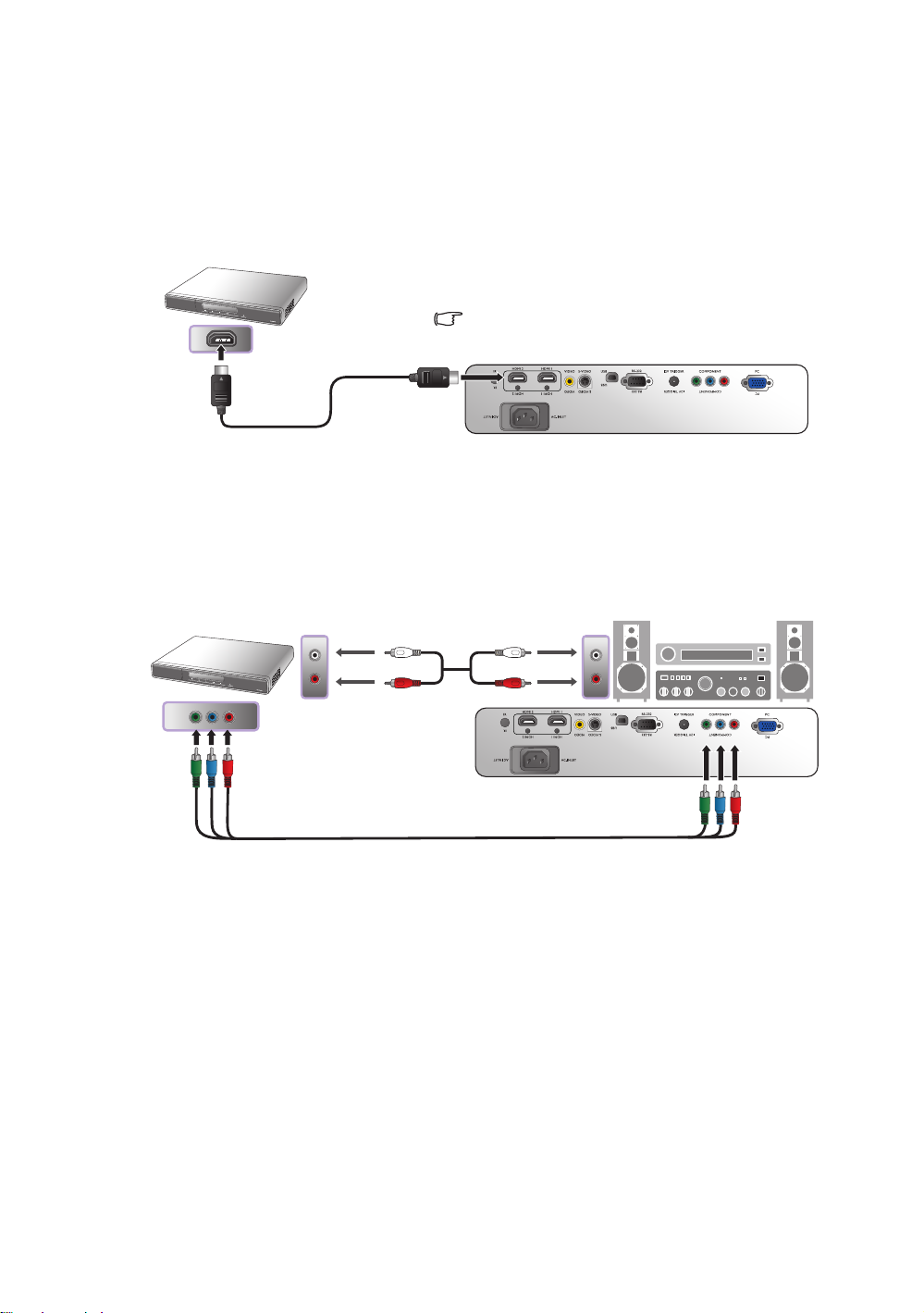
HDMI 장치에 연결하기
HDMI (High-Definition Multimedia Interface) 는 DTV 튜너 , DVD 플레이어 , Blu-ray 플레이어와 같은
호환 장치 간에 압축되지 않은 비디오 데이터 전송을 지원하고 신호 케이블을 통해 표시합니다 .
진정한 디지털 시청각 경험을 제공합니다 . 프로젝터와 HDMI 장치를 연결할 때는 HDMI 케이블을
사용해야 합니다 .
HDMI 장치 : DVD 플레이어 , 디지털 튜너 등
HDMI 신호에 맞는 올바른 영상 소스 유형을 선택하
려면 43 페이지의 "HDMI 설정 " 를 참조하십시오 .
HDMI 케이블
컴포넌트 비디오 장치에 연결하기
케이블과 단자의 색상이 일치하도록 연결하십시오 . 비디오 출력 장치에 연결할 때 사용할 수 있
는 RCA 유형 컴포넌트 비디오 잭이 제공됩니다 . 또한 , 별도의 오디오 케이블을 적당한 오디오 앰
프에 연결해야 합니다 .
AV 장치 : DVD 플레이어 ,
디지털 튜너 등
오디오 출력
단자로부터 연결
오디오 입력
단자에 연결
18
컴포넌트 비디오 케이블
비디오 장비와 연결하기

S- 비디오 또는 비디오 장치에 연결하기
동일한 장치에서 S- 비디오 또는 컴포지트 비디오 케이블 중 하나에만 연결해야 합니다 . 두 케이
블에 동시에 연결하지 마십시오 . 또한 , 별도의 오디오 케이블을 적당한 오디오 앰프에 연결해야
합니다 .
AV 장치
S- 비디오 케이블
비디오 케이블
• 프로젝터와 비디오 소스 장치 사이에 이미 컴포넌트 비디오를 연결했으면 S- 비디오나 컴포지트 비디오 연결을
사용하여 다시 이 장치에 연결할 필요가 없습니다 . 불필요하게 더 나쁜 화질로 다시 연결하는 것이 됩니다 . 비
디오 소스 장치에서 컴포넌트 비디오와 S- 비디오가 지원되지 않는 경우에만 컴포지트 비디오 연결을 사용하여
연결하면 됩니다 ( 예 : 일부 아날로그 비디오 카메라의 경우 ).
프로젝터가 켜지고 정확한 입력 소스가 선택된 후에도 선택된 비디오 이미지가 표시되지 않으면 비디오 소스
•
장치가 켜지고 올바르게 작동하는지 확인하십시오 . 또한 , 신호 케이블이 올바르게 연결되어 있는지 확인하십
시오 .
오디오 출력
단자로부터 연결
또는
오디오 입력
단자에 연결
컴퓨터 연결
VGA 케이블을 사용하여 프로젝터를 컴퓨터에 연결하십시오 .
노트북 또는 데스크탑
컴퓨터
오디오 출력
단자로부터 연결
오디오 입력
단자에 연결
VGA 케이블
노트북은 대부분 프로젝터에 연결될 때 외부 비디오 포트가 켜지지 않습니다 . 보통 Fn + F3 키 조합이나 CRT/LCD
키를 누르면 외부 디스플레이가 켜지거나 꺼집니다 . 노트북에서 CRT/LCD 라고 표시된 기능 키나 모니터 그림이
표시된 기능 키를 찾으십시오 . Fn 키와 함께 표시가 있는 기능 키를 누르십시오 . 노트북에서 사용하는
설명서를 참조하십시오 .
트북
비디오 장비와 연결하기
키 조합은 노
19

프로젝터 사용하기
I
I
준비
1. 전원 콘센트에 연결한 다음 연결된 모든 장비를 켜십시오 .
2. 콘센트에 연결되지 않은 경우 , 제공된 전원 케이블을 프로
젝터 뒷면의 AC 전원 콘센트에 연결하십시오 .
3. 전원 케이블을 벽면 전원 콘센트에 꽂고 벽면 스위치를 켜십
시오 .
장치에는 원래 부속품 ( 예 : 전원 케이블 ) 만 사용하여 전기 충격 및 화재와
같은 발생 가능한 위험을 방지하십시오 .
프로젝터 켜기
아래 단계를 따르십시오 .
1. 전원이 켜진 후에 전원 표시등이 주황색인지 확인하십시오 .
2. 프로젝터 제어판이나 리모컨에서 POWER ON ( ) 을 누른 채
로 있으면 프로젝터가 켜집니다 .
3. 팬 작동이 시작되고 준비하는 동안 스크린에 시작 이미지가 몇
초 동안 표시됩니다 .
시작 준비 중에는 프로젝터가 다른 작동에 반응하지 않습니다 .
4. 암호 입력 창이 표시되면 화살표 키를 눌러 암호 여섯 자릿수를 입력하십시오 . 자세한 내용은
23 페이지의 " 암호 기능 사용하기 " 를 참조하십시오 .
5. 프로젝터에서 영상 소스를 식별하기 전에 스크린에 " 영상 소스 검색 중 ..." 메시지가 표시됩니
다 . 이 메시지는 유효한 신호가 감지될 때까지 스크린에 계속 표시됩니다 . 자세한 내용은
21 페이지의 " 영상 소스 선택하기 " 를 참조하십시오 .
6. 영상 소스의 수평 주파수가 프로젝터의 범위를 초과하면 " 신호 없음 " 메시지가 스크린에 표
시됩니다 . 이 메시지는 영상 소스를 알맞은 영상 소스로 변경할 때까지 스크린에 계속 표시됩
니다 .
20
비디오 장비와 연결하기

영상 소스 선택하기
프로젝터를 여러 장치에 동시에 연결할 수 있습니다 . 처음에 프로젝
터를 켜면 마지막에 종료할 때 프로젝터에서 사용하던 영상 소스에
다시 연결하려는 시도가 이루어집니다 .
비디오 영상 소스 선택 방법 :
• 리모컨이나 프로젝터 제어판 사용하기
원하는 신호가 선택될 때까지 리모컨에서 소스 키를 누르거나 프로
젝터 제어판에서 SOURCE 를 계속 누르십시오 .
• OSD 메뉴 사용하기
1. MENU 를 누르고 시스템 설정 메뉴가 선택될 때까지 / 를 누
르십시오 .
2. 를 눌러 영상 소스을 선택하고 ENTER 를 누르십시오 . 영상
소스 선택 막대줄이 표시됩니다 .
3. 원하는 신호가 선택될 때까지 /를 계속 누른 후 ENTER 를 누
르십시오 .
신호가 감지되면 해당 입력 신호의 정보가 화면에 몇 초 동안 표
시됩니다 . 프로젝터에 여러 장치가 연결된
막대줄로 다시 돌아가서 다른 신호를 검색할 수 있습니다 .
• 신호를 자동으로 검색하려면 시스템 설정 > 영상 소스 자동 검색
메뉴에서 켜짐을 선택하십시오 .
• PIP 기능을 사용하려면 35 페이지의 " 둘 이상의 영상 소스 이미
지 동시에 표시하기 " 를 참조하십시오 .
경우 영상 소스 선택
시스템 설정
언어
초기 화면
프로젝터 위치
자동 꺼짐
절전 타이머
메뉴 설정
영상 소스
영상 소스 자동 검색
S- 비디오
HDMI 1
HDMI 2
비디오
S- 비디오
컴포넌트 1
컴포넌트 2
PC
한국어
BenQ
탁자 앞
비활성화
비활성화
ENTER
켜짐
뒤로
참고 : 올바른 영
상 소스를 자동
으로 검색하면
영상 소스 선택
막대줄이 표시되
고 프로젝터에서
위에서 아래로
사용 가능한 신
호 사이를 순환
합니다 .
이미지 크기 및 선명도 정밀 조정
1. 줌 조정기를 사용하여 원하는 크기로 영
사 이미지를 조정하십시오 .
2. 초점 조정기로 이미지를 선명하게 조정
하십시오 .
비디오 장비와 연결하기
21

메뉴 사용하기
프로젝터에는 다양한 조정과 설정을 할 수 있는 다국어 온스크린 디스플레이 (OSD) 메뉴가 있습
니다 .
아래 그림은 OSD 메뉴의 개요 화면입니다 .
기본 메뉴 아이콘
기본 메뉴
선택
하위 메뉴
현재 영상 소스
이미지 -- 기본
사전 설정 모드
설정 로드 위치
밝기
명암비
컬러
색조
선명도
플레시톤
이미지 설정 재설정
S- 비디오
극장
50
50
50
0
3
3
뒤로
OSD 메뉴를 사용하려면 원하는 언어로 OSD 메뉴를 설정하십시오 .
1. 프로젝터나 리모컨에서 MENU 를 눌러 OSD 메
뉴를 켜십시오 .
이미지 -- 기본
사전 설정 모드
설정 로드 위치
밝기
명암비
컬러
색조
선명도
플레시톤
이미지 설정 재설정
S- 비디오
극장
50
50
50
0
3
3
뒤로
2. / 를 사용하여 시스템 설정 메뉴를 선택하십
시오 .
시스템 설정
언어
초기 화면
프로젝터 위치
자동 꺼짐
절전 타이머
메뉴 설정
영상 소스
영상 소스 자동 검색
한국어
BenQ
탁자 앞
비활성화
비활성화
꺼짐
3. 를 눌러 언어를 선택한 후 /를 눌
러 원하는 언어를 선택하십시오 .
시스템 설정
언어
초기 화면
프로젝터 위치
자동 꺼짐
절전 타이머
메뉴 설정
영상 소스
영상 소스 자동 검색
S- 비디오
4. 프로젝터 제어판이나 리모컨에서
MENU 를 한 번 누르거나 EXIT 를
두 번 * 눌러 종료하고 설정을 저장하십
시오 .
* 한 번 누르면 기본 메뉴로 돌아가고 두 번째 누르
면 OSD 메뉴가 닫힙니다 .
상태
이전 페이지로 돌아가거
나 종료하려면 EXIT 를
누르십시오 .
한국어
BenQ
탁자 앞
비활성화
비활성화
꺼짐
뒤로
S- 비디오
뒤로
프로젝터 보호하기
보안 케이블 잠금 장치 사용하기
도난 방지를 위해 프로젝터는 안전한 곳에 설치하십시오 . 그렇지 않으면 Kensington 잠금 장치와
같은 장비를 구입하여 프로젝터를 보호하십시오 . 프로젝터에는 Kensington 잠금 장치 슬롯이 있
습니다 . 자세한 내용은 9 페이지의 17 항목을 참조하십시오 .
일반적으로 Kensington 보안 케이블 잠금 장치는 키와 잠금 장치를 조합하여 사용합니다 . 자세한
사용법은 잠금 장치의 설명서를 참조하십시오 .
22
비디오 장비와 연결하기

암호 기능 사용하기
보안을 유지하고 무단 사용이 발생하지 않도록 , 이 프로젝터는 암호 보안 설정 기능을 갖추고 있
습니다 . 암호는 OSD 메뉴에서 설정할 수 있습니다 . 암호가 설정되고 이 기능을 선택하면 암호를
입력해야 프로젝터를 사용할 수 있게 됩니다 . 암호를 올바르게 입력하지 않으면 프로젝터를 사용
할 수 없습니다 .
암호 기능을 활성화한 후에 암호가 기억나지 않으면 사용하는 데 불편이 따르게 됩니다 . 필요한 경우 이 설명서를
출력하고 사용하는 암호를 이 설명서에 적어둔 후 설명서를 안전한 곳에 보관해둬서 암호를 잊은 경우에 참고하십
시오 .
암호 설정하기
암호를 설정하고 활성화한 후에는 프로젝터를 시작할 때마다 암호를 정확하게 입력해야 프로젝터를 사용할 수 있습
니다 .
1. 프로젝터 제어판이나 리모컨에서 MENU 를 누른 후 고급 설정
메뉴가 선택될 때까지 / 를 누르십시오 .
2. 를 눌러 암호을 선택하고 ENTER 를 누르십시오 . 암호 페이지
가 표시됩니다 .
3. 암호 변경을 선택하고 ENTER 를 누르십시오 . 암호 입력 페이
지가 표시됩니다 .
4. 그림에 표시된 것처럼 네 개의 화살표 키 ( , , , ) 는 숫자
(1, 2, 3, 4) 를 각각 나타냅니다 . 프로젝터 제어판이나
리모컨에
서 설정할 암호에 해당하는 화살표 키를 눌러 암호 여섯 자릿수
를 입력하십시오 .
새 암호를 다시 입력하여 확인하십시오 .
암호 설정이 끝나면 OSD 메뉴가 암호 페이지로 돌아갑니다 .
중요 : 입력한 숫자는 화면에 별표로 표시됩니다 . 선택한 암호를 설명서에
미리 기록해 두거나 입력한 후에 적어 두면 암호를 잊은 경우에 참고할 수 있
습니다 .
암호 : __ __ __ __ __ __
5. 전원 잠금을 선택하고 / 를 눌러 켜짐을 선택하십시오 .
6. 현재 암호를 확인하십시오 .
7. OSD 메뉴를 종료하려면 MENU 를 누르십시오 .
암호를 잊은 경우
암호 기능이 활성화되어 있으면 프로젝터를 새로 켤 때마다 6 자리
암호 입력 창이 표시됩니다 . 암호를 틀리게 입력하면 암호 오류 메
시지가 3 초 동안 표시된 후 암호 입력 페이지가 표시됩니다 ( 오른
쪽 그림 참조 ). 다른 암호를 다시 입력하거나 , 설명서에 암호를 적
어 두지 않아 전혀 기억할 수 없는 경우에는 암호 재호출 방법에 따
르십시오 . 자세한
조하십시오 .
내용은 24 페이지의 " 암호 찾기 절차 시작 " 를 참
고급 설정
램프 설정
HDMI 설정
전송 속도
테스트 패턴
높게 모드
암호
키 잠금
모든 설정 재설정
ISF
S- 비디오
암호
암호 변경
전원 잠금
새 암호 입력
암호 오류
다시 해보십시오 .
115200
꺼짐
ENTER
꺼짐
ENTER
꺼짐
뒤로
뒤로
뒤로
틀린 암호를 연속 5 회 입력하면 프로젝터가 바로 자동 종료됩니다 .
비디오 장비와 연결하기
23

암호 찾기 절차 시작
1. 스크린에 암호 입력 페이지를 표시하십시오 . 프로젝터 제어판이
나 리모컨에서 EXIT ( 자동 ) 를 3 초 동안 누르십시오 . 스크린에
코드 번호가 표시됩니다 .
2. 이 번호를 적고 프로젝터를 끄십시오 .
3. 해당 제품 판매업체 또는 현지 서비스 센터에 문의하여 코드 번
호를 해독하십시오. 프로젝터의 실제 구입자인지 확인하기 위해
제품 구입 증명서를 요청할 수 있습니다 .
암호 재호출
재호출 코드를 적어두고
고객 지원 센터에 문의하십시오 .
재호출 코드 :
XXX XXX XXX XXX
뒤로
암호 변경하기
1. 프로젝터 제어판이나 리모컨에서 MENU 를 누른 후 고급 설정 메뉴가 선택될 때까지 /를
누르십시오 .
2. / 를 눌러 암호를 선택한 후 ENTER 를 누르십시오 . 암호 페이지가 표시됩니다 .
3. 암호 변경을 선택하고 ENTER 를 누르십시오 . 현재 암호 입력 페이지가 표시됩니다 .
4. 기존 암호를 입력하십시오 .
• 암호가 맞으면 " 새 암호 입력 " 메시지가 표시됩니다 .
• 암호가 틀리면
되어 다시 입력할 수 있습니다 . MENU 를 눌러 변경을 취소하거나 다른 암호를 입력할
수 있습니다 .
5. 새 암호를 입력하십시오 .
중요 : 입력한 숫자는 화면에 별표로 표시됩니다 . 선택한 암호를 설명서에 미리 기록해 두거나 입력한 후에 적어
두면 암호를 잊은 경우에 참고할 수 있습니다 .
암호 오류 메시지가 3 초 동안 표시된 후 " 현재 암호 입력 " 메시지가 표시
암호 : __ __ __ __ __ __
그리고 , 설명서를 안전한 곳에 보관하십시오 .
6. 새 암호를 다시 입력하여 확인하십시오 .
7. 이제 , 프로젝터에 새 암호가 설정되었습니다 . 프로젝터를 새로 시작할 때는 새 암호를 입력해
야 합니다 .
8. OSD 메뉴를 종료하려면 MENU 를 누르십시오 .
암호 기능 비활성화하기
암호 보호를 비활성화하려면 고급 설정 > 암호 > 암호 메뉴로 돌아
가십시오 . 전원 잠금을 선택하고 / 를 눌러 꺼짐을 선택하십시
오 . " 현재 암호 입력 " 메시지가 표시됩니다 . 현재 암호를 입력하십
시오 .
• 암호가 맞으면 OSD 메뉴가 암호 페이지로 돌아갑니다 .
이 페이지에서 전원 잠금 행은 " 꺼짐 " 으로 표시됩니다 .
이제 , 프로젝터를 새로 켤 때마다 암호를 입력하지 않아도
됩니다 .
암호가 틀리면 암호 오류 메시지가 3 초 동안 표시된 후 " 현재 암호 입력 " 메시지가 표시
•
되어 다시 입력할 수 있습니다 . MENU 를 눌러 변경을 취소하거나 다른 암호를 입력할
수 있습니다 .
암호 기능을 다시 활성화하려면 기존 암호를 입력해야 하므로 비활성화된 상태일 때도 기존 암호
를 바로 확인할 수 있는 곳에 기록해 두십시오 .
암호
암호 변경
전원 잠금
ENTER
꺼짐
뒤로
24
비디오 장비와 연결하기

영사 이미지 조정하기
영사 각도 조정하기
프로젝터의 하단에는 네 개의 조정기 받침대가 있습니다 . 필요하면
이 다리를 사용하여 영사 각도를 변경할 수 있습니다 . 다리 나사를
돌려 넣거나 빼서 조준하고 영사 각도를 맞추십시오 .
스크린과 프로젝터가 서로 수직이 되지 않으면 영사 이미지지가 사다리꼴 모양이 됩니다 . 이 문제 해결을 위한 자세
한 내용은 25 페이지의 " 이미지 왜곡 보정하기 " 를 참조하십시오 .
이미지 왜곡 보정하기
키스톤 현상은 프로젝터와 스크린이 수직을 이루지 않아 영사 이미지가 다음과 같이 사다리꼴 모
양으로 보일 때 발생합니다 .
• 변 한쌍이 ( 좌우 또는 상하 ) 평행을 이루면서 그 중 한 변이 눈에 띄게 김
• 평행을 이루는 변이 없음
이미지 모양을 수정하려면 다음과 같이 하십시오 .
1. 영사각을 조정하십시오 . 프로젝터를 스크린 가운데 앞쪽으로 옮기십시오 . 이 때 , 렌즈
스크린과 수평을 이루어야 합니다 .
2. 그래도 이미지가 왜곡되거나 프로젝터를 위와 같이 옮길 수 없는 경우에는 이미지를 직접 보
정할 수 있습니다 .
• 리모컨이나 프로젝터 제어판 사용하기
i. 리모컨이나 프로젝터 제어판의 화살표 / 키스톤 키 ( 위쪽
/, 아래쪽 /) 중 하나를 눌러 키스톤 보정 페이지를
표시하십시오 .
ii. 자세한 작동 방법은 아래 iii 단계를 참조하십시오 .
중심이
• OSD 메뉴 사용하기
i. MENU 를 누르고 디스플레이 메뉴가 선택될 때까지
/ 를 누르십시오 .
ii. 를 눌러 키스톤 보정을 선택하고 ENTER 를 누르십시오 .
키스톤 보정 페이지가 표시됩니다 .
iii. 영사 이미지 모양의 맞은편에 있는 키스톤 아이콘에 해당하
는 키를 누르십시오 . 이 키를 비롯한 다른 키를 계속 눌러 이
미지 모양을 바로 잡으십시오 .
버튼을 누를 때마다 페이지 하단의 값이
바뀝니다 . 키를 반
복해서 눌러 최대값이나 최소값에 도달하면 이미지 모양이
더 이상 바뀌지 않고 . 그 방향으로는 더 이상 이미지를 바꿀
수 없게 됩니다 .
/ 를
누르십시오 .
/ 를
누르십시오 .
디스플레이
화면비
키스톤 보정
위치
오버스캔 조정
PIP
PC & 컴포넌트 PbPr 조정
프레임 보간
3D
PC
키스톤 보정
0
0
뒤로
비디오 장비와 연결하기
왜상
ENTER
낮음
뒤로
25

초기 모드 및 사용자 모드 사용하기
초기 모드 선택하기
이 프로젝터는 사전 설정이 가능한 이미지 모드가 여러 개이기 때문에 작동 환경 및 영상 소스 이
미지 유형에 맞는 것을 선택할 수 있습니다 .
필요한 목적에 맞는 이미지 모드를 선택하는 방법 :
• 리모컨 사용하기
1. 원하는 모드가 선택될 때까지 리모컨에서 PRESET MODE,
USER 1, USER 2/ISF NIGHT, USER 3/ISF DAY, DEFAULT
를 계속 누르거나 , 프로젝터 제어판에서 PRESET MODE 를
계속 누르십시오 .
• OSD 메뉴 사용하기
1. MENU 를 누르고 이미지 -- 기본 메뉴가 선택될 때까지 / 를
누르십시오 .
2. 를 눌러 사전 설정 모드를 선택하십시오 .
3. 원하는 모드가 선택될 때까지 /를 누르십시오 .
이 모드는 아래에서 설명하는 것처럼 여러 가지 영사 조건에 맞게
사전 설정된 값으로 구성되어 있습니다 .
이미지 -- 기본
사전 설정 모드
설정 로드 위치
밝기
명암비
컬러
색조
선명도
플레시톤
이미지 설정 재설정
S- 비디오
극장
50
50
50
0
3
3
뒤로
• 극장 : 이 모드는 낮은 밝기 레벨로 균형이 잘 맞는 색상 채도 및
명암비로 일반 극장과 같이 완
전히 어두운 환경에서 영화를 볼 때 적합합니다 .
• 동적 : 영사 이미지의 밝기를 최대로 높일 수 있습니다 . 이 모드는 조명 시설이 잘 갖춰진 곳에
서 프로젝터를 사용할 때 밝기를 좀 더 높여야 하는 경우에 적합합니다 .
• 표준 : 극장 모드보다 약간 밝으므로 실내 조명이 은은한 방에서 사용하기에 적합합니다 .
• 사용자
1/ 사용자 2/ 사용자 3: 구성된 설정을 재호출합니다 . 자세한 내용은 27 페이지의 " 사용
자 1/ 사용자 2/ 사용자 3 모드 설정하기 " 를 참조하십시오 .
선택한 이미지 모드 정밀 조정하기
사전 설정된 이미지 모드 설정은 이미지 -- 기본 및 이미지 -- 고급에 표시된 사용 가능한 항목을 통
해 변경할 수 있습니다 .
이미지 모드를 정밀 조정하는 방법 :
1. MENU 를 누른 후 이미지 -- 기본 또는 이미지 -- 고급 메뉴가 선택될 때까지 / 를 누르십
시오 .
2. 를 눌러 조정할 항목을 선택한 후 /를 눌러 원하는 값을 설정하십시오 . 선택
젝터에 자동으로 저장되고 해당 영상 소스에 적용됩니다 .
자세한 내용은 28 페이지의 " 화질 정밀 조정하기 " 및 29 페이지의 " 고급 화질 컨트롤 " 를 참
조하십시오 .
이미지 모드를 변경할 때마다 해당 입력에서 해당 이미지 모드에 대해 마지막으로 설정된 값으로
설정이 변경됩니다 . 영상 소스를 변경하면 해당 영상 소스와 해상도에 대해 가장 최근에 사용된
모드와 설정이 복원됩니다 .
이미지
사항은 프로
26
비디오 장비와 연결하기

사용자 1/ 사용자 2/ 사용자 3 모드 설정하기
현재 제공되는 이미지 모드가 원하는 용도로 적합하지 않을 때 사용자가 지정할 수 있는 모드가
세 가지 있습니다 . 선택된 사용자 모드를 제외한 이미지 모드 중 하나를 시점으로 삼아 설정을 구
성할 수 있습니다 .
1. 이미지 -- 기본 메뉴에서 사전 설정 모드를 선택한 후 /를 눌
러 사용자 1, 사용자 2 또는 사용자 3 모드를 선택하십시오 .
2. 를 눌러 설정 로드 위치를 선택하십시오 .
이 기능은 사전 설정 모드 하위 메뉴 항목에서 사용자 1, 사용자 2, 사
용자 3 모드가 선택된 경우에만 사용할 수 있습니다 .
3. ENTER 를 눌러 설정 로드 위치 페이지를 표시하십시오 .
4. 를 눌러 원하는 목적에 가장 가까운 이미지 모드를 선택한 후
ENTER 및 EXIT 을 누르십시오 .
5. 를 눌러 변경할 하위 메뉴 항목을 선택한 후 / 로 값을 조정
하십시오 . 자세한 내용은 28 페이지의 " 화질 정밀 조정하기 " 및
29 페이지의 " 고급 화질 컨트롤 " 를 참조하십시오 .
이미지 -- 기본
사전 설정 모드
설정 로드 위치
밝기
명암비
컬러
색조
선명도
플레시톤
이미지 설정 재설정
S- 비디오
설정 로드 위치
ISF Night
ISF Day
극장
동적
표준
사용자 1
사용자 2
사용자 3
사용자 1
ENTER
50
50
50
0
3
3
뒤로
ENTER
뒤로
6. 모든 설정을 완료한 후에는 MENU 를 눌러 설정을 저장한 후 종
료하십시오 .
이미지 모드 재설정하기
이미지 -- 기본 및 이미지 -- 고급 메뉴에서 설정한 모든 조정 사항은 재설정 선택 키를 눌러 초기값
으로 되돌릴 수 있습니다 .
이미지 모드를 초기값으로 재설정하는 방법 :
1. 이미지 -- 기본 메뉴에서 사전 설정 모드를 선택한 후 /를 눌러 재설정할 이미지 모드
( 사용자 1, 사용자 2, 사용자 3) 를 선택하십시오 .
2. 를 눌러 이미지 설정 재설정을
니다 .
3. / 를 눌러 재설정을 선택한 후 ENTER 를 누르십시오 . 이미지 모드가 초기 설정으로 되돌
아갑니다 .
4. 다른 이미지 모드를 재설정하려면 1-3 단계를 반복하십시오 .
위의 이미지 설정 재설정 기능과 고급 설정 메뉴의 모든 설정 재설정을 혼동하지 마십시오 . 모든 설정 재설정은 시
스템 전체에서 대부분의 설정을 초기값으로 되돌리는 기능입니다 . 자세한 내용은 44 페이지의 " 모든 설정 재설정 "
를 참조하십시오 .
선택한 후 ENTER 를 누르십시오 . 확인 메시지가 표시됩
비디오 장비와 연결하기
27

화질 정밀 조정하기
선택한 이미지 모드에 관계 없이 원하는 모든 프리젠테이션 목적에 맞도록 해당 설정을 정밀 조정
할 수 있습니다 . 해당 조정 사항은 OSD 메뉴를 종료할 때 사용하던 초기 모드에 저장됩니다 .
조정하기 밝기
이미지 -- 기본 메뉴에서 밝기를 선택한 후 프로젝터 제
어판이나 리모컨에서 /를 눌러 값을 조정하십시오 .
값이 클수록 이미지가 밝아지고 , 작을수록 이미지가 어
두워집니다 . 이미지의 검은 부분이 검게 나타나면서 미
세하게 표현되게 조정할 수 있습니다 .
30 50 70
조정하기 명암비
이미지 -- 기본 메뉴에서 명암비를 선택한 후 프로젝터
제어판이나 리모컨에서 /를 눌러 값을 조정하십
시오 .
값이 클수록 명암비가 커집니다 . 선택한 입력 신호와 주
변 환경에 적합하게 밝기 설정을 조정했으면 흰색 농도
를 설정할 수 있습니다 .
30 50
조정하기 컬러
이미지 -- 기본 메뉴에서 컬러를 선택하고 프로젝터나 리모컨에서 / 를 눌러 값을 조정하십
시오 .
낮을수록 채색 양이 줄어들고 최소값으로 지정하면 이미지가 흑백이 됩니다 . 너무 높으면 색이
지나치게 강해져 이미지의 실감이 떨어집니다 .
조정하기 색조
프로젝터 제어판이나 리모컨에서 색조를 선택한 후 /를 눌러 값을 조정하십시오 .
값이 높을수록 이미지의 붉은 색조가 강해지고 . 값이 낮을수록 이미지의 녹색 색조가 강해집
니다 .
70
사전 설정 모드가 ISF Night 또는 ISF Day 일 때는 이 기능을 사용할 수 없습니다 .
조정하기 선명도
프로젝터 제어판이나 리모컨에서 선명도를 선택한 후
/ 를 눌러 값을 조정하십시오 .
값이 높을수록 이미지가 더 선명해지고, 값이 낮을수록
이미지가 부드러워집니다 .
357
조정하기 플레시톤
이 기능은 정확한 색상의 기본을 조정함으로써 뛰어난 색채도로 자연스로운 피부톤을 만듭니다 .
이미지 -- 기본 메뉴에서 플레시톤를 선택하고 프로젝터나 리모컨에서 / 를 눌러 값을 조정하
십시오 .
28
비디오 장비와 연결하기

값이 높을수록 이미지 피부톤의 붉은 색조가 강해지고 값이 낮을수록 이미지 피부톤의 녹색 색조
가 강해집니다 .
밝기 , 컬러 , 명암비 , 색조 기능을 사용하려면 리모컨에서
BRIGHTNESS, COLOR, CONTRAST, TINT 를 눌러 조정 막대줄
을 표시한 후 /를 눌러 값을 조정할 수 있습니다 .
고급 화질 컨트롤
이미지 -- 고급 메뉴에는 원하는 대로 조정할 수 있는 보다 고급 기능이 있습니다 . 설정을 저장하
려면 MENU 를 눌러 OSD 메뉴를 종료하십시오 .
설정하기 검정 레벨
프로젝터 제어판이나 리모컨에서 검정 레벨을 선택한 후 /를 눌
러 0 IRE 또는 7.5 IRE 를 선택하십시오 .
그레이 스케일 비디오 신호가 IRE 단위로 측정됩니다 . NTSC TV 표
준을 사용하는 일부 지역에서는 그레이 스케일이 7.5 IRE( 검정색 )
부터 100 IRE( 흰색 ) 까지 측정되지만 , PAL 기기나 일본식 NTSC 표
준을 사용하는 다른 지역에서는 그레이 스케일이 0 IRE( 검정색 ) 부
터 100 IRE( 흰색 ) 까지 측정됩니다 . 입력 소스가 0 IRE 부터 측정되
아니면 7.5 IRE 부터 측정되는지 확인하고 그에 따라 선택하십시오 .
는지
이미지 선명도 제어하기
정적이거나 노이즈가 있는 영사 이미지가 있을 수 있습니다 .
이미지 선명도를 개선하는 방법 :
1. 프로젝터 제어판이나 리모컨에서 선명도 제어를 선택한 후
ENTER 를 눌러 선명도 제어 페이지를 표시하십시오 .
2. / 를 눌러 조정할 항목을 선택한 후 /를 눌러 원하는 값을
설정하십시오 .
• 노이즈 감소 : 다른 미디어 플레이어를 통해 발생하는 이미
지의 전자 노이즈를 줄입니다 . 설정이
감소합니다 .
• 세밀도 향상 : 이미지를 선명하게 합니다 . 설정이 높을수록
이미지의 정밀도가 높아집니다 .
높을수록 노이즈가
이미지 -- 고급
검정 레벨
선명도 제어
색온도
색온도 미세 조정하기
감마 선택
Brilliant Color
색상 관리
필름 모드
3D 콤브 필터
Dynamic Black
S- 비디오
이미지 -- 고급
검정 레벨
선명도 제어
색온도
색온도 미세 조정하기
감마 선택
Brilliant Color
색상 관리
필름 모드
3D 콤브 필터
Dynamic Black
S- 비디오
선명도 제어
노이즈 감소
세밀도 향상
0 IRE
보통
2.4
켜짐
꺼짐
꺼짐
켜짐
뒤로
0 IRE
ENTER
보통
2.4
켜짐
꺼짐
꺼짐
켜짐
뒤로
0
3
뒤로
색온도 선택하기 *
프로젝터 제어판이나 리모컨에서 색온도를 선택한 후 /를 눌러
원하는 설정을 선택하십시오 .
색온도 설정에는 여러 가지가 있습니다 .
1. 램프 Native: 램프의 원래 색온도와 높은 밝기로 구성됩니다 . 이
설정은 조명 시설이 잘 갖춰진 곳에서 이미지를 영사할 때처럼 밝
기를 좀 더 높여야 하는 환경에 적합합니다 .
2. 따뜻하게 : 이미지의 흰색 부분이 빨강을 띄게 됩니다 .
보통 : 보통 흰색으로 유지됩니다 .
3.
4. 차갑게 : 이미지의 흰색 부분이 파랑을 띄게 됩니다 .
이미지 -- 고급
검정 레벨
선명도 제어
색온도
색온도 미세 조정하기
감마 선택
Brilliant Color
색상 관리
필름 모드
3D 콤브 필터
Dynamic Black
S- 비디오
비디오 장비와 연결하기
0 IRE
보통
2.4
켜짐
꺼짐
꺼짐
켜짐
뒤로
29

* 색온도 추가 정보 :
여러 가지 용도에 따라 명암이 서로 다른 많은 색상이 " 흰색 " 으로 사용됩니다 . 흰색을 나타내는 데 가장 많이 사용
되는 방법 중 하나가 색온도입니다 . 색온도가 낮은 흰색은 빨강을 띄게 되고 , 색온도가 높은 흰색은 파랑을 더 많이
띄게 됩니다 .
원하는 색온도 설정
원하는 색온도를 설정하는 방법 :
1. 프로젝터 제어판이나 리모컨에서 색온도를 선택한 후 /를
눌러 램프 Native, 따뜻하게 , 보통 , 차갑게를 선택하십시오 .
2. 를 눌러 색온도 미세 조정하기을 선택하고 ENTER 를 누르십
시오 . 색온도 미세 조정하기 페이지가 표시됩니다 .
3. / 를 눌러 변경할 항목을 선택한 후 /를 눌러 값을 조정하
십시오 .
• 빨강 게인 / 녹색 게인 / 파랑
게인 : 빨강 , 녹색 , 파랑의 명암비를 조정합니다 .
• 빨강 오프셋 / 녹색 오프셋 / 파랑 오프셋 : 빨강 , 녹색 , 파랑의 밝기를 조정합니다 .
4. 설정을 저장하고 종료하려면 MENU 를 한 번 누르거나 EXIT 를 두 번 누르십시오 .
색온도 미세 조정하기
빨강 게인
녹색 게인
파랑 게인
빨강 오프셋
녹색 오프셋
파랑 오프셋
50
50
50
256
256
256
뒤로
감마 설정 선택하기
프로젝터 제어판이나 리모컨에서 감마 선택를 선택한 후 /를
눌러 원하는 설정을 선택하십시오 .
감마는 영상 소스와 이미지 밝기 사이의 관계를 나타냅니다 .
• 감마 1.6/1.8/2.0/BenQ
원하는 대로 값을 선택하십시오 .
• 감마 2.2
이미지의 평균 밝기가 높아집니다 . 회의실이나 거실처럼 밝은
환경에 적합합니다 .
• 감마 2.4/2.5
어두운 환경에서 영화를 보기에 적합합니다 .
• 감마 2.6/2.8
주로 어두운 화면으로 구성된 영화를 보기에
적합합니다 .
이미지 -- 고급
검정 레벨
선명도 제어
색온도
색온도 미세 조정하기
감마 선택
Brilliant Color
색상 관리
필름 모드
3D 콤브 필터
Dynamic Black
S- 비디오
0 IRE
보통
2.4
켜짐
켜짐
켜짐
켜짐
뒤로
선명한 밝기
저명암비
1.6
1.8 2.0 2.2 2.4 2.5 2.6 2.8
낮은 밝기
높은 명암비
조정하기 Brilliant Color
이 기능은 새로운 색상 처리 알고리즘과 시스템 레벨 향상을 사용하
여 이미지를 더욱 밝고 사실적이며 선명한 색상으로 표현합니다 .
" 꺼짐 " 로 설정하면 Brilliant Color 가 비활성화됩니다 .
30
비디오 장비와 연결하기
이미지 -- 고급
검정 레벨
선명도 제어
색온도
색온도 미세 조정하기
감마 선택
Brilliant Color
색상 관리
필름 모드
3D 콤브 필터
Dynamic Black
S- 비디오
0 IRE
보통
켜짐
켜짐
켜짐
켜짐
2.4
뒤로

색상 관리
교실 , 회의실 또는 라운지와 같이 조명이 켜져 있거나 건물 외부 창을 통해 햇빛이 방으로 들어오
는 설치 환경에서는 대부분 색상 관리를 사용하지 않아도 됩니다 .
회의실 , 강의실 또는 홈 씨어터와 같이 조명이 조절되는 영구 설치 환경에서만 색상 관리를 고려
하면 됩니다 . 색상 관리는 필요에 따라 더 정확한 색상을 재생할 수 있도록 미세한 색상
을 제공합니다 .
제어되는 재생 가능한 보기 조건에서만 적당한 색상 관리가 가능합니다 . 색상 재현을 측정하려면
색채계 ( 비색계 ) 를 사용하고 적합한 소스 이미지를 제공해야 합니다 . 이 도구는 프로젝터와 함
께 제공되지 않지만 프로젝터 공급업체가 적절한 안내를 제공할 수 있어야 하고 경험이 많은 설치
전문가라도 제공해야 합니다 .
제어 기능
색상 관리에서는 여섯 가지 (RGBCMY) 색상을
조정하여 원하는 색상을 만들 수 있습니다 . 각 색상
을 선택하면 원하는 대로 범위와 채도를 독립적으로 조절할 수 있습니다 .
설정 조정 및 저장 방법 :
1. 이미지 -- 고급 메뉴에서 색상 관리를 선택한 후 ENTER 를 누르
십시오 . 색상 관리 페이지가 표시됩니다 .
이미지 -- 고급
2. 1 차 색상을 선택한 후 /를 눌러 빨강 , 녹색 , 파랑 , 청록색 ,
자홍색 ,
노랑 중에서 색상을 선택하십시오 .
3. 를 눌러 농담조정을 선택하고 / 를 눌러 범위를 선택하십
시오 . 범위를 늘리면 색상에 인접한 두 가지 색상의 비율이 더 많
이 포함됩니다 .
색상이 서로 어떤 관계가 있는지는 오른쪽 그림을 참조하십시
오 . 예를 들어 빨강을 선택하고 범위를 0 으로 설정하면 순수 빨
강만 선택됩니다 . 해당 범위를 늘리면 노랑에 가까운 빨강
색상
색상 관리
1 차 색상
농담조정
조정
채도
과 자홍색에 가까운 빨강 색상이 모두 포함됩니다 .
4. 를 눌러 조정을 선택하고 /를 눌러 원하는 대로 값을 조정
하십시오 . 선택한 1 차 색상의 명암비에 조정이 적용됩니다 . 조
정을 수행하면 이미지에 즉시 반영됩니다 .
5. 를 눌러 채도을 선택하고 /를 눌러 원하는 대로 값을 조정
하십시오 . 조정을 수행하면 이미지에 즉시 반영됩니다 .
예를 들어 빨강을
선택하고 값을 0 으로 설정하면 순수 빨강의 채
도에만 조정이 적용됩니다 .
채도는 비디오 이미지 내 색상의 양입니다 . 설정이 낮으면 채도가 낮은
색상이 되고 , "0" 으로 설정하면 전체 이미지에서 해당 색상이 제거됩니다 .
채도가 너무 높으면 해당 색상이 너무 강해져서 이미지의 실감이 떨어집니다 .
검정 레벨
선명도 제어
색온도
색온도 미세 조정하기
감마 선택
Brilliant Color 켜짐
색상 관리
필름 모드
3D 콤브 필터
Dynamic Black
S- 비디오
15
15
15
자홍색
노랑
청록색
파랑
빨강
빨강
녹색
0 IRE
보통
2.4
ENTER
켜짐
켜짐
켜짐
뒤로
뒤로
6. 설정을 저장하고 종료하려면 MENU 를 한 번 누르거나 EXIT 를 두 번 누르십시오 .
비디오 장비와 연결하기
31

설정하기 필름 모드
이 기능은 필름 소스의 DVD 또는 Blu-ray 디스크에서 비디오 이미지
를 영사할 때 화질을 향상하는 데 도움이 됩니다 .
설정하기 3D 콤브 필터
이 기능은 컴포지트 신호를 Y ( 밝기 ) 신호 및 C ( 색상 ) 신호로 분리
하고 보다 선명하고 깨끗한 이미지를 제공하는 데 도움이 됩니다 .
이 기능은 비디오 신호가 선택된 경우에만 사용할 수 있습니다 .
화면비 선택하기
" 화면비 " 는 이미지 폭과 이미지 높이의 비율입니다 . 일반적으로 디지털 TV 의 화면비는 16:9 로
이 프로젝터의 기본값과 동일하고 , 대부분의 아날로그 TV 신호와 DVD 는 4:3 입니다 .
디지털 신호 처리 기술이 생기면서 이 프로젝터와 같은 디지털 디스플레이 장치는 이미지 입력 신
호와 다른 비율로 이미지 출력을 동적으로 확대하거나 축소할 수 있게 되었습니다 . 이미지 전체
가 똑같이 확대되도록
대할 수도 있습니다 .
영상 소스의 화면비에 관계 없이 영사 이미지의 화면비 변경하는
방법 :
• 리모컨 사용하기
비디오 신호 형식 및 디스플레이 요건에 맞게 화면비 키 중 하나를
누르십시오 .
선형으로 이미지를 확대할 수도 있고 이미지가 왜곡되도록 비선형으로 확
이미지 -- 고급
검정 레벨
선명도 제어
색온도
색온도 미세 조정하기
감마 선택
Brilliant Color
색상 관리
필름 모드
3D 콤브 필터
Dynamic Black 켜짐
S- 비디오
이미지 -- 고급
검정 레벨
선명도 제어
색온도
색온도 미세 조정하기
감마 선택
Brilliant Color
색상 관리
필름 모드
3D 콤브 필터
Dynamic Black 켜짐
S- 비디오
0 IRE
보통
켜짐
켜짐
켜짐
0 IRE
보통
켜짐
켜짐
켜짐
2.4
뒤로
2.4
뒤로
• OSD 메뉴 사용하기
1. MENU 를 누르고 디스플레이 메뉴가 선택될 때까지 /를 누
르십시오 .
2. 를 눌러 화면비를 선택하십시오 .
3. 비디오 신호와 디스플레이 요건에 맞게 화면비를 선택하려면
/ 를 계속 누르십시오 .
화면비 정보
1. 왜상 (ANA): 16:9 화면비로 이미지가 스크린 중앙에 표시될 수 있
게 조정됩니다 . 이 설정은 선형으로 확대하여 크기를 조정합니다 .
이 때 가로와 세로 치수는 독립적으로 처리됩니다 . 최대 영사 높이
에 도달할 때까지 소스 이미지의 높이를 확대하고, 최대 영사 폭에
도달할 때까지 소스 이미지의 폭을 확대합니다 . 따라서 소스 이미
지의 원래 화면비에 따라 영사되는 화면비가
HD TV 와 같이 이미 16:9 화면비로 제작된 이미지의 화면비를 변
경하지 않고 그대로 표시하려면 왜상이 가장 적합합니다 .
2. 4:3: 이미지가 스크린 중앙에 4:3 화면비로 표시되도록 조정됩니
다 . 화면비가 그대로 유지되기 때문에 , 컴퓨터 모니터 , 표준 TV,
4:3 화면비 DVD 영화 등 , 4:3 이미지에 가장 적합합니다 .
32
비디오 장비와 연결하기
바뀔 수 있습니다 .
디스플레이
화면비
키스톤 보정
위치
오버스캔 조정
PIP
PC & 컴포넌트 PbPr 조정
프레임 보간
3D
PC
16:9 이미지
4:3 이미지
왜상
0
꺼짐
뒤로

3. 편지함 (LB): 프로젝터의 원시 해상도 (Native) 에 맞도록 이미지
의 가로 너비가 조정되고 , 이미지의 높이가 영사 너비의 3/4 이
되도록 조정됩니다 . 이로 인해 이미지가 표시 가능한 크기보다
더 커져서 영사 상단과 하단 가장자리 부분의 이미지가 일부 표
16:9 이미지
시되지 않을 수 있습니다 . 이 설정은 상단과 하단에 검정 막대줄
이 있는 편지함 형식의 영화를 표시하기에 적합합니다
.
편지함 형식의
이미지
4. 광각 : 비선형 방식을 사용하여 이미지를 가로로 확대합니다 . 이
때 이미지의 가운데 부분이 왜곡되지 않도록 이미지의 가장자리가
가운데보다 더 많이 확대됩니다 . 이 설정은 4:3 화면비 이미지의
4:3 이미지
폭을 16:9 화면비 스크린 폭으로 확대해야 할 경우에 적합합니다 .
높이는 변하지 않습니다. 너비를 4.3 화면비로 축소한 일부 와이드
스크린 영화는 이 설정을 사용하여 원래 폭으로 다시 확대한 후
보
는 것이 좋습니다 .
5. 원상 : 이 설정은 영사 이미지 가운데가 변경되거나 크기가 조정되
지 않고 일대일 픽셀 매핑으로 표시되는 것으로 . PC 영상 소스로
사용하기에 가장 적합합니다 .
• 검정 및 흰색은 각각 비활성 및 활성 부분을 나타냅니다 .
• OSD 메뉴를 사용하지 않는 검은 영역에 표시할 수 있습니다 .
4:3 이미지
아나몰픽 렌즈 사용하기 ( 선택 사항 )
아나몰픽 렌즈를 사용하여 16:9 프로젝터를 대부분의 모션 이미지에 사용되는 전체 2.35:1 화면비
로 변환할 수 있습니다 . 이 경우 해상도는 33%, 밝기는 20% 증가하여 이미지의 상단과 하단에 편
지함 막대줄이 없는 최상의 조건에서 영화를 감상할 수 있습니다 .
리모컨에서 LB
누름
2.35:1 화면비 이미지 16:9 디스플레이의 전체 해
상도를 사용하는 2.35:1 화
면비 이미지
아나몰픽 렌즈
사용
2.35:1 화면비 디스플레
이 영역에 2.35:1 화면비
이미지 표시
2.35:1 이미지를 표시하려면 2.35:1 스크린이 필요할 수 있습니다 . 자세한 내용은
www.panamorph.com 을 방문하거나 프로젝터를 구입한 판매업체에 문의하십시오 .
비디오 장비와 연결하기
33

고도가 높은 환경에서 작동
프로젝터를 해발 1500 m ( 약 4920 피트 ) 이상의 환경에서 사용하거나 오래 (>10 시간 ) 종료하지
않고 사용하는 경우에는 높게 모드를 활성화하는 것이 좋습니다 .
높게 모드 활성화하는 방법 :
1. MENU 를 누르고 고급 설정 메뉴가 선택될 때까지 / 를 누르
십시오 .
2. 를 눌러 높게 모드를 선택하십시오 .
3. / 를 눌러 켜짐을 선택하십시오 . 확인 메시지가 표시됩니다 .
4. 예를 선택하고 ENTER
를 누르십시오 .
그러나 높게 모드에서 프로젝터를 사용하면 냉각 시스템을 비롯한
전반적인 성능을 높이기 위해 팬 속도가 빨라지므로 작동 중 발생하
는 노이즈가 커질 수 있습니다 .
위에서 언급한 환경을 제외한 극심한 환경에서 프로젝터를 사용하
는 경우 , 프로젝터가 자동으로 종료될 수 있습니다 . 이것은 프로젝
터의 과열을 막기 위한 기능입니다 . 이 경우에는 높게 모드로
전환
하여 문제를 해결해야 합니다 . 그러나 , 이 프로젝터가 어떠한 극심
한 환경에서나 문제 없이 작동한다는 것은 아닙니다 .
고급 설정
램프 설정
HDMI 설정
전송 속도
테스트 패턴
높게 모드
암호
키 잠금
모든 설정 재설정
ISF
S- 비디오
경고
1500m 이상 고지대에서 프로젝터를
사용할 경우에는 높게 모드를
선택하십시오 .
높게 모드를 켜시겠습니까 ?
예
115200
꺼짐
꺼짐
뒤로
아니오
34
비디오 장비와 연결하기

둘 이상의 영상 소스 이미지 동시에 표시하기
이 프로젝터에서는 두 가지 영상 소스 이미지를 동시에 표시할 수 있습니다 . 이 기능을 사용하면
프리젠테이션을 더욱 효율적이고 재미있게 할 수 있습니다 . 표시할 신호를 프로젝터에 올바르게
연결하십시오 .
PIP 창 표시 방법 :
• 리모컨 사용하기
PIP 를 눌러 PIP 페이지를 표시한 후 아래 "OSD 메뉴 사용하기 " 섹
션의 3 단계부터 수행하여 조정하십시오 .
PIP 창이 켜진 후에 PIP 창 크기를 변경하려면 원하는 크기가 선택될
때까지 SIZE 를 계속 누르십시오 .
PIP 창이 켜진 후에 PIP 창 위치를 변경하려면 원하는 위치가 선택될
때까지 POSITION 를 계속 누르십시오 .
PIP 창이 켜진 후에 조정할 영상 소스 중
하나를 선택하려면 , 해당
영상 소스가 선택될 때까지 ACTIVE 를 계속 누르십시오 .
• OSD 메뉴 사용하기
1. MENU 를 누르고 디스플레이 메뉴가 선택될 때까지 / 를 누
르십시오 .
2. 를 눌러 PIP 을 선택하고 ENTER 를 누르십시오 . PIP 페이지
가 표시됩니다 .
3. PIP 를 선택한 후 /를 눌러 켜짐을 선택하십시오 .
현재 활성화된 두 개의 신호가 표시될 항목으로 선택되고 마지막에
표시된 이미지가 주 영상 소스가 되어 큰 스크린에 표시됩니다 .
디스플레이
화면비
키스톤 보정
위치
오버스캔 조정
PIP
PC & 컴포넌트 PbPr 조정
프레임 보간
3D
PC
PIP
PIP
주 영상 소스
보조 영상 소스
활성 창
위치
크기
왜상
0
ENTER
낮음
뒤로
켜짐
기본
우측 상단
크게
뒤로
아래 영상 소스 조합에는
PIP 기능이 효율적입니다 .
영상 소스 2
영상 소스 1
CVBS
S- 비디오
HDMI 1/2 V V
컴포넌트 1/2
VV
PC V V
4. 주 영상 소스 또는 보조 영상 소스를 변경하려면 를 눌러 주 영
상 소스 또는 보조 영상 소스를 선택하고 ENTER 를 누르십시
오 . 영상 소스 선택 막대줄이 표시됩니다 .
5. / 를 사용하여 주 또는 보조 창에 표시할 영상 소스를 선택한
후 ENTER 를 눌러 설정을 저장하고 PIP 페이지로 돌아가십시오 .
또는 보조 영상 소스 중 하나에 OSD 설정을 하려면 활성 창을 선택한 후 /를 눌러 조정
6. 주
할 영상 소스를 선택하십시오 .
OSD 메뉴에서 설정한 사항은 활성 창에만 적용됩니다 . 다음 OSD 메뉴 기능은 PIP 의 활성 창에서 사용
할 수 없습니다 . 영상 소스 자동 검색 .
7. 작은 이미지의 위치를 변경하려면 위치를 선택한 후 원하는 위치가 선택될 때까지 /를 계
속 누르십시오 .
8. 작은 이미지의 크기를 조정하려면 크기를 선택한 후 /를 눌러 작게 또는 크게 중에서 원하
는 PIP 크기를 설정하십시오 .
비디오 장비와 연결하기
35

9. 설정을 저장하고 OSD 메뉴를 종료하려면 MENU 를 한 번 누르거나 , 메뉴가 없어질 때까지
EXIT 를 계속 누르십시오 .
3D 컨텐트 보기
BenQ 프로젝터에서는 HDMI 를 통해 전송받은 입체 (3D) 컨텐트를 재생할 수 있습니다 .
3D 비디오 장치 연결하기
• PlayStation 게임
i. PlayStation 3 에서 콘솔을 최신 소프트웨어 버전으로 업데이트했는지 확인하십시오 .
ii. 3D 게임 디스크를 넣으십시오 . PlayStation 네트워크를 통해 게임을 다운로드할 수도 있습
니다 .
iii. 게임을 시작하고 게임 안의 메뉴에서 3D 로 재생을 선택하십시오 .
• Blu-ray 3D 플레이어
i. 플레이어에서 3D Blu-ray 디스크를 지원하는지와 3D 출력이 활성화되어 있는지 확인하십
시오 .
ii. 3D Blu-ray 디스크를 재생하십시오 .
• 3D TV( 예 : SKY 3D, DirecTV)
i. TV 서비스 공급자에게 연락하여 채널 패키지에서 3D 채널을 활성화하십시오 .
ii. 3D 채널로 전환하십시오
• 3D 장치 ( 예 : 3D DV/DC)
3D 장치를 켜고 3D 컨텐트를 영사하십시오 .
3D 비디오를 올바르게 보려면 디스플레이 > 3D > 3D 모드 메뉴에서 자동을 선택하십시오 . 3D 컨텐트가 올바
르게 표시되지 않으면 디스플레이 > 3D > 3D 모드 메뉴에서 켜짐을 선택한 후 디스플레이 > 3D > 3D 형식 메뉴를
선택하고 지원되는 형식을 선택하십시오 .
.
HDMI 케이블을 사용하여 프로젝터에 3D 비디오 장치를 연결한 후 BenQ 3D 안경 전원을 켜십시
오 . BenQ 3D 안경을 쓰고 3D 경험을 즐기십시오 !
36
비디오 장비와 연결하기

3D 메뉴 사용하기
1. MENU 를 누르고 디스플레이 > 3D 메뉴를 선택한 후 ENTER
를 누르십시오 . 또는 리모컨에서 3D 버튼을 누르십시오 .
2. 3D 모드를 선택하고 /를 눌러 자동 또는 켜짐을 선택하십
시오 . 자동을 선택하면 프로젝터에서 비디오 형식을 자동으로
감지합니다 . 켜짐을 선택하는 경우 3D 비디오 형식을 기반으로
하여 3D 형식 메뉴에서 올바른 설정을 지정해야 합니다 .
3. / 를 눌러 3D
선택하여 보다 편안하게 볼 수 있도록 왼쪽 눈과 오른쪽 눈의 이
미지 사이를 전환하도록 하십시오 . 리모컨에서 INVERT 을 눌
러 이 기능을 반전 또는 비활성화할 수도 있습니다 .
• 근시 , 원시 또는 난시로 고생하고 있거나 왼쪽과 오른쪽 눈의 시력이 다른
경우 3D 안경을 착용하기 전에 교정 안경 또는 다른 알맞은 방법을 사용하
여 3D 컨텐트를 보십시오 .
• 프로젝터에서 3D 이미지 영사를 시작한 후 이미지가 잘못 보이는 경우에는
제품 오작동이 아닙니다 .
• 3D 컨텐트를 볼 때는 알맞은 휴식을 취하십시오 .
• 피로하거나 불편함을 느끼면 3D 컨텐트 감상을 중단하십시오 .
• 3D 컨텐트를 볼 때는 스크린과 스크린 유효 높이의 3 배 만큼의 거리를 유지
하십시오 .
• 빛에 대한 과민반응 및 심장 질환 이력이 있거나 다른 의료적 상태를 놓인
어린이나 사용자는 3D 컨텐트를 보지 말아야 합니다 .
동기화 반전를 선택한 후 /를 눌러 반전을
디스플레이
화면비
키스톤 보정
위치
오버스캔 조정
PIP
PC & 컴포넌트 PbPr 조정
프레임 보간
3D
HDMI 1
3D
3D 모드
3D 형식
3D 동기화 반전
왜상
0
낮음
ENTER
뒤로
자동
프레임 순차
비활성화
뒤로
프로젝터 메뉴 표시 맞춤 설정하기
OSD 메뉴를 사용자가 원하는 모습으로 설정할 수 있습니다 . 다음과 같이 설정해도 영사 설정 , 작
동 , 성능 등에 영향을 미치지 않습니다 .
• 시스템 설정 > 메뉴 설정 메뉴에 있는 메뉴 표시 시간을 사용하여 마지막 키를 누른 후에 OSD
를 유지할 시간을 설정하십시오 . / 를 사용하여 원하는 시간을 선택하십시오 .
• 시스템 설정 > 메뉴 설정 메뉴에 있는 메뉴
수 있습니다 . / 를 눌러 원하는 위치를 선택하십시오 .
• 시스템 설정 메뉴에 있는 언어를 사용하여 OSD 메뉴에 사용할 언어를 설정합니다 . 자세한 내
용은 22 페이지의 " 메뉴 사용하기 " 를 참조하십시오 .
• 시스템 설정 메뉴에 있는 초기 화면을 사용하여 프로젝터를 시작하는 동안 표시할 로고 스크
린을 원하는 대로 설정합니다 .
위치를 사용하여 OSD 위치를 5가지 위치에 설정할
비디오 장비와 연결하기
37

컨트롤 키 잠그기
I
I
I
I
리모컨과 프로젝터의 컨트롤 키를 잠그면 어린이가 사용하거나 원치 않는 실수로 프로젝터 설정
이 변경되는 것을 방지할 수 있습니다 . 키 잠금이 켜져 있으면 리모컨과 프로젝터에서 POWER
ON/OFF 및 를 제외한 컨트롤 키가 작동하지 않습니다 .
키 잠금 방법 :
1. MENU 를 누르고 고급 설정 메뉴가 선택될 때까지 / 를 누르
십시오 .
2. 를 눌러 키 잠금을
선택한 후 / 를 눌러 켜짐을 선택하십시
오 . 경고 메시지가 표시됩니다 . 예를 선택하고 ENTER 를 누르
십시오 . 컨트롤 키가 잠깁니다 .
키 잠금을 해제하려면 프로젝터 제어판이나 리모컨에서 를 3 초
동안 누르십시오 .
프로젝터 끄기
프로젝터를 끄려면 리모컨에서 POWER OFF 을 눌러 프로젝
터를 직접 끄십시오 . 프로젝터에서 를 누르면 경고 메시지가
표시됩니다 . 를 다시 누르십시오 .
• 전원 표시등이 주황으로 깜박이고 팬이 약 2 분 동안 작동되
어 램프가 식혀집니다 . 냉각 작업이 완료될 때까지는 프로
젝터가 다른 작동에 반응하지 않습니다 .
• 냉각이 끝나고 팬 작동이 중단되면 전원 표시등이 주황으로
켜집니다 .
• 프로젝터를
서 전원 케이블을 뽑으십시오 .
• 램프 손상을 막기 위해 냉각 중에는 프로젝터가 사용자의
작동에 반응하지 않습니다 .
실제 램프 수명은 각각의 환경 조건과 사용법에 따라 달라집니다 .
장기간 사용하지 않는 경우에는 전원 콘센트에
고급 설정
램프 설정
HDMI 설정
전송 속도
테스트 패턴
높게 모드
암호
키 잠금
모든 설정 재설정
ISF
S- 비디오
전원 꺼짐
전원을 끄려면 버튼을 한
번 더 누르십시오 .
115200
꺼짐
꺼짐
뒤로
취소하려면 임의의 다른 키를 누름
38
비디오 장비와 연결하기

온스크린 디스플레이 (OSD) 메뉴
온스크린 디스플레이 (OSD) 구조
선택한 신호 유형에 따라 OSD 메뉴가 다릅니다 .
기본 메뉴 하위 메뉴
사전 설정 모드 극장 / 동적 / 표준 / 사용자 1/ 사용자 2/ 사용자 3
설정 로드 위치
밝기
명암비
이미지 -- 기본
컬러
색조
선명도
플레시톤
이미지 설정 재설정
검정 레벨 0 IRE/7.5 IRE
선명도 제어
색온도
색온도 미세 조정하기
이미지 -- 고급
감마 선택 1.6/1.8/2.0/2.2/2.4/2.5/2.6/2.8/BenQ
Brilliant Color 켜짐 / 꺼짐
색상 관리
필름 모드 켜짐 / 꺼짐
3D 콤브 필터 켜짐 / 꺼짐
Dynamic Black 켜짐 / 꺼짐
화면비
키스톤 보정
위치
오버스캔 조정
디스플레이
PIP
PC & 컴포넌트 PbPr 조정
옵션
0-100
0-100
0-100
0-100
0-15
0-5
노이즈 감소
세밀도 향상
빨강 게인
녹색 게인
파랑 게인
빨강 오프셋
녹색 오프셋
파랑 오프셋
1 차 색상 빨강 / 녹색 / 파랑 / 청록색 / 자홍색 / 노랑
농담조정
조정
채도
PIP 켜짐 / 꺼짐
주 영상 소스
보조 영상 소스
활성 창기본/PIP
위치
크기
수평 크기
페이지
자동
0-31
0-15
보통 / 차갑게 / 램프 Native/ 따뜻하게
0-100
0-100
0-100
0-511
0-511
0-511
0-100
0-100
0-100
왜상 /4:3/ 편지함 / 광각 / 원상
0/1/2/3
HDMI 1/HDMI 2/ 비디오 /S- 비디오 /
컴포넌트 1/ 컴포넌트 2/PC
우측 상단 / 좌측 하단 / 우측 하단 / 좌측 상단
크게 / 작게
0-200
0-100
비디오 장비와 연결하기
39

디스플레이
시스템 설정
고급 설정
정보
프레임 보간
3D 모드 자동 / 꺼짐 / 켜짐
3D
언어
초기 화면 BenQ/ 검정 / 파랑
프로젝터 위치 탁자 앞 / 천장 앞 / 탁자 뒤 / 천장 뒤
자동 꺼짐 비활성화 /5 분 /10 분 /15 분 /20 분 /25 분 /30 분
절전 타이머
메뉴 설정
영상 소스
영상 소스 자동 검색 켜짐 / 꺼짐
램프 설정
HDMI 설정 HDMI 형식
전송 속도
테스트 패턴
높게 모드 켜짐 / 꺼짐
암호
키 잠금
모든 설정 재설정
ISF ( 현재 암호 입력 )
영상 소스
사전 설정 모드
해상도
동등한 램프 시간
펌웨어 버전
3D 형식 프레임 순차 /Frame Packing/ 위 아래 / 나란히
3D 동기화 반전 비활성화 / 반전
메뉴 표시 시간 5 초 /10 초 /15 초 /20 초 /25 초 /30 초 / 항상 위
메뉴 위치
램프 전력 보통 / 절약
램프 타이머 재설정
동등한 램프 시간
암호 변경
전원 잠금 켜짐 / 꺼짐 ( 현재 암호 입력 )
꺼짐 / 낮음 / 중간 / 높음
비활성화 /30 분 /60 분 /90 분 /120 분 /150 분 /
180 분
가운데 / 좌측 상단 / 우측 상단 / 우측 하단 /
좌측 하단
HDMI 1/HDMI 2/ 비디오 /S- 비디오 / 컴포넌트 1/
컴포넌트 2/PC
자동
PC 신호
비디오 신호
2400/4800/9600/19200/38400/57600/115200
프로젝터에 감지된 신호가 하나 이상이어야 관련 메뉴 항목들이 표시됩니다 . 프로젝터에 연결된
장치가 없거나 감지된 신호가 없으면 , 표시되는 메뉴 항목들도 많지 않습니다 .
40
비디오 장비와 연결하기

이미지 -- 기본 메뉴
기능 설명
사전 설정 모드
설정 로드 위치
밝기
명암비
컬러
색조
선명도
플레시톤
이미지 설정 재설정
이미지 모드가 사전 설정되어 있으므로 , 사용하는 프로그램 종류에 맞게
프로젝터 이미지 설정을 최적화할 수 있습니다 . 자세한 내용은 26 페이지
의 " 초기 모드 선택하기 " 를 참조하십시오 .
화질에 가장 적합한 사전 설정 모드를 선택할 수 있으며 , 아래 나열된 옵
션을 적절히 선택하여 이미지를 정밀 조정할 수 있습니다 . 자세한 내용은
27 페이지의 " 사용자 1/ 사용자 2/ 사용자 3 모드 설정하기 " 를 참조하십
시오 .
이미지의 밝기를 조정할 수 있습니다 . 자세한 내용은 28 페이지의 " 조정
하기 밝기 " 를 참조하십시오 .
이미지의 명암 차이를 조정할 수 있습니다 . 자세한 내용은
28 페이지의 " 조정하기 명암비 " 를 참조하십시오 .
채도 ( 비디오 이미지에 이용된 각 색의 양 ) 를 조정할 수 있습니다 . 자세
한 내용은 28 페이지의 " 조정하기 컬러 " 를 참조하십시오 .
이미지의 빨강 및 녹색 색조를 조정할 수 있습니다 . 자세한 내용은
28 페이지의 " 조정하기 색조 " 를 참조하십시오 .
이미지를 더 선명하게 또는 흐리게 조정할 수 있습니다 . 자세한 내용은
28 페이지의 " 조정하기 선명도 " 를 참조하십시오 .
자세한 내용은 28 페이지의 " 조정하기 플레시톤 " 를 참조하십시오 .
이미지 -- 기본 및 이미지 -- 고급 메뉴의 모든 설정을 초기값으로 되돌릴
수 있습니다 . 자세한 내용은 27 페이지의 " 이미지 모드 재설정하기 " 를
참조하십시오 .
이미지 -- 고급 메뉴
기능 설명
검정 레벨
선명도 제어
색온도
색온도 미세 조정하기
감마 선택
Brilliant Color
색상 관리
필름 모드
3D 콤브 필터
Dynamic Black
이미지의 그레이스케일을 0 IRE 또는 7.5 IRE 로 설정할 수 있습니다 . 자
세한 내용은 29 페이지의 " 설정하기 검정 레벨 " 를 참조하십시오 .
이미지 선명도를 조정할 수 있습니다 . 자세한 내용은 29 페이지의 " 이미
지 선명도 제어하기 " 를 참조하십시오 .
색온도 설정에는 여러 가지가 있습니다 . 자세한 내용은 29 페이지의 " 색
온도 선택하기 *" 를 참조하십시오 .
자세한 내용은 30 페이지의 " 원하는 색온도 설정 " 를 참조하십시오 .
자세한 내용은 30 페이지의 " 감마 설정 선택하기 " 를 참조하십시오 .
자세한 내용은 30 페이지의 " 조정하기 Brilliant Color" 를 참조하십시오 .
자세한 내용은 31 페이지의 " 색상 관리 " 를 참조하십시오 .
자세한 내용은 32 페이지의 " 설정하기 필름 모드 " 를 참조하십시오 .
자세한 내용은 32 페이지의 " 설정하기 3D 콤브 필터 " 를 참조하십시오 .
명암비 효과를 향상하도록 영사된 이미지의 검정 레벨을 자동으로 변경합
니다 .
비디오 장비와 연결하기
41

디스플레이 메뉴
기능 설명
화면비
키스톤 보정
위치
오버스캔 조정
PIP
PC & 컴포넌트 PbPr
조정
프레임 보간
3D
영상 소스에 따라 이미지의 화면비를 여러 가지 옵션 중에서 지정할 수
있습니다 . 자세한 내용은 32 페이지의 " 화면비 선택하기 " 를 참조하십
시오 .
이미지의 키스톤 현상을 보정할 수 있습니다 . 자세한 내용은 25 페이지의
" 이미지 왜곡 보정하기 " 를 참조하십시오 .
위치 조정 페이지를 열 수 있고 . 방향 화살표 키를 사용하여 영사 이미지
위치를 옮길 수 있습니다. 키를 누를 때마다 페이지 아래쪽에 표시된 값이
바뀌고 최대값이나 최소값에 도달하면 멈춥니다 .
이 기능은 컴포넌트 1, 컴포넌트 2 또는 PC 신호가 선택된 경우에만 사용할
수 있습니다 .
가장자리 네 곳의 저화질을 감춥니다 . / 를 직접 눌러 감추는 정도를
결정할 수도 있습니다 . 이 값을 0 으로 설정하면 이미지가 100% 표시됩니
다 . 이 값이 클수록 감춰지는 이미지 부분이 많아지는 반면 스크린은 채워
진 채로 유지되어 완벽한 모양이 됩니다 .
PIP 창을 켜거나 끄고 이와 관련된 조정을 할 수 있습니다 . 자세한 내용은
35 페이지의 " 둘 이상의 영상 소스 이미지 동시에 표시하기 " 를 참조하십
시오 .
수평 크기
이미지의 수평 너비를 조정할 수 있습니다 .
페이지
클록 페이즈를 조정하여 이미지 왜곡을 줄일 수 있습
니다 .
자동
페이즈와 주파수를 자동으로 조정할 수 있습니다 .
이 기능은 컴포넌트 1, 컴포넌트 2 또는 PC 신호가 선택된 경우에만 사용할
수 있습니다 .
모션 평가 / 모션 보정 기술을 사용하여 이미지 부드러움과 선명도를 향상
합니다 . / 를 직접 눌러 원하는 값을 결정할 수도 있습니다 .
3D 모드
이 프로젝터에는 이미지에 깊이감을 제공하여 보다 사실적인 방법으로
3D 영화 , 비디오 , 스포츠 이벤트를 감상하도록 지원하는 3D 기능이 있습
니다 . 3D 이미지를 보려면 한쌍의 3D 안경을 착용해야 합니다 .
3D 모드 기능을 활성화하면 :
• 영사 이미지의 밝기가 어두워집니다 .
• 사전 설정 모드는 조정할 수 없습니다 .
• 키스톤 보정은 제한된 정도 내에서만 조정할 수 있습니다 .
3D 형식
3D 비디오 형식을 조정합니다 .
이 기능은 3D 모드 메뉴에서 켜짐을 선택한 경우에만 사용할 수 있습니다 .
42
3D 동기화 반전
3D 이미지가 왜곡되면 이 기능을 활성화하여 왼쪽 눈과 오른쪽 눈 사이를
전환하는 방법으로 보다 편안하게 3D 를 볼 수 있습니다 .
자세한 내용은 36 페이지의 "3D 컨텐트 보기 " 를 참조하십시오 .
비디오 장비와 연결하기

시스템 설정 메뉴
기능 설명
언어
초기 화면
프로젝터 위치
자동 꺼짐
절전 타이머
메뉴 설정
영상 소스
영상 소스 자동 검색
OSD 메뉴를 표시할 언어를 설정할 수 있습니다 . 자세한 내용은 22 페이지
의 " 메뉴 사용하기 " 를 참조하십시오 .
프로젝터를 시작할 때 표시할 로고 스크린을 선택할 수 있습니다 . BenQ
로고 스크린 , 파랑 스크린 또는 검정 스크린을 선택할 수 있습니다 .
프로젝터를 천장이나 스크린 뒤에 설치하거나 거울을 여러 개 사용하여
설치할 수 있습니다 . 자세한 내용은 12 페이지의 " 위치 선택 " 를 참조하
십시오 .
오랫 동안 신호가 감지되지 않을 때 불필요한 영사를 방지할 수 있습니
다 . 자세한 내용은 46 페이지의 " 자동 꺼짐 설정하기 " 를 참조하십시오 .
자동 종료 타이머를 설정합니다 . 이 타이머는 30 분부터 3 시간까지 값을
설정할 수 있습니다 .
메뉴 표시 시간
마지막 키를 누른 후에 OSD 를 활성 상태로 유지할 시간을 설정합니다 .
메뉴 위치
OSD 메뉴의 위치를 설정할 수 있습니다 .
영사할 영상 소스를 선택할 수 있습니다 . 자세한 내용은 21 페이지의 " 영
상 소스 선택하기 " 를 참조하십시오 .
영상 소스 자동 검색 여부를 지정할 수 있습니다 . 이 기능이 켜짐으로 설
정되어 있으면 신호가 감지될 때까지 영상 소스가 검색됩니다 . 반면에 이
기능이 꺼져 있으면 마지막 영상 소스가 선택됩니다 .
고급 설정 메뉴
기능 설명
램프 설정
HDMI 설정
전송 속도
램프 전력
프로젝터의 램프 전력을 보통 및 절약 모드 중 하나로 선택할 수 있습
니다 .
램프 타이머 재설정
램프를 교체한 후에는 재설정을 선택하여 램프 타이머를 "0" 으로 되돌릴
수 있습니다 . 자세한 내용은 49 페이지의 " 램프 타이머 재설정하기 " 를
참조하십시오 .
동등한 램프 시간
램프 시간 정보를 표시할 수 있습니다 . 자세한 내용은 46 페이지의 " 램프
시간
확인하기 " 를 참조하십시오 .
HDMI 신호의 영상 소스 유형을 선택합니다 . 영상 소스 유형을 수동으로
선택할 수도 있습니다 . 다른 영상 소스마다 서로 다른 밝기 레벨 표준을
가집니다 .
이 기능은 HDMI 신호가 선택된 경우에만 사용할 수 있습니다 .
컴퓨터와 동일한 전송 속도를 선택하여 알맞은 RS-232 케이블을 사용하여
프로젝터를 연결하고 프로젝터의 펌웨어를 업데이트하거나 다운로드합
니다 . 이 기능은 서비스 전문가용입니다 .
비디오 장비와 연결하기
43

테스트 패턴
높게 모드
암호
키 잠금
모든 설정 재설정
ISF
ENTER 를 눌러 격자 테스트 패턴을 표시할 수 있습니다 . 이 기능은 이미
지 크기와 초점을 조정하고 영사 이미지가 왜곡되지 않았는지 확인할 때
유용합니다 .
이 기능은 프로젝터에서 입력 신호를 감지하지 못한 경우에만 사용할 수 있
습니다 .
고도와 온도가 높은 환경에서 적합합니다 . 자세한 내용은
34 페이지의 " 고도가 높은 환경에서 작동 " 를 참조하십시오 .
암호 변경
암호를 변경하려면 기존 암호를 먼저 입력해야 합니다 . 자세한 내용은
23 페이지의 " 암호 기능 사용하기 " 를 참조하십시오 .
전원 잠금
암호를 올바르게 입력해야 프로젝터를 사용하도록 구성할 수 있습니다 .
자세한 내용은 23 페이지의 " 암호 기능 사용하기 " 를 참조하십시오 .
자세한 내용은 38 페이지의 " 컨트롤 키 잠그기 " 를 참조하십시오 .
모든 설정을 초기값으로 되돌릴 수 있습니다 .
다음 설정은 그대로 유지됩니다 : 키스톤 보정 , 언어 , 프로젝터 위치 , 높게
모드 , 암호 , 키 잠금 , 및 ISF.
ISF 메뉴는 암호로 보호되고 공인된 ISF 측정기를 통해서만 액세스할 수 있
습니다 . ISF (Imaging Science Foundation) 는 해당 업계에서 승인한 최적의
비디오 성능 표준을 지속적으로 개발해왔으며 , 기술자와 설치 전문가가
이러한 표준을 사용하여 BenQ 비디오 디스플레이 장치에서 최적의 화질
을 얻을 수 있도록 돕는 교육 프로그램을 실행해 왔습니다 . 따라서 설정
및 보정 작업은 ISF 인증 설치 전문가가 실행하는 것이 좋습니다 .
자세한 내용은 www.imagingscience.com 을 방문하거나 프로젝터를 구입
한 판매업체에 문의하십시오 .
정보 메뉴
프로젝터의 작동 상태를 확인할 수 있습니다 .
특정 입력 단자를 사용해야 조정이 가능한 설정이 있습니다 . 조정 불가능한 설정은 스크린에 표시되지 않습니다 .
기능 설명
영상 소스
사전 설정 모드
해상도
동등한 램프 시간
펌웨어 버전
44
비디오 장비와 연결하기
현재 입력 신호를 확인할 수 있습니다 .
이미지 -- 기본 > 사전 설정 모드 메뉴에서 선택한 모드를 확인할 수 있습
니다 .
영상 소스의 원시 해상도를 확인할 수 있습니다 .
사용한 총 램프 시간을 표시합니다 .
프로젝터의 펌웨어 버전을 표시합니다 .

추가 정보
프로젝터 관리하기
이 프로젝터는 유지 보수가 거의 필요 없습니다 . 정기적으로는 렌즈 청소만 해 주면 됩니다 . 램프
이외에 다른 프로젝터 부품을 분리하지 마십시오 . 프로젝터가 정상적으로 작동하지 않으면 구입
처나 가까운 고객 서비스 센터에 문의하십시오 .
렌즈 청소하기
렌즈 표면에 먼지나 때가 묻어 있을 때마다 닦으십시오 . 렌즈를 닦기 전에 프로젝터 전원을 끄고
전원 케이블을 빼고 몇 분 동안 식히십시오 .
1. 압축 공기 청소기로 먼지를 제거하십시오 . ( 건자재상이나 사진관에서 구입 )
2. 잘 없어지지 않는 먼지나 찌든 얼룩이 있으면 적절한 사진 렌즈 브러시를 사용하거나 깨끗하
고 부드러운 렌즈용 천에 렌즈 클리너를 묻혀 렌즈
3. 마모성 패드 , 알칼리 / 산성 세제 , 소싱 파우더 또는 알콜 , 벤젠 , 희석제나 살충제와 같은 휘발
성 용제를 사용하지 마십시오 . 이런 재료를 사용하거나 고무 또는 비닐 물질로 오래 문지르면
프로젝터 표면과 캐비닛 물질이 손상될 수 있습니다 .
렌즈에 손을 대거나 렌즈를 마모성 소재로 문지르지 마십시오 . 휴지로 문질러도 렌즈 코팅이 벗겨질 수 있습니다 .
적합한 사진 렌즈 브러시 , 헝겊 및 클리닝 용약만 사용하십시오 . 프로젝터가 켜져 있거나 사용 직후에 아직 뜨거운
상태에서는 렌즈를 닦지 마십시오 .
프로젝터 본체 청소하기
케이스를 닦기 전에는 프로젝터를 끄고 전원 케이블을 뽑은 다음 열이 완전히 식을 때까지 몇 분
간 그대로 두십시오 .
표면을 가볍게 닦으십시오 .
1. 먼지나 때를 제거할 때는 보푸라기가 없는 부드럽고 마른 천으로만 닦으십시오 .
2. 잘 닦이지 않는 먼지나 얼룩을 제거하려면 , 부드러운 천에 물이나 중성 세제를 적셔 닦아내십
시오 .
왁스 , 알코올 , 벤젠 , 희석제 , 기타 화학 세제 등은 사용하지 마십시오 . 본체가 손상될 수 있습니다 .
프로젝터 보관하기
프로젝터를 장기간 보관해야 하는 경우에는 다음 지침을 따르십시오 .
1. 보관 장소의 온도와 습도가 권장 범위에 있는지 확인하십시오 . 범위는 본 설명서의 사양 페이
지를 참조하거나 대리점에 문의하십시오 .
2. 조정기 받침대를 집어 넣으십시오 .
3. 리모컨에서 배터리를 빼내십시오 .
4. 프로젝터를 원래 포장 상자나 유사한 상자에 넣으십시오 .
프로젝터 운반하기
프로젝터를 운송하는 경우 , 원래 포장 상자나 유사한 상자에 넣으십시오 .
비디오 장비와 연결하기
45

램프 정보
램프 시간 확인하기
프로젝터가 작동 중일 경우 램프 사용 시간은 내장된 타이머에 의해
자동으로 계산됩니다 . 등가 램프 사용 시간 계산 방법은 다음과 같
습니다 :
동등한 램프 시간
= 1( 절약 모드에서 사용한 시간 ) + 3/2 ( 보통 모드에서 사용한
시간 )
절약 모드에 대한 자세한 내용은 " 램프 전력을 절약으로 설정하기 " 를 참조하
십시오 .
램프 시간 정보를 보려면 다음과 같이 하십시오 :
1. MENU 를 누르고 고급 설정 메뉴가 선택될 때까지 / 를 누르
고급 설정
램프 설정
HDMI 설정
전송 속도
테스트 패턴
높게 모드
암호
키 잠금
모든 설정 재설정
ISF
S- 비디오
램프 설정
램프 전력
램프 타이머 재설정
ENTER
115200
꺼짐
꺼짐
뒤로
절약
십시오 .
2. 를 눌러 램프 설정을 선택하고 ENTER 를 누르십시오 . 램프
설정 페이지가 표시됩니다 .
동등한 램프 시간
50
뒤로
3. 램프 시간 정보가 동등한 램프 시간 행에 표시됩니다 .
4. 메뉴를 종료하려면 MENU 를 누르십시오 .
램프 수명 연장하기
영사 램프는 소모품입니다 . 램프 수명을 가능한 오래 유지하려면 OSD 메뉴에서 다음과 같이 설
정하십시오 .
• 램프 전력을 절약으로 설정하기
절약 모드를 사용하면 시스템 노이즈와 전원 소모가 감소합니다 . 절약 모드를 선택할 경우 빛 출
력이 줄어들어 영사 이미지가 어두워집니다 .
절약 모드에서 프로젝터를 설정하면 램프 수명이 연장됩니다 . 절약 모드를 설정하려면 고급 설
정 > 램프 설정 > 램프 전력 메뉴를 선택하고 /를 누르십시오 .
• 자동 꺼짐 설정하기
설정 시간이 지난 후 영상 소스가 없을 경우 자동으로 프로젝터를 끌
수 있습니다 .
자동 꺼짐을 설정하려면 시스템 설정 > 자동 꺼짐 메뉴에서 / 를
눌러 시간을 지정하십시오 . 5 분 단위로 5 분 - 30 분 사이에서 설정
할 수 있습니다 . 이 시간 범위가 프리젠테이션 작업에 적합하지 않
으면 비활성화를 선택하십시오 . 그러면 , 일정 시간이 지나도 프로
젝터가 자동으로
46
비디오 장비와 연결하기
종료되지 않습니다 .
시스템 설정
언어
초기 화면
프로젝터 위치
자동 꺼짐
절전 타이머
메뉴 설정
영상 소스
영상 소스 자동 검색
S- 비디오
한국어
BenQ
탁자 앞
비활성화
비활성화
켜짐
뒤로

램프 교체 시기
LAMP 이 빨강으로 켜지거나 램프 교체 시간을 알리는 메시지가 표시되면 새 램프로 교체하거나
대리점에 문의하십시오 . 램프를 너무 오래 사용하면 프로젝터가 고장나거나 드문 경우지만 폭발
사고까지 일어날 수 있습니다 . 램프를 교체하려면 http://lamp.BenQ.com 을 방문하십시오 .
램프가 너무 뜨거우면 LAMP ( 램프 ) 표시등 및 TEMP ( 온도 ) 경고 표시등이 켜집니다 . 프로젝터
를 끄고 45 분 동안 열을 식히십시오 . 프로젝터를 다시
면 , 해당 제품 판매업체에 문의하십시오 . 자세한 내용은 50 페이지의 " 표시등 " 를 참조하십시오 .
램프 교체 시기가 되면 다음 램프 경고 메시지가 표시됩니다 .
상태 메시지
최적의 성능을 위해 새 램프로 교체하십시오 . 절약 모드에서
프로젝터가 제대로 작동하면 (46 페이지의 " 램프 시간 확인하
기 " 참조 ) 다음번 램프 경고가 표시될 때까지 계속 사용해도
됩니다 .
ENTER 를 누르면 메시지가 사라집니다 .
켜도 램프 표시등이나 온도 표시등이 켜지
경고
램프 경고
램프 > XXXX hrs
새 램프는 lamp.benq.com
에서 주문하십시오
확인
이 시기에 램프를 교체하는 것이 가장 좋습니다 . 램프는 소모
품이므로 사용 시간이 많을수록 램프 밝기가 어두워집니다 .
이것은 정상적인 현상입니다 . 램프 밝기가
크게 떨어질 때마
다 램프를 교체하십시오 .
ENTER 를 누르면 메시지가 사라집니다 .
램프를 교체해야 프로젝터가 제대로 작동합니다 .
ENTER 를 누르면 메시지가 사라집니다 .
경고
램프를 교체하십시오
램프 > XXXX hrs
새 램프는 lamp.benq.com
에서 주문하십시오
경고
알림 : 램프를 지금 교체하십시오 .
램프 > XXXX hrs
램프 사용 시간 초과
램프를 교체하십시오 ( 사용 설명서 참조 )
그런 다음 램프 타이머를 초기화하십시오 .
새 램프는 lamp.benq.com
에서 주문하십시오
확인
확인
위의 메시지에 표시된 "XXXX" 은 ( 는 ) 숫자로 각각의 모델에 따라 다릅니다 .
램프 교체
• 감전 위험이 있으므로 램프를 교체하기 전에 반드시 프로젝터를 끄고 전원 케이블을 빼십시오 .
• 심한 화상을 입을 수 있으므로 , 램프를 교체하기 전에 프로젝터 열을 45 분 이상 식히십시오 .
• 그리고 , 깨진 날카로운 램프 조각을 꺼낼 때 손가락에 상처를 입거나 내부 부품이 손상될 수 있으므로 주의하십
시오 .
• 렌즈를 만지면 이미지 품질이 떨어지거나 손가락에 상처가
마십시오 .
• 이 램프에는 수은이 사용되었습니다 . 램프 폐기 시에는 각 국가별 위험 폐기물 관련 규정에 따라 적절한 방법으
로 폐기하십시오 .
입을 수 있으므로 램프를 꺼낸 후 빈 공간을 만지지
비디오 장비와 연결하기
47

1. 프로젝터를 끄고 전원 콘센트에서 플러그
를 뽑으십시오 . 연결된 모든 기기를 끄고
케이블을 모두 빼십시오 . 자세한 내용은
38 페이지의 " 프로젝터 끄기 " 를 참조하십
시오 .
2. 프로젝터를 위로 살짝 들어 올리십시오 . 왼
쪽에 있는 램프 커버의 나사를 푸십시오 .
3. 램프 커버를 분리하십시오 .
참고
• 너무 빨리 당기면 램프가 깨져서 프로젝터 안에 유
리 조각이 흩어질 수 있습니다 . 깨진 램프 조각을 꺼
낼 때 손가락에 상처를 입거나 내부 부품이 손상될
수 있으므로 주의하십시오 .
• 물에 닿거나 아이들 손이 닿거나 , 열기가 있는 곳 위
에나 , 인화성 물질이 있는 곳에는 램프를 놓지 마십
시오 .
• 램프를 꺼낸 후에는 손을
내부의 광학 부품을 건드리면 이미지가 희미해질 수
있습니다 .
상자 안에 넣지 마십시오 .
6. 교체 램프를 넣으십시오 . 램프를 제자리까
지 완전히 밀어 넣으십시오 .
7. 램프 상자를 고정하는 나사를 조이십시오 .
8. 손잡이가 제자리에 고정되었는지 확인하십
시오 .
4. 램프를 프로젝터에 고정시키는 나사를 푸
십시오 . 나사가 완전히 풀리지 않으면 손가
락에 부상을 입을
수 있습니다 .
5. 손잡이를 올려 램프와 수직이 되도록 하십
시오 . 손잡이를 잡고 램프를 천천히 빼내십
시오 .
48
비디오 장비와 연결하기
참고
• 나사를 너무 조이지 않도록 주의하십시오 .
• 나사를 느슨하게 조이면 연결 상태가 나빠져 고장이
발생할 수 있습니다 .
9. 램프 덮개를 다시 설치하십시오 .
10. 램프 커버의 나사를 조이십시오 .
11. 전원을 다시 꽂고 프로젝터를 켜십시오 .

램프 타이머 재설정하기
램프를 교체하지 않고 램프 타이머를 초기화하면 손상될 수 있습니다 .
1. 시작 로고가 끝나면 MENU 를 누른 후 고급 설정 메뉴가 선택될
때까지 / 를 누르십시오 .
2. 를 눌러 램프 설정을 선택하고 ENTER 를 누르십시오 . 램프
설정 페이지가 표시됩니다 .
3. 램프 타이머 재설정을 선택하고 ENTER 를 누르십시오 . 램프
타이머를 재설정할지 묻는 경고 메시지가 표시됩니다 . 재설정
을 선택하고 ENTER 를 누르십시오 . 램프 시간이 "0" 으로 복원
됩니다 .
고급 설정
램프 설정
HDMI 설정
전송 속도
테스트 패턴
높게 모드
암호
키 잠금
모든 설정 재설정
ISF
S- 비디오
램프 설정
램프 전력
램프 타이머 재설정
동등한 램프 시간
램프 타이머 재설정
램프 타이머를 재설정하시겠습니까 ?
재설정 취소
ENTER
115200
꺼짐
꺼짐
보통
ENTER
50
뒤로
뒤로
비디오 장비와 연결하기
49

표시등
프로젝터에는 상태를 나타내는 표시등이 세 개 있습니다 . 표시등에 대한 자세한 내용은 다음을
참조하십시오 . 문제가 있는 경우에는 프로젝터를 끄고 판매업체에 문의하십시오 .
프로젝터가 정상 상태일 때
Power Te m p Lamp
주황 꺼짐 꺼짐
녹색
깜박임
녹색 꺼짐 꺼짐
꺼짐 꺼짐
대기 모드입니다 .
전원이 켜지고 있습니다 .
정상으로 작동하고 있습니다 .
• 정상적인 냉각 과정을 거치지 않고 프로젝터가 종료되었
주황
깜박임
꺼짐 꺼짐
• 프로젝터를 끄고 90 초 동안 열을 식혀야 합니다 .
프로젝터가 비정상적인 상태일 때
Power Te m p Lamp
꺼짐 꺼짐 빨강
주황 꺼짐 빨강
꺼짐 빨강 꺼짐
꺼짐 빨강 빨강
꺼짐 빨강 녹색
꺼짐 빨강 주황
꺼짐 녹색 빨강
꺼짐 녹색 주황
꺼짐 주황 빨강
빨강 빨강 빨강
빨강 빨강 녹색
빨강 빨강 주황
녹색 빨강 빨강
녹색 빨강 녹색
녹색 빨강 주황
주황 빨강 빨강
주황 빨강 녹색
주황 빨강 주황
상태 및 설명
습니다 . 프로젝터 열을 90 초 동안 식혀야 합니다 .
상태 및 설명
• 램프가 손상되었습니다 . 해당 지역 BenQ 고객 지원 센터
에서 새 램프를 구입하십시오 .
• 램프가 제대로 장착되지 않았습니다 .
• 램프가 손상되었습니다 . 해당 지역 BenQ 고객 지원 센터
에서 새 램프를 구입하십시오 .
팬이 작동하지 않습니다 .
팬 센서 오류입니다 .
전원이 켜지는 동안 팬이 회전
하지 않습니다 .
프로젝터가 자동으로 종료됩니
다 . 프로젝터를 다시 시작해도
종료됩니다 . 해당 제품 판매업
체에 문의하십시오 .
온도 상태 오류입니다
내부 온도가 너무 높습니다 .
• 공기 흡입구와 배출구가 막혔습니다 .
• 프로젝터가 통풍이 안되는 장소에 있습니다 .
• 실내 온도가 너무 높습니다 .
50
비디오 장비와 연결하기

문제 해결
문제 원인
프로젝터가 켜지지
않습니다 .
그림이 표시되지 않
습니다 .
이미지가 불안정합
니다 .
이미지가 흐립니다 .
리모컨이 올바르게
작동하지 않습니다 .
3D 컨텐트가 올바르
게
표시되지 않습
니다 .
해결 방법
프로젝터 뒷면에 있는 AC 전원 콘센트에
전원 케이블을 꽂고 전원 케이블을 전원
전원 케이블에서 전원이 공급되지
않습니다 .
냉각 중에 프로젝터를 다시 켜려고
했습니다 .
램프 커버가 제대로 덮여지지 않았
습니다 .
비디오 입력 장치가 꺼져 있거나 올
바르게 연결되지 않았습니다 .
프로젝터가 신호 입력 장치에 올바
르게 연결되지 않았습니다 .
영상 소스를 잘못 선택했습니다 .
연결 케이블이 프로젝터나 영상
소스에 올바르게 연결되지 않았습
니다 .
영사 렌즈의 초점이 잘못되었습
니다 .
프로젝터와 스크린이 올바르게 정
렬되지 않았습니다 .
배터리 전력이 소모되었습니다 .
리모컨과 프로젝터 사이에 장애물
이 있습니다 .
프로젝터에서 너무 멀리 떨어져
있습니다 .
3D 안경의 배터리가 없습니다 .3D 안경을 충전하십시오 .
3D 메뉴 설정을 올바르게 지정하지
않았습니다 .
Blu-ray 디스크가 3D 형식이 아닙
니다 .
영상 소스를 잘못 선택했습니다 .
콘센트에 꽂으십시오 . 전원 콘센트에 스
위치가 있으면 스위치가 켜짐 위치에 있는
지 확인하십시오 . (20 페이지를 참조하십
시오 .)
냉각이 끝날 때까지 기다리십시오 .
램프
커버를 올바르게 덮으십시오 .
(47 페이지를 참조하십시오 .)
비디오 입력 장치를 켜고 신호 케이블이
올바르게 연결되었는지 확인하십시오 .
(17 페이지를 참조하십시오 .)
연결 상태를 확인하십시오 . (17 페이지를
참조하십시오 .)
리모컨의 Source 키 또는 프로젝터 제어판
의 SOURCE 를 눌러 영상 소스를 정확하
게 선택하십시오 . (21 페이지를 참조하십
시오 .)
알맞은 단자에 케이블을 올바르게 연결하
십시오 . (17 페이지를 참조하십시오 .)
초점 조정기로 렌즈 초점을 조정하십시
오 . (21 페이지를 참조하십시오 .)
따라 프로젝터의 영사각 , 방향 및
필요에
높이를 조정하십시오 . (25 페이지를 참조
하십시오 .)
배터리를 모두 새 것으로 교체하십시오 .
(7 페이지를 참조하십시오 .)
장애물을 치우십시오 . (7 페이지를 참조하
십시오 .)
프로젝터와 8m(26.2 피트 ) 이하로 거리를
두십시오 . (7 페이지를 참조하십시오 .)
3D 메뉴의 설정을 올바르게 지정하십시
오 . (36 페이지를 참조하십시오 .)
3D Blu-ray 디스크를 사용하여 다시 시도
하십시오 .
리모컨의 영상 소스 키 또는 프로젝터 제
어판에서 SOURCE 를 눌러 HDMI 1/
HDMI 2 를 선택하십시오 . (21 페이지를
참조하십시오 .)
비디오 장비와 연결하기
51

사양
모든 사양은 사전 통보 없이 변경될 수 있습니다 .
광학 사양
영사 시스템
DMD 칩
렌즈
영사 스크린 크기
램프
단일칩 DLP
0.65" DLP(1920 x 1080)
F = 2.48 - 2.81, f = 24.1 - 36.15 mm
28" - 300"
300W
전기 사양
호환성
색공간 유형 = 70% NTSC ( 대상 색범위 = HDTV Rec. 709)
PC: 640 x 480 - 1920 x 1200
비디오 : NTSC, PAL, SECAM, YPbPr (480i/480p/576i/576p),
HDTV (720p/1080i/1080p)
단자
입력 아날로그 RGB: D-Sub 15 핀 ( 암 ) x 1
HDMI(V. 1.4) x 2
TM
시스템
B/CR, Y/PB/PR) x 1
B/CR, Y/PB/PR) x 1 (RGB 입력과 공유 )
출력
컨트롤
컴포넌트 비디오 (Y/C
컴포넌트 비디오 (Y/C
컴포지트 비디오 x 1
S- 비디오 x 1
12VDC ( 최대 0.5A)
직렬 커넥터 : RS232 9 핀 ( 수 )
Mini B 유형 USB x 1
IR 수신기 x 2
일반 특징
프로젝터 무게
전원 VAC 100-240V, 5.0A, 50-60Hz ( 자동 )
소비 전력 최대 466W; 대기 < 1W
작동 온도 0°C - 35°C ( 해수면 기준 )
작동 습도 10% - 90% ( 비응결 )
고도 0°C - 35°C 에서 0-1499 m
보관 온도
보관 습도
6.7 kg (14.8 lbs)
23°C - 30°C 에서 1500 - 3000 m ( 높게 모드가 켜진 상태일 때 )
-20°C - 60°C/-4°F - 140°F
10% - 90%
52
비디오 장비와 연결하기

크기
428 mm x 317 mm x 145 mm (W x D x H)
428
317
천장 설치 시
천장 설치용 나사 :
M6 x 8 ( 최대 L = 8 mm)
397.9
106
104 175
364.4124.5
240
145
83.2
92.2
88
282.2
222.2
128
단위 : mm
211.7
424.4
151.2 173
324.1
비디오 장비와 연결하기
53

타이밍 도표
PC 입력 단자 지원 항목
형식 해상도
720 x 400 720 x 400 70.087 31.469 28.3221
VGA_60 59.940 31.469 25.175
640 x 480
800 x 600
1024 x 768
1024 x 576
VGA_72 72.809 37.861 31.500
VGA_75 75.000 37.500 31.500
VGA_85 85.008 43.269 36.000
SVGA_56 56.250 35.156 36.000
SVGA_60 60.317 37.879 40.000
SVGA_72 72.188 48.077 50.000
SVGA_75 75.000 46.875 49.500
SVGA_85 85.061 53.674 56.250
XGA_60 60.004 48.363 65.000
XGA_70 70.069 56.476 75.000
XGA_75 75.029 60.023 78.750
XGA_85 84.997 68.667 94.500
BenQ Notebook
Timing
새로 고침 속도
(Hz)
60.0 35.820 46.966
수평 주파수
(KHz)
픽셀 주파수
(MHz)
54
1024 x 600
1280 x 768 1280 x 768_60 59.870 47.776 79.5
1280 x 800
1280 x 1024
1280 x 960
1360 x 768 1360 x 768_60 60.015 47.712 85.500
1440 x 900 WXGA+_60 59.887 55.935 106.500
1400 x 1050 SXGA+_60 59.978 65.317 121.750
비디오 장비와 연결하기
BenQ Notebook
Timing
WXGA_60 59.810 49.702 83.500
WXGA_75 74.934 62.795 106.500
WXGA_85 84.880 71.554 122.500
SXGA_60 60.020 63.981 108.000
SXGA_75 75.025 79.976 135.000
SXGA_85 85.024 91.146 157.500
1280 x 960_60 60.000 60.000 108
1280 x 960_85 85.002 85.938 148.500
64.995 41.467 51.419

1600 x 1200 UXGA 60.000 75.000 162.000
1680 x 1050 1680 x 1050_60 59.954 65.290 146.250
1920 x 1080 1920 x 1080_60 59.939 / 60 67.432 / 67.5 148.35 / 148.5
640 x 480@67Hz MAC13 66.667 35.000 30.240
832 x 624@75Hz MAC16 74.546 49.722 57.280
1024 x 768@75Hz MAC19 74.93 60.241 80.000
1152 x 870@75Hz MAC21 75.06 68.68 100.00
비디오 장비와 연결하기
55

HDMI (HDCP) 입력 단자 지원 항목
형식 해상도
VGA_60 59.940 31.469 25.175
640 x 480
720 x 400 720x400 70.087 31.469 28.3221
800 x 600
1024 x 768
VGA_72 72.809 37.861 31.500
VGA_75 75.000 37.500 31.500
VGA_85 85.008 43.269 36.000
SVGA_60 60.317 37.879 40.000
SVGA_72 72.188 48.077 50.000
SVGA_75 75.000 46.875 49.500
SVGA_85 85.061 53.674 56.250
XGA_60* 60.004 48.363 65.000
XGA_70 70.069 56.476 75.000
XGA_75 75.029 60.023 78.750
XGA_85 84.997 68.667 94.500
XGA_120*
(Reduce Blanking)
새로 고침 속도
(Hz)
119.989 97.551 115.500
수평 주파수
(KHz)
픽셀 주파수
(MHz)
1024 x 576
1024 x 600
1280 x 720
1280 x 768 1280 x 768_60 59.870 47.776 79.5
1280 x 800
1280 x 1024
1280 x 960
1360 x 768 1360 x 768_60 60.015 47.712 85.500
1440 x 900 WXGA+_60 59.887 55.935 106.500
BenQ Notebook
Timing
BenQ Notebook
Timing
1280 x 720_60* 60 45.000 74.250
1280 x 720_120* 120 90.000 148.500
WXGA_60 59.810 49.702 83.500
WXGA_75 74.934 62.795 106.500
WXGA_85 84.880 71.554 122.500
SXGA_60 60.020 63.981 108.000
SXGA_75 75.025 79.976 135.000
SXGA_85 85.024 91.146 157.500
1280 x 960_60 60.000 60.000 108
1280 x 960_85 85.002 85.938 148.500
60.00 35.820 46.996
64.995 41.467 51.419
56
비디오 장비와 연결하기

1400 x 1050 SXGA+_60 59.978 65.317 121.750
1600 x 1200 UXGA 60.000 75.000 162.000
1680 x 1050 1680 x 1050_60 59.954 65.290 146.250
1920 x 1080
640 x 480@67Hz MAC13 66.667 35.000 30.240
832 x 624@75Hz MAC16 74.546 49.722 57.280
1024 x 768@75Hz MAC19 75.020 60.241 80.000
1152 x 870@75Hz MAC21 75.06 68.68 100.00
* 프레임 순차 형식의 비 -3D 및 3D 신호용으로 지원되는 타이밍입니다 .
형식 해상도
480i 720(1440) x 480 59.94 15.73 27 16:9
480p 720 x 480 59.94 31.47 27 16:9
576i 720(1440) x 576 50 15.63 27 16:9
576p 720 x 576 50 31.25 27 16:9
720/50p* 1280 x 720 50 37.5 74.25 16:9
720/59p* 1280 x 720 59.94 44.955 74.175 16:9
720/60p* 1280 x 720 60 45.00 74.25 16:9
1080/23P* 1920 x 1080 23.98 26.973 74.176 16:9
1080/24P* 1920 x 1080 24 27 74.25 16:9
1080/25P 1920 x 1080 25 28.13 74.25 16:9
1080/30P 1920 x 1080 30 33.75 74.25 16:9
1080/50i** 1920 x 1080 50 28.13 74.25 16:9
1080/59i** 1920 x 1080 59.94 33.716 74.175 16:9
1080/60i** 1920 x 1080 60 33.75 74.25 16:9
1080/50P 1920 x 1080 50 56.25 148.5 16:9
1080/60P 1920 x 1080 60 67.5 148.5 16:9
1920x1080_60
(CEA-861)
새로 고침 속도
(Hz)
59.939 / 60
수평 주파수
(KHz)
67.432 / 67.5 148.35 / 148.5
픽셀 주파수
(MHz)
화면비
*Frame Packing 및 위 아래 형식의 비 -3D 및 3D 신호용으로 지원되는 타이밍입니다 .
**Frame Packing 및 나란히 하프 형식의 비 -3D 및 3D 신호용으로 지원되는 타이밍입니다 .
비디오 장비와 연결하기
57

EDTV 및 HDTV ( 컴포넌트 입력 ) 단자 지원 항목
형식 해상도
480i 720 x 480 59.94/60 15.734/15.75 13.5
480p 720 x 480 59.94/60 31.469/31.5 13.5
576i 720 x 576 50 15.625 27
576p 720 x 576 50 31.25 27
720/50p 1280 x 720 50 37.5 74.25
720/60p 1280 x 720 59.939/60 44.955/45 74.175/74.25
1080/50i 1920 x 1080 50 28.125 74.25
1080/60i 1920 x 1080 59.939/60 33.716/33.75 74.175/74.25
1080/24P 1920 x 1080 23.976/24 26.973/27 74.175/74.25
1080/25P 1920 x 1080 25 28.125 74.25
1080/30P 1920 x 1080 29.97/30 33.716/33.75 74.175/74.25
1080/50P 1920 x 1080 50 56.25 148.5
1080/60P 1920 x 1080 59.939/60 67.432/67.5 148.35/148.5
새로 고침 속도 (Hz)
수평 주파수
(KHz)
픽셀 주파수 (MHz)
비디오 및 S- 비디오 입력 단자 지원 항목
형식 해상도
NTSC 3.58 - 59.94/60 15.734/15.75 3.58
NTSC 4.43 - 59.94/60 15.734/15.75 4.43
PAL-B/G - 50 15.625 4.43
PAL M - 59.94/60 15.734/15.75 3.58
PAL N - 50 15.625 3.58
PAL 60 - 59.94/60 15.734/15.75 4.43
SECAM - 50 15.625 4.25/4.41
새로 고침 속도
(Hz)
수평 주파수
(KHz)
픽셀 주파수
(MHz)
58
비디오 장비와 연결하기

보증 및 저작권 정보
품질 보증
BenQ 는 본 제품이 올바르게 이용하거나 보관하는 경우 그 자재 및 제조 과정에 결함이 없음을 보
증합니다 .
무료로 품질 보증 서비스를 받으려면 구입 일자가 적힌 증빙 서류를 제출해야 합니다 . 품질 보증
기간 내에 제품에 결함이 있는 것으로 확인되면 , BenQ 는 결함이 있는 부품 교체를 비롯한 관련
용역비를 부담해 줍니다 . 결함이 있는 제품에 대해
비스를 무료로 받을 수 있습니다 .
중요 : BenQ 의 지침에 따라 제품을 사용하지 않았을 경우에는 , 위의 품질 보증 조항이 적용되지
않습니다 . 특히 , 실내 습도가 10% - 90%, 온도가 0
한 환경에서 프로젝터를 사용해야 합니다
며 사용자는 국가에 따라 다른 기타 권리를 가질 수도 있습니다 .
자세한 정보는 www.BenQ.com 을 방문하여 확인하십시오 .
. 본 품질 보증에 따라 사용자에게 특정 법적 권리를 부여되
저작권
Copyright © 2011 by BenQ Corporation. 모든 권리 보유 . BenQ Corporation 의 사전 서면 승인이 없
으면 본 발행물의 일부 또는 전부를 전자적 , 기계적 , 자기적 , 과학적 , 화학적 또는 수작업 및 기타
어떠한 방법이나 형태로도 복제 , 전송 , 전사 , 검색 시스템에 저장하거나 다른 언어나 컴퓨터 언
어로 번역할 수 없습니다 .
모든 상표 및 등록 상표는 해당 소유주의 자산입니다 .
해당 판매업체에 바로 문의해야 품질 보증 서
°C - 35°C, 고도가 3000 m 미만이고 먼지가 없는 깨끗
책임 거부
BenQ Corporation 은 본 설명서의 내용과 관련하여 어떠한 명시적 또는 묵시적 표현 또는 보증을
하지 않으며 특히 , 특정 목적에 대한 적합성 , 시장성 , 또는 보증에 대해 어떠한 책임도 지지 않습
니다 . 또한 , BenQ Corporation 은 본 설명서의 개정 권한을 보유하고 있으며 , 어느 누구에게도
개정 또는 변경 사항을 사전 통보할 의무가 없으며 필요에 따라 언제든지 내용을 수정할
니다 .
수 있습
비디오 장비와 연결하기
59
